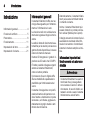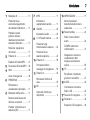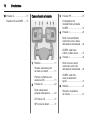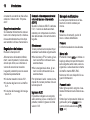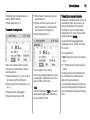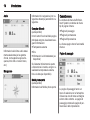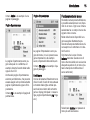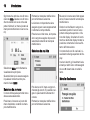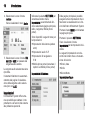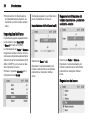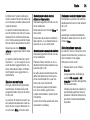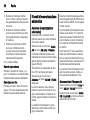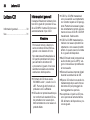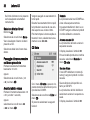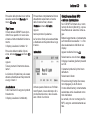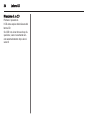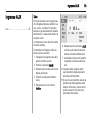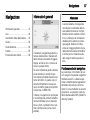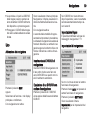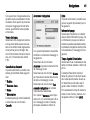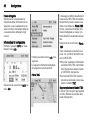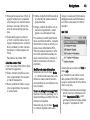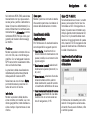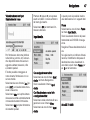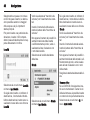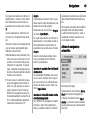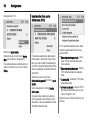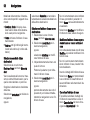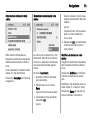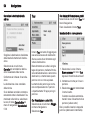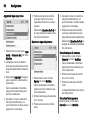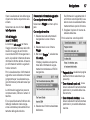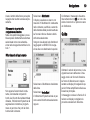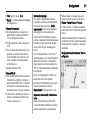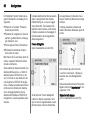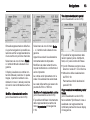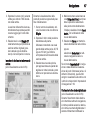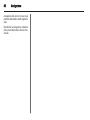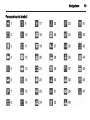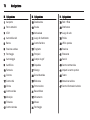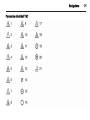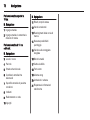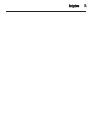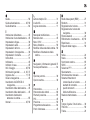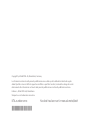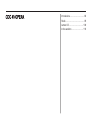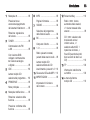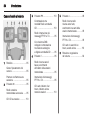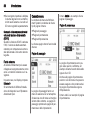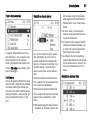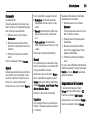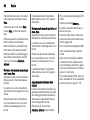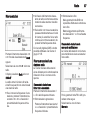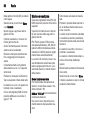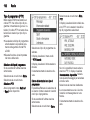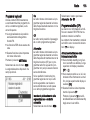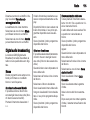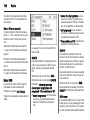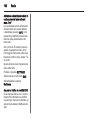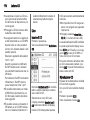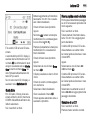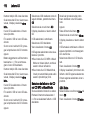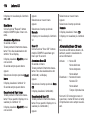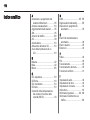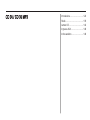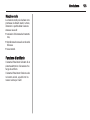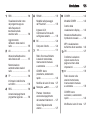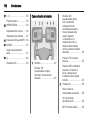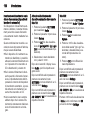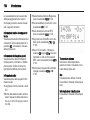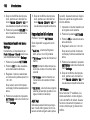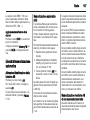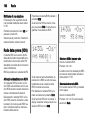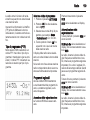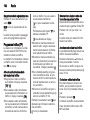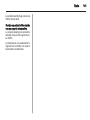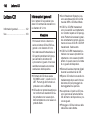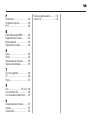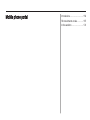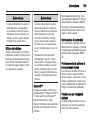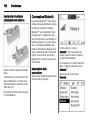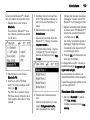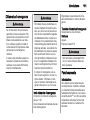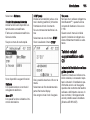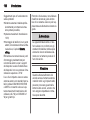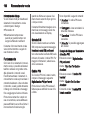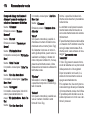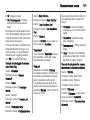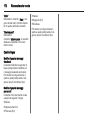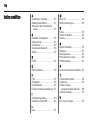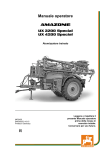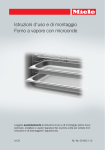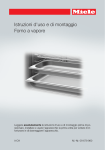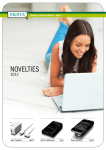Download Infotainment (MY12.0)
Transcript
OPEL ASTRA Infotainment System Contenuto CD 70 / DVD 90 NAVI .................... 3 CDC 40 OPERA .......................... 79 CD 30 / CD 30 MP3 ................... 121 Mobile phone portal ................... 153 Infotainment System CD 70 / DVD 90 NAVI Introduzione ................................... 4 Radio ........................................... 22 Lettore CD ................................... 30 Ingresso AUX ............................... 35 Navigazione ................................. 37 Indice analitico ............................. 74 4 Introduzione Introduzione Informazioni generali ..................... 4 Funzione di antifurto ...................... 5 Panoramica .................................... 6 Funzionamento ............................ 11 Impostazioni del tono ................... 20 Impostazioni di volume ................ 21 Informazioni generali Il sistema Infotainment offre una tec‐ nologia d'avanguardia per l'intratteni‐ mento e l'informazione in auto. La ricezione radio non subirà alcuna interruzione grazie al doppio sintoniz‐ zatore. La radio è dotata di dieci memorie au‐ tomatiche per le stazioni per ciascuna gamma d'onda disponibile e lo stesso numero di memorie manuali. Il lettore CD integrato è in grado di ri‐ produrre sia CD audio che CD MP3. È inoltre possibile collegare sorgenti esterne al sistema Infotainment, come un lettore portatile. Il processore di suono digitale offre diverse modalità di equalizzazione predefinite per l'ottimizzazione del suono. Il sistema di navigazione con pianifi‐ cazione dinamica del percorso con‐ duce l'utente a destinazione in piena sicurezza e, a richiesta, aggira auto‐ maticamente ingorghi stradali o altri intralci alla circolazione. Alternativamente, il sistema Infotain‐ ment può essere controllato tramite i comandi al volante. Inoltre, il sistema Infotainment può essere dotato di un portale per tele‐ foni cellulari (Mobile phone portal). Il design accurato dei comandi e la vi‐ sualizzazione razionale delle infor‐ mazioni consentono di controllare il sistema in maniera semplice e intui‐ tiva. Informazioni importanti sul funzionamento e la sicurezza stradale 9 Avvertenza Il sistema Infotainment va usato in modo tale che si possa guidare con sicurezza il veicolo in tutte le circostanze. In caso di dubbio, ar‐ restare il veicolo e usare il sistema Infotainment a veicolo fermo. Introduzione 9 Avvertenza 9 Avvertenza L'uso del sistema di navigazione non solleva il conducente dalla re‐ sponsabilità di tenere un compor‐ tamento corretto e attento nel traf‐ fico. Le norme per la circolazione stradale vanno sempre e comun‐ que seguite. Immettere dati (ad esempio indi‐ rizzi) soltanto a veicolo fermo. Qualora un'indicazione per il rag‐ giungimento di una destinazione dovesse contraddire le norme per la circolazione stradale, valgono sempre queste ultime. In alcune zone, le strade a senso unico o altre limitazioni alla circo‐ lazione (ad esempio le aree pedo‐ nali) nelle quali è vietato entrare, potrebbero non essere segnalate sulla mappa. In tali zone il sistema Infotainment emette un'avver‐ tenza che deve essere seguita. Può trattarsi di strade a senso unico o vie/entrate vietate al traf‐ fico. Ricezione radio La ricezione radio può risultare com‐ promessa da disturbi statici, rumore, distorsioni o perdita della ricezione stessa a causa di: ■ variazioni di distanza dal trasmetti‐ tore, ■ interferenze dovute alle onde radio riflesse e ■ oscuramenti. 5 Funzione di antifurto Il sistema Infotainment è dotato di un sistema elettronico di sicurezza che funge da antifurto. Il sistema Infotainment funziona solo nel vostro veicolo, e quindi non ha nessun valore per i ladri. 6 Introduzione Panoramica Quadro strumenti: CD 70 NAVI Introduzione 1 Manopola e ......................... 11 Pressione breve: accensione/spegnimento del sistema Infotainment ...... 11 Premere e tenere premuto: attivare/ disattivare la funzione di esclusione dell'audio ............ 11 2 Rotazione: regolazione del volume ............................ 11 Pulsante a ............................ 31 3 4 Espellere CD audio/MP3 ..... 31 Fessura del CD audio/MP3 .. 39 NAVI ..................................... 39 5 menu di navigazione ............ 39 PRINCIPALE ........................ 11 6 Richiamare la visualizzazione principale .... 11 Manopola multifunzione ....... 11 Ruotare: selezionare punti del menu e comandi ............ 11 Premere: confermare una selezione (OK) ..................... 11 7 7 INFO .................................... 11 13 IMPOSTAZIONI ................... 11 8 Informazioni supplementari variabili ......... 11 SOUND ................................ 20 9 Impostazioni audio ............... 20 0...9 Pulsanti stazione .......... 22 Menu impostazioni, dipendente dalla funzione selezionata ........................... 11 14 Pulsanti softkey .................... 24 Pressione lunga: memorizzazione stazione .... 22 Pressione breve: selezione stazione ............... 22 10 Pulsante u ........................... 59 Per ripetere l'ultimo messaggio di navigazione . . . 59 11 Pulsante G ............................ 45 Richiamare l'indirizzo di casa ..................................... 45 12 BC .......................................... 6 Computer di bordo (se disponibile) ............................. 6 Radio: ricerca indietro/ avanti ................................... 24 CD/MP3: salta brano indietro/avanti ....................... 31 Navigazione: scorrere le visualizzazioni delle mappe e selezionare le opzioni .................................. 65 15 TP ........................................ 27 Per attivare o disattivare gli annunci sul traffico .......... 27 16 AUDIO .................................. 22 Commutazione tra menu Radio o CD .......................... 22 17 Fessura CD navigatore ........ 31 18 Pulsante b ........................... 39 Espulsione CD navigatore . . . 39 8 Introduzione Quadro strumenti: DVD 90 NAVI Introduzione 1 Manopola e ......................... 11 6 Pressione breve: accensione/spegnimento del sistema Infotainment ...... 11 Premere e tenere premuto: attivare/ disattivare la funzione di esclusione dell'audio ............ 11 2 Rotazione: regolazione del volume ............................ 11 Pulsante b ........................... 39 4 Espellere CD/DVD navigatore ............................ 39 Fessura CD/DVD navigatore ............................ 31 NAVI ..................................... 39 5 menu di navigazione ............ 39 PRINCIPALE ........................ 11 3 Richiamare la visualizzazione principale .... 11 9 Manopola multifunzione ....... 11 12 BC .......................................... 6 Ruotare: selezionare punti del menu e comandi ............ 11 Computer di bordo (se disponibile) ............................. 6 13 IMPOSTAZIONI ................... 11 7 Premere: confermare una selezione (OK) ..................... 11 INFO .................................... 11 8 Informazioni supplementari variabili ......... 11 SOUND ................................ 20 9 Impostazioni audio ............... 20 0...9 Pulsanti stazione .......... 22 Pressione lunga: memorizzazione stazione .... 22 Menu impostazioni, dipendente dalla funzione selezionata ........................... 11 14 Pulsanti softkey .................... 24 Radio: ricerca indietro/ avanti ................................... 24 CD/MP3: salta brano indietro/avanti ....................... 31 Pressione breve: selezione stazione ............... 22 10 Pulsante u ........................... 59 Navigazione: scorrere le visualizzazioni delle mappe e selezionare le opzioni .................................. 65 15 TP ........................................ 27 Per ripetere l'ultimo messaggio di navigazione . . . 59 11 Pulsante G ............................ 45 Per attivare o disattivare gli annunci sul traffico .......... 27 16 AUDIO .................................. 22 Richiamare l'indirizzo di casa ..................................... 45 Commutazione tra menu Radio o CD .......................... 22 17 Fessura del CD audio/MP3 .. 39 10 Introduzione 18 Pulsante a ............................ 31 Comandi audio al volante 3 Pulsante p .......................... 31 4 Commutazione tra modalità Radio e modalità CD/MP3 ............................... 31 Pulsante d ............................. 24 Espellere CD audio/MP3 ..... 31 Radio: ricerca all'indietro, scorrimento verso il basso delle stazioni memorizzate ... 24 5 1 Radio: ricerca in avanti, scorrimento verso l'alto delle stazioni memorizzate ... 24 Rotellina ............................... 11 Ruotare: selezionare punti del menu e comandi ............ 11 2 Premere: confermare una selezione (OK) ..................... 11 Pulsante q ........................... 22 Radio: selezionare il pulsante della stazione ........ 22 CD: Riavvio CD .................... 31 MP3: prossimo album .......... 31 CD/MP3: salta brano indietro, indietro veloce ........ 31 Pulsante c ............................. 24 6 CD/MP3: salto titolo avanti, avanzamento rapido ................................... 31 Rotellina ............................... 21 Rotazione: regolazione del volume ............................ 21 Introduzione Il telecomando del volante è provvisto di altre funzioni, in abbinamento a Mobile phone portal, vedere il capi‐ tolo sul Mobile phone portal. CD in = Un CD audio/MP3 è inse‐ rito nell'apposita fessura. MP3 = Il CD inserito contiene file MP3. Simboli nella visualizzazione principale Settore funzionale navigazione y = È selezionata l'opzione per‐ corso Il più rapido. x = È selezionata l'opzione per‐ corso Il più breve . z = È selezionata l'opzione per‐ corso Autostrada. A = È selezionata l'opzione per‐ corso Strade second.. C = È selezionata l'opzione per‐ corso Ness.pedaggio. B = È attiva l'opzione percorso Guida dinamica. w = Ricezione GPS assente o in‐ sufficiente (ad es. sotto a ponti, nei boschi o tra edifici alti). v = Il volume delle indicazioni acustiche è disinserito. Settore funzionale Audio AM = È selezionata la gamma d'onda AM. FM = È selezionata la gamma d'onda FM. AS = È impostato il livello Auto‐ store FM oppure AM. [] = Il programma del traffico è attivo, tuttavia non si ri‐ ceve nessuna stazione TP. TP = L'emittente selezionata tra‐ smette notiziari sul traffico. [TP] = I notiziari sul traffico sono attivi, vengono trasmessi annunci sul traffico. TMC = Si ricevono informazioni sul traffico RDS-TMC. REG = La regionalizzazione è at‐ tiva. 11 Funzionamento Elementi di comando Il sistema Infotainment viene gestito mediante pulsanti funzione, mano‐ pole multifunzione e menu visualiz‐ zati sul display. Opzionalmente è possibile immettere dati e comandi tramite: ■ l'unità di comando centrale nel qua‐ dro strumenti 3 6 ■ comandi al volante 3 6. Accensione o spegnimento del sistema Infotainment Premere brevemente la mano‐ pola e. All'accensione, è attiva l'ul‐ tima sorgente Infotainment selezio‐ nata. Attivazione e disattivazione con la chiave d'accensione (logica d'accensione) Se la logica di avviamento è attivata, il sistema Infotainment si disattiva e/o attiva automaticamente estraendo 12 Introduzione o inserendo e ruotando la chiave d'ac‐ censione. Vedere sotto: "Imposta‐ zioni". Spegnimento automatico Se il sistema Infotainment è stato at‐ tivato con la manopola e, si disinse‐ risce automaticamente un'ora dopo aver estratto la chiave d'accensione. Regolazione del volume Ruotare la manopola e. All'accensione del sistema Infotain‐ ment, viene impostato il volume sele‐ zionato per ultimo, se è inferiore al volume di accensione massimo. I seguenti parametri possono essere impostati separatamente: ■ il volume massimo iniziale 3 21. ■ il volume degli annunci sul traffico 3 21. ■ il volume dei messaggi del naviga‐ tore 3 21. Comando della compensazione del volume in funzione della velocità (SDVC) Quando la funzione SDVC è attivata 3 21, il volume si adatta automati‐ camente per compensare la rumoro‐ sità della strada e del vento durante la guida. Silenziamento Tenere premuta la manopola e per escludere l'audio delle sorgenti audio. ■ Se la funzione TP è inserita, gli an‐ nunci sul traffico continuano a es‐ sere trasmessi. ■ Se la navigazione è attiva, gli an‐ nunci vocali continueranno a es‐ sere trasmessi. Per ripristinare l'audio: ruotare la ma‐ nopola e e tenere premuta di nuovo la manopola e. Ingresso AUX È possibile collegare una sorgente audio esterna, per es. un lettore CD portatile, tramite l'ingresso AUX del veicolo 3 35. Manopola multifunzione La manopola multifunzione è l'ele‐ mento di controllo centrale per i menu. Girare: Selezione di comandi, opzioni di menu o lettere dell'alfabeto. Premere: Conferma la selezione visualizzata. Menu Info Premendo il tasto INFO, si ottiene un riepilogo delle principali informazioni sulla sorgente audio scelta, sulla na‐ vigazione e sulla situazione corrente del traffico tramite RDS-TMC. Nel menu Info sono disponibili le se‐ guenti informazioni: Parametri audio Nelle righe superiori vengono visua‐ lizzate informazioni sulla funzione au‐ dio. Simboli per le impostazioni delle sor‐ genti audio (ad es. FM/AM per la gamma d'onda selezionata, [TP], REG, ecc.) Introduzione Emittente radio impostata oppure brano CD/MP3 attuale. Simboli del display 3 6. Parametri di navigazione Nella zona inferiore del menu Info compaiono le informazioni relative alla navigazione. ■ Altezza attuale s.l.m. (solo in caso di ricezione GPS sufficiente). ■ Opzione percorso selezionato, ad es. y. ■ Evitare strade a pedaggio C. ■ Guida dinamica attiva B. ■ Percorrenza rimasta per arrivare a destinazione. ■ Orario di arrivo oppure orario di marcia restante, a seconda delle impostazioni di navigazione. Simboli del display 3 6. Con navigazione non attiva: Posizione geografica attuale in gradi di longitudine e latitudine (solo con ri‐ cezione GPS sufficiente). TMC Tramite l'interfaccia TMC si ricevono segnalazioni aggiornate sulla situa‐ zione del traffico 3 39. Visualizzazione principale 13 Il display principale è quello che viene visualizzato dopo aver acceso il si‐ stema Infotainment. È possibile ri‐ chiamarlo in ogni momento dalla schermata di un menu diverso utiliz‐ zando il pulsante MAIN. A seconda dell'equipaggiamento, compariranno vari settori funzionali: ■ t Audio ■ K Navigazione ■ J Computer di bordo (se disponi‐ bile) ■ I Mobile phone portal (se dispo‐ nibile) Ruotare la manopola multifunzione per richiamare la visualizzazione della funzione desiderata. A seconda del settore funzionale se‐ lezionato, sulla pagina principale ven‐ gono visualizzate le seguenti informa‐ zioni: 14 Introduzione Audio Informazioni sulla fonte audio attual‐ mente selezionata (ad es gamma d'onda, nome stazione oppure fre‐ quenza, titolo CD e numero brano, etc.). Navigazione Informazioni di navigazione (con na‐ vigazione attivata) e parametri di na‐ vigazione. Computer di bordo (se disponibile) In tutti i settori funzionali della pagina principale vengono visualizzate le se‐ guenti informazioni: ■ Temperatura esterna ■ Ora ■ Informazioni sul climatizzatore (se disponibile) Se il sistema Infotainment è spento e l'accensione è inserita, vengono vi‐ sualizzate la temperatura esterna, l'ora e la data (se disponibile). Mobile phone portal (se disponibile) Informazioni sul Mobile phone portal. Concetto menu La struttura dei menu dell'Infotain‐ ment System è costituita da diversi tipi di pagine di menu: ■ Pagine di passaggio ■ Pagine di permanenza ■ Pagine d'impostazione Le diverse pagine hanno funzionalità diverse: Pagine di passaggio Le pagine di passaggio hanno un menu di selezione con un'anteprima di ciascuna voce di menu sul margine sinistro dello schermo. Le pagine di passaggio portano alle pagine di per‐ manenza o delle impostazioni. Introduzione Il menu Audio è un esempio di una pagina di passaggio. Pagine d'impostazione Pagine di permanenza Le pagine di permanenza sono pa‐ gine sulle quali ci si sofferma, ad esempio durante l'ascolto della radio oppure di un CD. Anche sulle pagine di permanenza esistono punti del menu, che possono essere eseguiti e che portano ad altre pagine di permanenza oppure d'im‐ postazione. Il menu FM è un esempio di pagina di permanenza. Le pagine d'impostazione sono pa‐ gine del menu, in cui si possono ese‐ guire impostazioni, ad esempio suono, impostazioni del sistema, etc.. Il menu CD extra è un esempio di pa‐ gina di passaggio. Livelli menu I menu del sistema Infotainment sono divisi in livelli. Il livello di menu attuale è mostrato dalle righe verticali pre‐ senti sul lato sinistro dello schermo (ad es. display principale = nessuna riga, pagina di permanenza FM 1 riga, ecc.). 15 Funzionamento del menu Ruotando la manopola multifunzione, è possibile selezionare le voci dispo‐ nibili in un menu. Ogni voce di menu selezionata ha un campo inverso de‐ signato come cursore. Molte delle funzioni disponibili ven‐ gono eseguite direttamente pre‐ mendo la manopola multifunzione. Al‐ cune aprono un sottomenu con ulte‐ riori funzioni. Ogni menu ha la voce di menu Indietro nascosta. Questa voce di menu diventa visibile solo se si arriva alla parte superiore di un menu (ruo‐ tare la manopola multifunzione in senso antiorario). Selezionare Indietro per passare al menu più alto successivo. 16 Introduzione Ogni menu ha anche la voce di menu nascosta Main. Questa voce di menu diventa visibile solo se si arriva alla parte inferiore di un menu (ruotare la manopola multifunzione in senso ora‐ rio). Premere la manopola multifunzione per confermare la selezione. La funzione corrispondente viene eseguita oppure viene rappresentato il sottomenu corrispondente. Per alcune voci del menu, le imposta‐ zioni vengono eseguite dopo averle selezionate ruotando la manopola multifunzione. Selezione da una lista Selezionare Main per richiamare la visualizzazione principale. Questa funzione può essere eseguita in qualsiasi momento anche pre‐ mendo il tasto MAIN. Selezione da un menu Il cursore indica quale punto del menu deve essere selezionato. Posizionare il cursore sul punto del menu desiderato, ruotando la mano‐ pola multifunzione. Muovere il cursore verso l'alto oppure verso il basso ruotando la manopola multifunzione. Ulteriori voci dell'elenco vengono vi‐ sualizzate quando il cursore viene portato nella parte superiore o infe‐ riore del display. Una barra di scorri‐ mento a destra del display mostra la posizione corrente del cursore all'in‐ terno dell'intero elenco. Il numero delle voci di una lista è vi‐ sualizzato nella riga superiore del dis‐ play. In alcuni elenchi, gli inserimenti sele‐ zionati per ultimi sono contrassegnati da una l davanti alla voce dell'e‐ lenco. Menu in dissolvenza Per alcune voci di menu vengono ri‐ chiamati gli elenchi. È possibile navi‐ gare in questi elenchi utilizzando il cursore. Premere la manopola multifunzione per confermare la selezione. Introduzione Sul display appaiono talvolta indica‐ zioni e informazioni supplementari dell'Infotainment System oppure di al‐ tri componenti del veicolo aperte in dissolvenza". Tali indicazioni si sovrappongono al menu visualizzato al momento. Alcuni dei menu pop-up devono es‐ sere confermati (ad es. le segnala‐ zioni sulla sicurezza del navigatore), altri scompaiono automaticamente dopo breve tempo. Così, ad esempio, nella modalità CD, durante la trasmissione di un notizia‐ rio sul traffico con TP inserito, viene visualizzata l'emittente che trasmette il notiziario. Richiamare le funzioni principali Le funzioni principali vengono richia‐ mate utilizzando i pulsanti NAVI, AUDIO, SOUND e BC: ■ Premere il tasto NAVI per richia‐ mare il menu di navigazione. ■ Premere il tasto AUDIO per acce‐ dere alla radio e alle sorgenti CD/ MP3. ■ Premere il pulsante SOUND per aprire il menu delle impostazioni del suono. ■ Premere il pulsante BC per visua‐ lizzare le funzioni del computer di bordo (se disponibile). Fonti audio Le sorgenti audio disponibili sono ra‐ dio (AM/FM) e CD (audio/MP3). Inoltre, è possibile collegare una sor‐ gente audio esterna. Radio: È possibile selezionare le gamme d'onda FM o AM. CD/MP3: Il lettore CD integrato nel sistema Infotainment supporta sia CD audio sia CD formato MP3. Aux: È possibile commutare i sistema su una sorgente audio esterna tramite l'opzione Aux. La sorgente audio esterna può es‐ sere selezionata solamente tramite il menu Audio. 17 Selezione della fonte audio Se viene visualizzato il menu radio oppure CD: Premere il tasto AUDIO per passare dalla radio alle sorgenti audio CD/ MP3. Se uno degli altri menu (ad es. navi‐ gatore, impostazioni, ecc.) è attivo: Premere una volta il tasto AUDIO. Sul display compare il menu della ra‐ dio oppure il menu CD/MP3. Premere ancora una volta il tasto AUDIO per commutare la sorgente audio. Se nessun CD (audio o MP3) è inse‐ rito nella fessura del CD del sistema Infotainment, il sistema Infotainment suggerisce di inserire un CD. Selezionare la sorgente audio con il menu Audio 1. Premere il pulsante MAIN. 2. Selezionare la funzione audio t nel display principale. 3. Premere la manopola multifun‐ zione. 18 Introduzione 4. Selezionare la voce di menu Indietro. Viene visualizzato il menu Audio. 5. Selezionare la voce di menu FM, AM, CD o AUX per passare alla sorgente audio esterna. La sorgente audio selezionata viene riprodotta. Il sistema Infotainment va automati‐ camente alla pagina di visualizza‐ zione della sorgente audio selezio‐ nata (non con AUX). Impostazioni L'Infotainment System offre nume‐ rose possibilità per adattare il com‐ portamento e le funzioni del sistema alle preferenze personali. Utilizzare il pulsante SETTINGS per accedere al relativo menu Impostazioni, a seconda della fun‐ zione selezionata (pagina principale, radio, navigatore, Mobile phone portal). Sono disponibili i seguenti menu per le impostazioni: ■ Impostazioni del sistema (vedere sotto) ■ Impostazioni audio 3 27 ■ Impostazioni di navigazione 3 39 ■ Mobile phone portal (consultare il capitolo sul Mobile phone portal) Impostazioni del sistema Dalla pagina principale è possibile eseguire tutte le impostazioni che in‐ fluenzano le visualizzazioni e le fun‐ zioni dell'intero Infotainment System. Premere il tasto MAIN per richiamare la pagina principale. Premere il pulsante SETTINGS. Viene visualizzato il menu Impostazioni per le impostazioni di si‐ stema. Le seguenti impostazioni sono de‐ scritte nel Libretto d'uso e manuten‐ zione del veicolo: ■ Orario, data ■ Unità ■ Giorno/Notte Impostazione lingua Introduzione E' possibile modificare la lingua dei testi menu e dei messaggi di naviga‐ zione. Per modificare la lingua dei messaggi sono necessari i CD con la lingua. Nel menu Impostazioni per le impo‐ stazioni del sistema: 1. Selezionare la voce di menu Lingua. L'elenco delle lingue disponibili viene visualizzato. 2. Selezionare la lingua desiderata dalla lista. Verrà posta la domanda se, oltre alla lingua dei testi dei menu, si desidera modificare anche la lin‐ gua dei messaggi. 3. Risposta No: Viene modificata la lingua dei testi dei menu. La lingua dei messaggi rimane in‐ variata. 4. Risposta Sì: Viene richiesto di inserire il CD lin‐ gue nella fessura del DVD/CD di navigazione del sistema Infotain‐ ment. 5. Espellere il DVD/CD di naviga‐ zione, premendo il tasto b. 6. Inserire il CD con le lingue e sele‐ zionare la voce di menu Continua. La lingua selezionata per i messaggi viene caricata dal CD con le lingue. Il processo di carica può durare qual‐ che minuto. Attenzione Durante il caricamento, l'Infotain‐ ment System oppure l'accensione non devono assolutamente es‐ sere disinseriti. Non avviare assolutamente il mo‐ tore durante il processo di carica. Durante il processo di carica non premere nessun tasto sull'appa‐ recchio. Al termine del caricamento comparirà l'invito a togliere il CD delle lingue e ad introdurre di nuovo il DVD/CD di navigazione. 19 Logica di avviamento Il sistema Infotainment normalmente viene acceso e spento con la mano‐ pola e. Quando il sistema è in funzione, esso può essere disattivato o attivato nuo‐ vamente estraendo o inserendo e gi‐ rando la chiave d'accensione. Questa logica di avviamento con la chiave di accensione è attivata in pro‐ duzione, ma può essere modificata. Attivare/disattivare la logica di avvia‐ mento Inserire o disinserire la logica di av‐ viamento confermando la voce Log. acc. ■ Quando la logica di avviamento è disattivata, è possibile accendere o spegnere il sistema Infotainment esclusivamente con la manopola e. ■ Dopo la sconnessione del sistema dalla tensione di alimentazione (per es. smontaggio della batteria) e la sua riconnessione, la logica di av‐ viamento è sempre inserita. 20 Introduzione ■ Il meccanismo di disattivazione è indipendente dalla logica di av‐ viamento e perciò rimane sempre attivo. Sul display appaiono i punti del menu per le impostazioni del suono. Impostazione dei toni bassi e alti Regolare la distribuzione del volume tra anteriore - posteriore e sinistra - destra Impostazioni del tono È possibile eseguire separatamente le impostazioni per Bassi, Alti e Sound per radio e CD/MP3. Le impostazioni per Fader e Balance si applicano a tutte le fonti e non pos‐ sono essere regolate separatamente. Selezionare la fonte desiderata (FM/ AM e CD/MP3), per la quale si desi‐ dera impostare il suono. Premere il pulsante SOUND per ri‐ chiamare il menu Sound. Selezionare Bassi o Alti. Impostare il valore desiderato per l'opzione selezionata e confermare premendo la manopola multifun‐ zione. Selezionare Fader o Balance. Impostare il valore desiderato per l'opzione selezionata e confermare premendo la manopola multifun‐ zione. Regolazione del suono Introduzione Se si preferisce uno stile audio impo‐ stato in precedenza, sono disponibili cinque possibilità di scelta. Selezionare la voce di menu Sound. L'elenco degli stili audio disponibili viene visualizzato. Attivare lo stile audio desiderato. Sotto lo stile audio Utente sono me‐ morizzate le impostazioni personali degli acuti e dei bassi. Non appena si regolano gli acuti e i bassi, viene impostato automatica‐ mente lo stile audio Utente. Impostazioni di volume Premere il pulsante AUDIO per richia‐ mare il menu Audio. Premere il pulsante SETTINGS. Compare il menu audio Impostazioni. Il sottomenu Volumi consente di adat‐ tare i seguenti volumi alle proprie ne‐ cessità: Volume TA: Il sistema aumenta il volume in mo‐ dalità standard per ogni annuncio sul traffico se la funzione TP è attivata. Con questa funzione, è possibile mo‐ dificare il volume minimo degli an‐ nunci sul traffico. SDVC (comando della compensazione del volume in funzione della velocità): Lo scopo della funzione SDVC consi‐ ste nel compensare la rumorosità esterna e della strada. A questo fine, il volume dell'unità viene aumentato quando aumenta la velocità. Annuncio navi: Volume degli annunci del navigatore 3 39. Vol. di accensione: Con quest'impostazione è possibile impostare il volume massimo durante l'accensione dell'apparecchio. Esterno in: All'Infotainment System è possibile collegare una fonte esterna (ad es. vivavoce). 21 Con Esterno in è possibile impostare il volume di una sorgente esterna in aggiunta al volume delle sorgenti au‐ dio. La fonte esterna viene trasmessa au‐ tomaticamente attraverso un segnale di comando dell'apparecchio colle‐ gato. AUX In: Con questa impostazione, è possibile regolare la sensibilità dell'ingresso Aux al volume del dispositivo esterno. 22 Radio Radio Uso Attivazione della modalità radio Uso .............................................. 22 Ricerca stazioni ........................... 24 Elenchi di memorizzazione automatica ................................... 26 Radio data system (RDS) ............ 27 Nella riproduzione CD e nella visua‐ lizzazione del menu CD: Premere il pulsante AUDIO. Sul display appare il menu radio e si è sintonizzati sull'ultima emittente ascoltata. Se l'emittente è memorizzata in uno dei posti di memoria, davanti al nome dell'emittente o alla frequenza di rice‐ zione viene visualizzato il numero del posto di memoria. Se ci si trova in un altro menu (ad esempio navigazione, impostazioni, etc.): Premere una volta il tasto AUDIO. Sul display appare il menu radio e si continua l'ascolto della sorgente au‐ dio attualmente selezionata (in que‐ sto caso CD). Premere nuovamente il pulsante AUDIO. La sorgente audio viene modificata. Selezione di una gamma d'onda Il sistema Infotainment è dotato delle gamme d'onda FM e AM. Ognuna delle gamme d'onda dispone inoltre di un livello di memoria Autostore (AS), sul quale si possono memorizzare automaticamente le emittenti 3 26. Per modificare la gamma d'onda pro‐ cedere nel modo seguente. Nel menu radio: Selezionare la voce di menu Indietro. Viene visualizzato il menu Audio. Radio Selezionare la gamma d'onda desi‐ derata: FM o AM. Viene visualizzato il menu della radio. Nel menu Radio sono disponibili le seguenti funzioni: ■ k e l: ricerca automatica in avanti o indietro. ■ Staz.: selezione di una stazione dalla lista stazioni. ■ Store: memorizzazione della sta‐ zione impostata in uno dei posti di memoria 0 ... 9. ■ Manuale: abilitazione della ricerca manuale. ■ Extra: vedere sotto. Extra È possibile accedere ai livelli Auto‐ store tramite la voce di menu Extra 3 26. Le seguenti opzioni sono disponibili nel sottomenu Extra: Livello AS 23 Quest'opzione permette di commu‐ tare sul livello Autostore della gamma d'onda attuale. Ulteriori informazioni sulla funzione Autostore 3 26. Staz. Traffico Questa funzione permette di selezio‐ nare una delle stazioni, che trasmet‐ tono notiziari sul traffico, attualmente ricevibili. Selezione PTY (solo FM) Molte stazioni RDS 3 27 trasmet‐ tono un codice PTY che indica il tipo di programma in trasmissione (per es. notiziario). Il codice PTY abilita la se‐ lezione della stazione in base al tipo di programma. Dopo aver selezionato la voce di menu Selezione PTY, il display visua‐ lizza un elenco di tipi di programmi selezionabili. 24 Radio Selezionare dalla lista il tipo di pro‐ gramma desiderato. Viene visualizzato l'elenco delle sta‐ zioni del tipo di programma selezio‐ nato, la cui ricezione è possibile. Selezionare la stazione desiderata dalla lista. Se la stazione desiderata non viene trovata, il display visualizza il mes‐ saggio "Nessuna staz. disponibile" e continua la riprodu‐ zione della stazione precedente‐ mente selezionata. Stazione PTY (solo FM) Dopo aver selezionato la voce di menu Stazione PTY, il display visua‐ lizza un elenco di tutte le stazioni con un tipo di programma valido. Selezionare la stazione desiderata dalla lista. Alcune stazioni cambiano anche il co‐ dice PTY in funzione del contenuto trasmesso. Ricerca stazioni Attraverso il menu radio: selezionare la voce |k o l| nel menu radio. Tramite l'interruttore basculante: pre‐ mere brevemente il pulsante di ri‐ cerca m o n. L'Infotainment System imposta la prossima stazione ricevibile. Con RDS oppure informazioni sul traffico (TP) attivati, durante la ricerca vengono considerate solo stazioni RDS oppure stazioni che trasmettono notiziari sul traffico. RDS 3 27; No‐ tiziari sul traffico (TP) 3 27. Se non viene trovata nessuna sta‐ zione, l'Infotainment System passa automaticamente a un livello di ri‐ cerca più sensibile. Premere il tasto di ricerca d o c una o più volte per impostare gradual‐ mente la frequenza. Elenco stazioni Per richiamare una stazione memo‐ rizzata in una delle posizioni di me‐ moria da 0 a 9 (pulsanti delle sta‐ zioni): Selezionare la voce di menu Staz. nel menu radio. Viene visualizzato l'elenco stazioni della gamma d'onda attuale AM op‐ pure FM. Selezionare la stazione desiderata dall'elenco stazioni. Solo nella gamma d'onda FM: Radio L'Infotainment System predispone inoltre un elenco di tutte le stazioni la cui ricezione è possibile nella zona di ricezione attuale. Le stazioni memorizzate nelle posi‐ zioni di memoria da 0 a 9 sono visua‐ lizzate all'inizio dell'elenco delle sta‐ zioni. Sotto queste è possibile trovare tutte le stazioni attualmente ricevibili. Selezionare la voce Attualizza mittente per aggiornare l'elenco delle stazioni. Le stazioni memorizzate nei posti di memoria 0 ... 9, non vengono sovra‐ scritte durante l'aggiornamento. L'e‐ lenco delle stazioni radio di Infotain‐ ment System viene aggiornato co‐ stantemente. Stazione memorizzata Per ogni gamma d'onda è possibile memorizzare 10 stazioni alla volta (programmi radio) nei posti di memo‐ ria da 0 a 9. Le posizioni di memoria possono es‐ sere selezionate attraverso i tasti nu‐ merici da 0 a 9 oppure attraverso la voce di menu Staz. nel menu radio. 25 Memorizzazione delle stazioni attraverso il menu radio Impostare la gamma d'onda e la sta‐ zione desiderata. Selezionare la voce di menu Store nel menu radio. Selezionare la posizione nell'elenco delle stazioni, in cui memorizzare la stazione su cui si è sintonizzati. Richiamare le stazioni memorizzate Richiamare la posizione di memoria desiderata da 0 a 9 con i tasti numerici da 0 a 9, oppure: selezionare la stazione desiderata dall'elenco delle stazioni con la voce di menu Staz.. Memorizzazione manuale di emittenti Impostare la gamma d'onda e la sta‐ zione desiderata. Premere il tasto numerico su cui si desidera memorizzare la stazione se‐ lezionata (da 0 a 9). La radio passa brevemente alla mo‐ dalità silenziamento e indica la sta‐ zione memorizzata fino a quel mo‐ mento nel posto di memoria. Non appena la stazione impostata è di nuovo udibile, significa che è stata memorizzata in questo posto di memoria. Il posto di memoria selezionato viene visualizzato sul display. Le stazioni, di cui si conoscono le fre‐ quenze di trasmissione, possono es‐ sere impostate come segue: Attraverso il menu radio: 1. Selezionare la voce di menu Manuale. La riga superiore del display vi‐ sualizza FM manuale o AM manuale a seconda della gamma d'onda selezionata. Il display visualizza la scala di fre‐ quenza della gamma d'onda im‐ postata e l'indicatore indica la fre‐ quenza di ricezione attualmente impostata. Sintonizzazione manuale 26 Radio 2. Ruotare la manopola multifun‐ zione in senso orario per aumen‐ tare gradualmente la frequenza di ricezione. 3. Ruotare la manopola multifun‐ zione in senso antiorario per dimi‐ nuire gradualmente la frequenza di ricezione. 4. Premere la manopola multifun‐ zione per confermare la fre‐ quenza di ricezione impostata e terminare la sintonizzazione manuale della frequenza. Con i pulsanti softkey: Sintonia approssimata Premere il pulsante di ricerca d op‐ pure c e rilasciarlo in prossimità della frequenza della stazione desiderata. Sintonizzazione fine Premere più volte il tasto di ricerca d oppure c fino alla visualizzazione del‐ l'esatta frequenza della stazione. Elenchi di memorizzazione automatica Autostore (memorizzazione automatica) In questo modo si rilevano veloce‐ mente le stazioni più potenti nell'aria di ricezione attuale. Selezionare la voce di menu Livello AS nel menu AM extra o FM extra. Il sistema Infotainment passa auto‐ maticamente al livello Autostore della gamma d'onda selezionata (AM-AS oppure FM-AS). Tale funzione è visualizzata dal sim‐ bolo "AS" nel display principale. Selezionare la voce di menu Autostore nel menu AM AS o FM AS della radio. La ricerca stazione viene attivata, mentre nei posti di memoria AS ven‐ gono memorizzate le 10 stazioni più potenti, presenti nell'area di ricezione attuale. Le emittenti memorizzate in prece‐ denza nei posti di memoria AS ven‐ gono sovrascritte. Durante la memorizzazione automa‐ tica nella gamma d'onda FM viene at‐ tivata la funzione RDS, che in seguito rimane inserita. Se prima della memorizzazione auto‐ matica viene attivato TP, al termine della ricerca stazioni Infotainment Sy‐ stem richiama un posto di memoria con stazione che trasmette notiziari sul traffico. Se la funzione TP viene inserita du‐ rante una memorizzazione automa‐ tica, la ricerca rimane attiva fino al ri‐ levamento di almeno una stazione TP memorizzata automaticamente. Le posizioni di memorizzazione del li‐ vello Autostore possono inoltre es‐ sere salvate manualmente 3 24. Ritornare a livello FM oppure AM Selezionare la voce di menu Extra nel menu AM AS o FM AS della radio. Selezionare la voce di menu Livello FM o Livelli AM per tornare al livello della memoria FM o AM. Radio Radio data system (RDS) L'RDS è un servizio delle emittenti ra‐ dio europee che facilita notevolmente la ricerca e la ricezione senza disturbi del programma della gamma FM de‐ siderato. Le emittenti RDS sono riconoscibili, con la modalità RDS attivata, per il fatto che invece della frequenza di ri‐ cezione compare il nome del pro‐ gramma. Le emittenti RDS diffondono informa‐ zioni che vengono selezionate auto‐ maticamente dalla radio RDS, oppure con RDS inserito: L'RDS e le funzioni connesse ad RDS, ossia REG e TP, possono es‐ sere impostate nel menu audio Impostazioni: Impostazioni audio Premere il pulsante AUDIO per richia‐ mare il menu Audio. Premere il pulsante SETTINGS. Compare il menu audio Impostazioni. Si può procedere alle seguenti impo‐ stazioni: RDS Il sottomenu RDS consente di influire sul comportamento della radio nella gamma FM. A questo punto sono disponibili due possibilità per influenzare il compor‐ tamento RDS di Infotainment System: RDS automatico Attivare Automatico. ■ Questa funzione garantisce un trat‐ tamento delle stazioni RDS come se la funzione RDS fosse attiva, an‐ che se disinserita (funzioni come PS, AF, PTY, ecc. sono attive). ■ La ricerca automatica non consi‐ dera le stazioni non RDS. 27 RDS sempre inserito Selezionare On per attivare l'RDS. L'attivazione di RDS offre i seguenti vantaggi: ■ L'Infotainment System, durante la ricerca automatica, si sintonizza solo su emittenti RDS. ■ Sul display, invece della frequenza, compare il nome del programma dell'emittente impostata. ■ L'Infotainment System si sintonizza con AF (frequenza alternativa) sempre sulla frequenza con miglior ricezione del programma radio im‐ postato. Disattivazione RDS Deselezionare On e Automatico. Sul display viene quindi indicata la frequenza e non il nome del pro‐ gramma. La radio non si sintonizza più auto‐ maticamente sulla migliore frequenza di ricezione di un programma. 28 Radio REG (Programmi regionali) Alcune emittenti RDS trasmettono a orari determinati dei programmi di‐ versi, a carattere regionale, su di‐ verse frequenze. (deve essere attivato l'RDS) Nel menu audio Impostazioni: Sele‐ zionare la voce di menu REG. Verrà visualizzato il menu dei pro‐ grammi regionali. A questo punto sono disponibili tre possibilità per influenzare il compor‐ tamento del sistema Infotainment per quanto riguarda i programmi regio‐ nali: REG automatico L'Infotainment System, durante la ri‐ cerca della frequenza (AF) di miglior ricezione di un programma radio, ri‐ mane sintonizzato sul programma re‐ gionale impostato, fino a quando lo stesso non viene più ricevuto senza disturbi. Se la qualità di ricezione del pro‐ gramma regionale impostato non è più sufficiente a garantire una rice‐ zione senza disturbi, l'Infotainment System passa ad un altro programma regionale. REG On L'Infotainment System, durante la ri‐ cerca della miglior frequenza di rice‐ zione di un programma radio, rimane sempre sintonizzato sul programma regionale impostato. REG Off Durante la ricerca della miglior fre‐ quenza di ricezione di un programma radio, Infotainment System tiene conto anche dei programmi regionali. Se viene attivato Automatico REG oppure REG On, sul display viene vi‐ sualizzato il simbolo REG. TP (Traffic Programme) Attivare questa opzione di menu per ascoltare gli annunci del traffico. Le emittenti che trasmettono notiziari sul traffico sono riconoscibili dal sim‐ bolo TP sul display. Attivazione TP Uso del menu audio Impostazioni: Attivare l'opzione TP nel menu audio Impostazioni. Con il tasto funzione: Premere il pulsante TP. Sul display appare il simbolo [ ]. Se la stazione attuale è un'emittente che trasmette notiziari sul traffico, sul display compare [TP]. La ricezione riguarda esclusivamente emittenti TP. Se la stazione attuale non è un'emit‐ tente che trasmette notiziari sul traf‐ fico, l'apparecchio ricerca automati‐ camente l'emittente TP successiva. A funzione TP attiva, la riproduzione CD/MP3 viene interrotta in caso di trasmissione di notiziari sulla situa‐ zione del traffico. Gli annunci sul traffico vengono ripro‐ dotti al volume predefinito per gli an‐ nunci sul traffico 3 21. Durante un notiziario sul traffico, sul display compare il messaggio Messaggi traffico. Disattivazione TP Premere il pulsante TP, Radio oppure: disattivare TP con la voce TP nel menu impostazioni audio Impostazioni. [ ] scompare dal display. Durante un notiziario sul traffico: Premere due volte il tasto TP, per di‐ sattivare la modalità TP. Ascoltare solo notiziari sul traffico Attivare TP. Abbassare completamente il volume. oppure: Tenere premuta la manopola e per escludere l'audio del sistema Infotain‐ ment. Gli annunci sul traffico vengono ripro‐ dotti al volume predefinito per gli an‐ nunci sul traffico 3 21. Esclusione notiziari sul traffico Per escludere un notiziario sul traffico non desiderato, ad es. durante la ri‐ produzione CD/MP3: Premere il tasto TP una volta durante il notiziario sul traffico, oppure: Premere una volta il tasto AUDIO. Il notiziario sul traffico viene interrotto. La modalità TP rimane attivata. Impostare il volume dei notiziari sul traffico Il volume dei notiziari sul traffico (vo‐ lume TA) può essere impostato nel menu impostazioni audio Impostazioni 3 21. Stazioni traffico: elenco Nei menu radio AM extra e FM extra è possibile richiamare attraverso la voce di menu Staz. Traffico, diretta‐ mente e senza lunghe ricerche, le stazioni radio di notiziari sul traffico ri‐ cevibili in quel momento. EON (Enhanced Other Networks) Con EON, è possibile sentire gli an‐ nunci anche se la stazione non sta trasmettendo il suo programma sul traffico. Se è stata impostata una sta‐ zione di questo tipo, viene visualiz‐ zato il simbolo TP come per le sta‐ zioni sul traffico. 29 30 Lettore CD Lettore CD Informazioni generali ................... 30 Uso .............................................. 31 Informazioni generali Il sistema Infotainment è dotato di let‐ tore CD in grado di riprodurre CD au‐ dio e CD MP3. Il lettore CD riconosce automaticamente il tipo di CD. Attenzione Per nessun motivo si devono in‐ serire nel lettore CD dei DVD sa‐ gomati o con diametro di 8 cm. Non attaccare etichette adesive ai CD perché potrebbero farli incep‐ pare all'interno del lettore CD e provocarne il guasto. In tal caso sarebbe necessaria una costosa sostituzione del dispositivo. ■ Il formato del CD deve essere ISO 9660 Livello 1, Livello 2 o JO‐ LIET. Per tutti gli altri formati la ri‐ produzione non è affidabile. ■ I CD audio con protezione anticopia non conformi allo standard CD au‐ dio potrebbero non essere ripro‐ dotti correttamente o non essere ri‐ prodotti affatto. ■ I CD-R e i CD-RW masterizzati sono più sensibili a un trattamento non corretto rispetto ai CD preregi‐ strati. Pertanto è necessario garan‐ tire un trattamento corretto, special‐ mente nel caso di CD-R o CD-RW masterizzati. Vedere sotto. ■ I CD-R e CD-RW masterizzati po‐ trebbero non essere riprodotti cor‐ rettamente o non essere riprodotti affatto. In questo caso non si tratta di un guasto del dispositivo. ■ Nei CD mixed mode (contenenti sia audio che dati, per es. MP3), ven‐ gono riconosciute e riprodotte solo le tracce audio. ■ Evitare di lasciare impronte digitali durante la sostituzione dei CD. ■ Riporre i CD nelle loro custodie im‐ mediatamente dopo averli rimossi dal lettore CD per proteggerli da danneggiamenti e sporcizia. ■ La sporcizia e i liquidi sui CD pos‐ sono sporcare la lente del lettore CD all'interno del dispositivo e pro‐ vocare guasti. Lettore CD ■ Proteggere i CD dal calore e dalla radiazione solare diretta. ■ Le seguenti restrizioni si applicano ai dati memorizzati su un CD MP3: Quando si dà un nome ad album e brani, non utilizzare dieresi o altri caratteri speciali. Estensioni applicabili della playlist: "m3u" o "pls". Quando si generano (codificano) file MP3 da dati audio, utilizzare una velocità di trasmissione max. di 256 kbit/s. Per utilizzare i file MP3 nel sistema Infotainment, i file MP3 devono avere l'estensione di file ".mp3". Uso Riproduzione CD/MP3 Inserire il CD Inserire un CD con il lato stampato verso l'alto nella fessura del lettore CD finché non viene caricato. La riproduzione CD ha inizio. Il display visualizza CD in. Se il lettore contiene un CD MP3 il display visualizza anche MP3. A seconda della complessità della struttura dei file e del numero di file MP3 presenti nel CD, è possibile che la lettura richieda alcuni minuti. Se nel lettore CD si trova già un CD audio: 31 Premere una volta il tasto AUDIO. Il display visualizza il menu CD. La riproduzione CD ha inizio. Se il display visualizza qualcosa di di‐ verso dal menu Audio (per es. Navigazione, Impostazioni o Main): Premere il pulsante AUDIO una volta per visualizzare il menu Audio. Premere di nuovo il tasto AUDIO, per passare alla riproduzione CD. ■ Sul display appaiono il numero del brano attuale e il tempo di riprodu‐ zione trascorso. ■ Se il CD audio inserito contiene del testo, il titolo dell'album, il nome del brano in ascolto e il nome dell'arti‐ sta vengono visualizzati. A tal fine, è necessario attivare la visualizza‐ zione del testo del CD, vedere "Mo‐ stra titolo" più avanti. ■ Per CD MP3, il nome del brano (tag ID3) in ascolto viene visualizzato. A tal fine, è necessario attivare la visualizzazione del brano, vedere "Mostra titolo" più avanti. 32 Lettore CD Se il titolo del brano non è presente verrà visualizzato solamente il nome del file. Selezione diretta di brani Nel menu CD: Selezionare la voce di menu Brano. Viene visualizzato l'elenco dei brani presenti sul CD. Selezionare dalla lista il brano desi‐ derato. Vengono eseguiti un avanzamento/ri‐ torno rapidi. Durante l'avanzamento/ritorno rapidi, la riproduzione avviene ad una velo‐ cità superiore e a volume ridotto. Per interrompere la ricerca rapida at‐ traverso il menu, selezionare nuova‐ mente la voce __ o 66. CD Extra Passaggio al brano successivo o al brano precedente Premere brevemente l'interruttore basculante m o n. oppure: Selezionare la voce di menu ⃒ _ o 6⃒ nel menu CD. Avanti o indietro veloce Premere l'interruttore basculante m o n per oltre 1 secondo, oppure: selezionare la voce di menu __ o 66 nel menu CD. Con il menu CD extra si possono im‐ postare numerose altre funzioni per la riproduzione CD/MP3. Selezionare la voce di menu Extra nel menu CD. Si possono selezionare le seguenti funzioni: Normale La riproduzione dei brani CD/MP3 av‐ viene nella sequenza normale. In questa modalità tutti i brani su un CD MP3 vengono ordinati e riprodotti in ordine alfabetico e numerico. Accesso casuale CD La riproduzione dei brani avviene in sequenza casuale. Il display visualizza il simbolo g. Per uscire dalla riproduzione in ordine casuale, selezionare Normale dal menu CD extra. Random Album I brani MP3 dell'album corrente (di‐ rectory) vengono riprodotti in ordine casuale. Questa funzione è disponibile sol‐ tanto per CD MP3. La riproduzione dei titoli dell'album selezionato avviene in sequenza ca‐ suale. Il display visualizza il simbolo g. Lettore CD Per uscire dalla riproduzione in ordine casuale, selezionare Normale dal menu CD extra. Ripeti brano Il brano attuale CD/MP3 viene ripro‐ dotto fino a quando non viene sele‐ zionata un'altra modalità di funziona‐ mento. Il display visualizza il simbolo i. Per uscire dalla modalità di ripeti‐ zione, attivare Normale nel menu CD extra. oppure: Tenere premuto l'interruttore bascu‐ lante c. La funzione di ripetizione può essere attivata e disattivata anche premendo a lungo il tasto c. Ascolta brano Tutti i brani del CD vengono riprodotti brevemente. Il display visualizza il simbolo 6⃒. Per ascoltare completamente il brano attualmente selezionato ed uscire dalla funzione Scan, attivare Normale nel menu CD extra. oppure: tenere premuto il pulsante d. La funzione Scan può essere attivata e disattivata anche premendo a lungo il tasto d. Indica titolo Attivare questa funzione se l'Infotain‐ ment System, invece del tempo di ri‐ produzione trascorso, deve visualiz‐ zare il titolo di un brano Selezionare album MP3 o elenco riproduzione 33 Se il CD MP3 è formato da un certo numero di album (directory), è possi‐ bile effettuare la selezione come se‐ gue: Battere leggermente e ripetutamente sull'interruttore basculante c o d fino alla visualizzazione dell'album sul display. oppure mediante il menu CD: Selezionare la voce di menu Album. Il display visualizza gli album presenti sul CD. Il sistema riprodurrà il primo brano dell'album. Selezionare l'album. Per evitare lunghi tempi di accesso, non impiegare più di 20 album. Il nome della directory correntemente selezionata verrà visualizzato come titolo dell'album. Le cartelle, che non contengono file MP3, vengono automaticamente sal‐ tate. 34 Lettore CD Rimozione di un CD Premere il pulsante a. Il CD viene espulso dalla fessura del lettore CD. Se il CD non viene rimosso dopo l'e‐ spulsione, viene nuovamente cari‐ cato automaticamente dopo alcuni secondi. Ingresso AUX Ingresso AUX Uso .............................................. 35 35 Uso Per poter riprodurre una sorgente au‐ dio collegata all'ingresso AUX del vei‐ colo, ad es. un lettore CD portatile, attraverso gli altoparlanti del sistema Infotainment, è necessario attivare la sorgente audio: Il connettore si trova nella zona della consolle centrale. Controllare che l'ingresso AUX sia sempre pulito e asciutto. 1. Collegare la sorgente audio all'in‐ gresso AUX del veicolo. 2. Premere il pulsante MAIN. 3. Selezionare la funzione Audio nel display principale. 4. Premere la manopola multifun‐ zione. 5. Selezionare la voce di menu Indietro. 6. Selezionare la voce di menu AUX. La fonte audio esterna viene tra‐ smessa al sistema Infotainment. 7. Accendere la fonte audio esterna e regolarla al volume audio mas‐ simo. ■ Il segnale della sorgente audio viene riprodotto dagli altoparlanti del sistema Infotainment. ■ In caso di suono distorto durante la riproduzione della sorgente audio esterna, diminuire il volume del di‐ spositivo esterno fino alla scom‐ parsa della distorsione. 36 Ingresso AUX Attenzione Durante le commutazioni tra le va‐ rie sorgenti audio, considerare le differenze di volume tra modalità radio, CD e AUX. Abbassare il vo‐ lume prima di commutare tra le va‐ rie modalità. Navigazione Navigazione Informazioni generali ................... 37 Uso .............................................. 39 Inserimento della destinazione .... 45 Guida ........................................... 59 Guida dinamica ............................ 64 Cartine ......................................... 65 Panoramica dei simboli ................ 69 Informazioni generali Il sistema di navigazione guiderà l'u‐ tente a destinazione in maniera affi‐ dabile senza la necessità di leggere mappe, anche se non si conosce la zona in qualsiasi modo. Se viene utilizzata la guida a destina‐ zione dinamica, il calcolo del per‐ corso tiene conto della situazione cor‐ rente del traffico. A questo scopo, il sistema Infotainment riceve gli an‐ nunci del traffico nella zona corrente di ricezione via RDS-TMC. Tuttavia, il navigatore non può tenere in considerazione problemi di traffico, norme modificate con un preavviso breve e rischi o problemi che si veri‐ ficano all'improvviso (ad es. lavori stradali). 37 Attenzione L'uso del sistema di navigazione non solleva il conducente dalla re‐ sponsabilità di tenere un compor‐ tamento corretto e attento nel traf‐ fico. Le norme per la circolazione stradale vanno sempre e comun‐ que seguite. Qualora un'indica‐ zione per il raggiungimento di una destinazione dovesse contraddire le norme per la circolazione stra‐ dale, valgono sempre queste ul‐ time. Funzionamento del navigatore La posizione e il movimento del vei‐ colo vengono rilevate dal navigatore mediante sensori. La distanza per‐ corsa è determinata dal segnale del tachimetro del veicolo e dal movi‐ mento in curva mediante un sensore giroscopico. La posizione viene de‐ terminata dai satelliti GPS (Global Po‐ sitioning System). 38 Navigazione Confrontando i segnali dei sensori con le mappe digitali dei CD/DVD del navigatore, è possibile determinare la posizione con una precisione di ca. 10 m. Il sistema funziona anche con una ri‐ cezione scarsa del GPS, ma la preci‐ sione della determinazione della po‐ sizione si riduce, per cui i messaggi sulla posizione non sono corretti. Il simbolo w visualizzato sul display principale indica che la ricezione GPS è insufficiente. Dopo aver inserito l'indirizzo della de‐ stinazione o il punto di interesse (più vicino alla stazione di benzina, hotel, ecc.) viene calcolato il percorso dalla posizione corrente alla destinazione selezionata. La guida a destinazione viene data sotto forma di istruzioni vocali e me‐ diante una freccia, nonché con l'ausi‐ lio della visualizzazione di una mappa a colori o con una combinazione di entrambe le modalità. Informazioni importanti sui CD/ DVD delle mappe Attenzione Per nessun motivo si devono in‐ serire nel lettore CD dei DVD sa‐ gomati o con diametro di 8 cm. Non attaccare etichette adesive ai CD perché potrebbero farli incep‐ pare all'interno del lettore CD e provocarne il guasto. In tal caso sarebbe necessaria una costosa sostituzione del dispositivo. ■ Utilizzare solo CD/DVD delle mappe approvati dal costruttore del veicolo. Il sistema Infotainment non leggerà i CD/DVD delle mappe di altri costruttori. ■ Mai inserire un DVD di navigazione nell'apertura dei CD audio, in quanto potrebbe rimanervi impi‐ gliato. Il gruppo dovrà quindi essere sostituito a vostre spese. ■ Si raccomanda di utilizzare sempre i CD/DVD delle mappe più recenti approvati dal costruttore del veicolo per il sistema Infotainment. ■ Solo CD 70 NAVI: Tutti i CD di na‐ vigazione includono le principali strade europee e le maggiori città europee. Solo CD 90 NAVI: La rete stradale dettagliata di tutti i Paesi indicati nell'inserimento delle destinazioni è memorizzata sul DVD di naviga‐ zione. Non è necessario cambiare il DVD quando si cambia Paese. ■ Per ulteriori informazioni sui DVD/ CD di navigazione, si consiglia di rivolgersi a un Partner Opel. ■ Evitare di lasciare impronte digitali durante la sostituzione dei CD/DVD delle mappe. ■ Riporre i CD/DVD delle mappe nelle loro custodie immediata‐ mente dopo averli rimossi dal si‐ stema Infotainment per proteggerli da danneggiamenti e sporcizia. Navigazione ■ La sporcizia e i liquidi sui CD/DVD delle mappe possono sporcare la lente del lettore CD/DVD all'interno del dispositivo e provocare guasti. ■ Proteggere i CD/DVD delle mappe dal calore e dalla radiazione solare diretta. Uso Attivazione del navigatore Viene visualizzato il menu principale Navigazione. Il display visualizza l'in‐ dirizzo dell'ultima destinazione inse‐ rita. Con navigazione attiva: A seconda della modalità di rappre‐ sentazione impostata in precedenza, la videata di navigazione visualizza la freccia di direzione, la cartina di navi‐ gazione oppure lo schermo diviso con freccia di direzione e cartina di navi‐ gazione. 39 Se il CD/DVD non viene rimosso dopo l'espulsione, viene nuovamente caricato automaticamente dopo al‐ cuni secondi. Impostazione lingua È possibile modificare la lingua dei messaggi di navigazione 3 11. Impostazioni di navigazione Inserimento del DVD/CD di navigazione Inserire il DVD/CD di navigazione con il lato scritto rivolto verso l'alto nel vano DVD/CD fino a quando non ini‐ zia l'inserimento automatico. Premere il pulsante NAVI. oppure: Selezionare la funzione K nel display principale e confermare. Con navigazione non attiva: Espulsione di un DVD/CD con cartine di navigazione Premere il pulsante b. Il CD/DVD viene espulso dalla fessura del lettore CD/DVD. Se non ci si trova ancora nel settore funzionale di navigazione: Premere il tasto NAVI per passare al settore funzionale di navigazione. Premere il pulsante SETTINGS. Viene visualizzato il menu Impostazioni per le impostazioni del navigatore. 40 Navigazione Si può procedere alle seguenti impo‐ stazioni: Tipo di percorso In questo sottomenu è possibile in‐ fluire sul comportamento del sistema di navigazione durante il calcolo del percorso. Sono disponibili le seguenti opzioni: Il più rapido y Durante il calcolo del percorso si pre‐ ferisce il percorso più rapido. Il più breve x Durante il calcolo del percorso si pre‐ ferisce il percorso più breve. Autostrada z Durante il calcolo del percorso si pre‐ feriscono autostrade e strade a ra‐ pida percorrenza. Strade second. A Durante il calcolo del percorso si pre‐ feriscono strade secondarie. Opzioni percorsi Oltre al tipo di percorso è possibile at‐ tivare le seguenti opzioni per la pro‐ grammazione del percorso: Ness.pedaggio C Durante il calcolo del percorso si evi‐ tano strade con pedaggio. Nessun tunnel O Durante il calcolo del percorso si evi‐ tano tunnel. No traghetto N Durante il calcolo del percorso si evi‐ tano strade con collegamenti tra‐ ghetto. Se non vi sono collegamenti per il percorso in fase di calcolo senza i cri‐ teri di esclusione sopra selezionati, il sistema di navigazione utilizzerà, se necessario, anche tratti a pagamento, traghetti o gallerie. In questo caso, il sistema Infotain‐ ment visualizzerà un messaggio per‐ tinente. Guida dinamica B Durante il calcolo del percorso, il si‐ stema di navigazione prende in con‐ siderazione le condizioni di traffico ri‐ levate tramite RDS-TMC. 3 64 Il display principale visualizza i sim‐ boli corrispondenti alla classe di per‐ corso, alla navigazione dinamica e al‐ l'eliminazione dei tratti con pedaggio. Opzioni cartina In questo sottomenu è possibile in‐ fluire sulla visualizzazione della car‐ tina di navigazione. Sono disponibili le seguenti opzioni: In direz. di guida La cartina viene visualizzata in dire‐ zione di marcia. Questo tipo di rap‐ presentazione può essere attivata solo nelle scale da 100 m a 10 km. Centrato La cartina viene visualizzata in modo che la posizione del veicolo sia sem‐ pre al centro della rappresentazione. In questo tipo di rappresentazione la cartina è sempre orientata a nord. Verso nord La cartina viene visualizzata in dire‐ zione nord. Navigazione Con questo tipo di rappresentazione, la cartina viene visualizzata in moda‐ lità statica. Solo quando la posizione del veicolo raggiunge il bordo della cartina, quest'ultima viene spostata e ritracciata. Visual. dest. spec. Selezionare che categoria di destina‐ zioni speciali debba essere visualiz‐ zata come simboli nella rappresenta‐ zione cartina (ad es. Alberghi, Sta‐ zioni di rifornimento, Attrazioni turisti‐ che, etc.). Panoramica dei simboli 3 69. Cancellazione di elenchi In questo sottomenu è possibile can‐ cellare gli inserimenti delle seguenti liste: ■ Rubrica ■ Destinaz. finale ■ Home ■ Memoria tour Contrassegnare gli elenchi desiderati e selezionare la voce di menu Cancella. Annuncio di navigazione Con questa impostazione è possibile modificare il volume dei messaggi di navigazione. Selezionare la voce di menu Annuncio e regolare il volume minimo dei messaggi vocali. Selezionare la voce di menu Musica per impostare il volume della musica durante un messaggio vocale. Selezionare la voce di menu Test annuncio navigazione per provare l'impostazione selezionata. Se il valore di Annuncio viene impo‐ stato su 0, non si ha l'emissione di al‐ cun messaggio vocale e il display principale visualizza il simbolo v. 41 Extra In questo sottomenu è possibile ese‐ guire le seguenti impostazioni per la navigazione: Informazioni popup Selezionare l'attivazione o la disatti‐ vazione delle Informazioni popup. Se le Informazioni popup sono attive, il sistema visualizza automaticamente la videata di navigazione subito prima di visualizzare un messaggio di navi‐ gazione. Tempo di guida / Ora di arrivo Selezionare fra la visualizzazione del tempo di marcia restante o dell'ora di arrivo. Il sistema Infotainment calcola il tempo di guida e l'ora di arrivo basan‐ dosi sulla velocità media. Questi va‐ lori dipendono quindi dallo stile di guida e dalle condizioni di traffico. Per visualizzare il tempo di marcia re‐ stante o l'ora di arrivo, premere, con navigazione attiva, il tasto INFO. 42 Navigazione Frecce dettagliate Selezionare una visualizzazione semplificata delle informazioni di na‐ vigazione o una visualizzazione con avvisi in anticipo, barra della distanza e visualizzazione dettagliato degli svincoli. Informazioni di navigazione Premere il pulsante INFO per visua‐ lizzare il menu Info. Il display visualizza il menu Info di na‐ vigazione. Le seguenti informazioni dettagliate di navigazione sono disponibili: Pianta TMC Selezionare la voce di menu NAVI nel menu Info. I messaggi sul traffico attualmente in ricezione via RDS-TMC dal sistema Infotainment possono essere visua‐ lizzati come simboli su Pianta TMC. Inoltre, è possibile richiamare infor‐ mazioni dettagliate su ciascun pro‐ blema di traffico visualizzato sulla car‐ tina. Selezionare la voce di menu Pianta TMC. Viene visualizzata la pianta di posi‐ zione con i problemi del traffico rice‐ vuti via RDS-TMC. ■ Per poter visualizzare informazioni sul traffico RDS-TMC, nell'Infotain‐ ment System deve essere inserito un DVD/CD di navigazione. ■ La ricezione RDS-TMC è assicu‐ rata solo se sul display viene visua‐ lizzato il simbolo TMC. Rappresentazione dei simboli TMC I simboli TMC vengono rappresentati in modo differente a seconda della scala della piantina. Navigazione ■ Scala cartina superiore a 10 km: gli ingorghi stradali sono visualizzati come triangoli con una freccia dire‐ zionale. La freccia indica la dire‐ zione di marcia dell'ingorgo stra‐ dale. ■ Scala cartina uguale o inferiore a 10 km: il simbolo indica il tipo di ingorgo stradale (per es. incidente, blocco stradale). Il tratto di strada interessato è contrassegnato con frecce. Panoramica dei simboli 3 69. Colori dei simboli TMC I colori dei simboli TMC offrono delle informazioni aggiuntive: ■ Giallo: problemi di traffico sul per‐ corso programmato che causano un ritardo trascurabile. ■ Rosso: problemi di traffico sul per‐ corso programmato che causano un grave ritardo. ■ Verde: problemi di traffico evitati da una deviazione globale tramite la guida dinamica. ■ Grigio: problemi di traffico non sul percorso programmato o evitati grazie a una deviazione locale. Per calcolare possibili rallentamenti dovuti a problemi di traffico, il sistema Infotainment si basa su dati che il si‐ stema riceve dall'emittente RDSTMC impostata al momento. L'effet‐ tivo ritardo potrebbe discostarsi da quello calcolato.Rosso: problemi di traffico presenti sul percorso pro‐ grammato. Modificare la scala della cartina Selezionare la voce di menu Scala w o il simbolo nella barra menu. Mo‐ dificare la scala ruotando la mano‐ pola multifunzione e confermare il va‐ lore impostato. Vedere in dettaglio i messaggi TMC Spostare il cursore (parentesi) con il pulsante softkey sul simbolo TMC de‐ siderato nella piantina. Selezionare la voce di menu Symbol o il simbolo [9] nella barra menu. 43 Vengono visualizzati l'informazione dettagliata relativa all'informazione sul traffico selezionata ed il ritardo calcolato. Info TMC Selezionare la voce di menu TMC nel menu Info. Le informazioni sul traffico inviate dalle emittenti RDS-TMC ricevute vengono visualizzate in forma abbre‐ viata in una lista. ■ Il display visualizza solo messaggi attivati come tipo Informazioni nel menu Impostazioni TMC e corri‐ spondenti al filtro impostato, vedere di seguito: "Impostazioni TMC". 44 Navigazione ■ Per poter visualizzare informazioni sul traffico RDS-TMC, nell'Infotain‐ ment System deve essere inserito un DVD/CD di navigazione. ■ Il simbolo TMC nel display indica la ricezione RDS-TMC. Vedere in dettaglio i messaggi TMC Selezionare la voce desiderata dell'e‐ lenco. Viene visualizzata l'informazione det‐ tagliata delle informazioni sul traffico selezionate. L'elenco dei messaggi sul traffico possono essere visualizzati anche tramite la voce di menu Info TMC nel menu Info di navigazione. Impostazioni TMC In questo sottomenu è possibile im‐ postare i parametri per i messaggi sul traffico TMC. Sono disponibili le seguenti opzioni: Tipo Informazioni Selezionare il tipo di notiziario sul traf‐ fico che deve essere visualizzato. La prima voce dell'elenco Tipi info consente di attivare o disattivare con‐ temporaneamente tutti i tipi di mes‐ saggio. I Tipi di informazioni non attive non vengono comunicati e non inclusi nel‐ l'elenco dei messaggi o nella visua‐ lizzazione della cartina. Avvisi urgenti di pericolo non possono venire disattivati. Filtro Selezionare il tipo di notiziario sul traf‐ fico che deve essere visualizzato. ■ Tutti: il display visualizza tutti i mes‐ saggi sul traffico ricevuti tramite RDS-TMC. ■ Percorso: il display visualizza tutti i messaggi sul traffico relativi al per‐ corso attuale. ■ Posizione attuale: il display visua‐ lizza tutti i messaggi sul traffico re‐ lativi all'area circostante l'attuale posizione del veicolo. ■ Zone vicine alla destinaz.: il display visualizza tutti i messaggi sul traf‐ fico entro 50 km dalla destinazione corrente. Per vedere i messaggi TMC, premere il tasto INFO e quindi selezionare la voce di menu TMC. Criterio di classificazione Selezionare secondo quale criterio la lista dei messaggi sul traffico TMC deve essere suddivisa. ■ Distanza: il display visualizza i messaggi sul traffico ordinati in base alla distanza dalla posizione attuale o dalla destinazione (a se‐ conda dell'impostazione nella cate‐ goria "Filtri"). ■ Nome di via: i messaggi sul traffico vengono visualizzati nell'ordine se‐ condo il nome della via. Emittente TMC In questo sottomenu è possibile sele‐ zionare l'emittente da utilizzare per le informazioni sul traffico TMC. Se Automatico è attivo, il sistema Infotainment seleziona automatica‐ mente la stazione RDS-TMC con il segnale più potente. Navigazione Se l'emittente RDS-TMC selezionata manualmente non può più essere ri‐ cevuta (ad es. perché si abbandona l'area di ricezione dell'emittente) il si‐ stema Infotainment si commuta auto‐ maticamente su Automatico e cerca l'emittente RDS-TMC più vicina, per garantire la ricezione dei messaggi sul traffico. Posizione Mostra la posizione corrente del vei‐ colo con città, via e coordinate geo‐ grafiche. Con un'adeguata ricezione GPS viene inoltre visualizzata l'altitu‐ dine sul livello del mare. La precisione della visualizzazione dell'altezza dipende notevolmente dalla qualità di ricezione GPS. Selezionare la voce di menu Salva per memorizzare la posizione cor‐ rente del veicolo in rubrica. Info destin. Mostra la posizione della destina‐ zione corrente con località, via, coor‐ dinate geografiche, tratto stradale re‐ siduo e tempo di percorrenza e/o ora d'arrivo. Elenc. perc. Mostra il percorso con tutte le strade che saranno percorse e le relative di‐ stanze dalla destinazione corrente. Inserimento della destinazione Per l'immissione di una destinazione sono disponibili le seguenti opzioni: ■ Input destin.: inserimento di un nuovo indirizzo di destinazione con paese, località, via e numero civico oppure angolo. ■ Destinazioni speciali: selezione di destinazioni speciali (ristoranti, ho‐ tel, ecc.) ■ Memoria dest.: selezione di una de‐ stinazione dalla rubrica, elenco delle destinazioni usate di recente o inserimento dell'indirizzo di casa. ■ Inserimento destinazioni attraverso la cartina: Inserimento di una desti‐ nazione con un cursore sulla car‐ tina di navigazione, 3 65. 45 Solo CD 70 NAVI: Se la destinazione si trova in un altro paese, può essere che non sia me‐ morizzata sul CD di navigazione at‐ tuale. In questo caso immettere una città più grande, memorizzata nel CD, che si trovi in prossimità della desti‐ nazione. Al raggiungimento di questa città, inserire il CD di navigazione del paese di destinazione e immettere la località di destinazione. Inserimento di un indirizzo utilizzando la funzione di sillabazione L'immissione dei caratteri per le indi‐ cazioni di navigazione avviene sele‐ zionando fra una serie di lettere, cifre e simboli speciali. 46 Navigazione All'inserimento del nome di una città o di una via, per esempio, il display visualizza un menu d'inserimento. Di seguito questo sarà semplicemente denominato "macchina da scrivere". Posizionare il cursore sul carattere desiderato, ruotando la manopola multifunzione. Viene evidenziato il carattere attual‐ mente contrassegnato. Confermare la selezione premendo la manopola multifunzione. Il carattere selezionato viene ripreso nel campo di inserimento. "Macchina da scrivere" intelligente All'inserimento delle destinazioni, il sistema confronta la stringa di carat‐ teri già inserita con tutte le voci pre‐ senti nel database del DVD/CD di na‐ vigazione. Una volta selezionato un carattere, solo alcune lettere rimar‐ ranno visualizzate. La "macchina da scrivere" potrà sele‐ zionare solo quei caratteri che po‐ tranno essere utilizzati per determi‐ nare ulteriormente il nome. L'Infotainment System a questo punto integra automaticamente l'im‐ missione, inserendo gli altri caratteri possibili. Cancellazione di caratteri Se durante l'immissione è stato inse‐ rito un carattere sbagliato: Selezionare la voce di menu k nella "macchina da scrivere". Il carattere selezionato per ultimo sarà cancellato. Se l'Infotainment System ha integrato automaticamente dei caratteri, anche questi caratteri saranno cancellati. Interrompere l'immissione dei caratteri Ruotare la manopola multifunzione in senso antiorario fino a visualizzare la voce di menu nascosta Esci. Selezionare Esci per terminare l'im‐ missione dei caratteri. Viene visualizzato il menu Input destin.. Lista La voce di menu Lista nella "mac‐ china da scrivere" può essere sele‐ zionata durante l'inserimento delle destinazioni. A seconda della se‐ quenza di caratteri precedentemente inserita, il numero massimo di voci ri‐ manenti dell'elenco viene visualiz‐ zato dietro la voce di menu. Con l'inserimento di un carattere op‐ pure di una combinazione di caratteri si riduce il numero di inserimenti nel‐ l'elenco. In presenza di meno di 7 inserimenti nella lista, viene visualizzata automa‐ ticamente la lista di selezione. Interrompere la selezione dalla lista Ruotare la manopola multifunzione in senso antiorario fino a visualizzare la voce di menu nascosta Indietro. Selezionare Indietro per annullare la selezione dalla lista. Verrà visualizzata la "macchina da scrivere". Navigazione "Macchina da scrivere" per l'immissione del nome Premere k oppure l per spostare avanti e indietro il cursore all'interno del testo già inserito. Selezionare OK per terminare l'im‐ missione del testo. Input destin. Per l'immissione del nome (indirizzi nella rubrica, percorsi, etc) sono an‐ che disponibili lettere minuscole in aggiunta a lettere maiuscole, cifre e caratteri speciali. È inoltre possibile correggere un nome durante l'immissione con un cursore mobile. Selezionare la voce di menu "abc" op‐ pure "ABC" per inserire lettere minu‐ scole o maiuscole. Selezionare Abc, se la prima lettera deve essere scritta automaticamente in maiuscolo durante l'immissione. Selezionare #&[ per poter immettere dei caratteri speciali. Con navigazione non attiva: Selezionare la voce di menu Input destin. nel menu Navigazione. Viene visualizzato il menu Input destin.. Con Visualizzatore a colori Info e navigazione attiva: Selezionare nella schermata di navi‐ gazione la voce di menu Menu. Selezionare la voce di menu Input destin.. 47 A questo punto è possibile inserire una destinazione con i seguenti dati: Paese Selezionare la voce di menu Paese nel menu Input destin.. Viene visualizzato l'elenco dei paesi memorizzati sul DVD/CD di naviga‐ zione. Scegliere il Paese desiderato dalla li‐ sta. Se è già inserito un indirizzo di desti‐ nazione, l'identificativo del paese di destinazione viene visualizzato in‐ vece della voce di menu Paese, per es. D per la Germania. Solo CD 70 NAVI: 48 Navigazione Selezionando un paese non incluso nel CD dei paesi inserito, le destina‐ zioni possibile saranno le maggiori città europee e le più importanti strade principali. Per poter inserire una particolare de‐ stinazione, inserire il CD compren‐ dente il paese di destinazione non ap‐ pena attraversato il confine. Località Verrà visualizzata la "macchina da scrivere" per l'inserimento dei carat‐ teri. Inserire il nome della città selezio‐ nando le lettere dalla "macchina da scrivere". Non appena il numero dei possibili in‐ serimenti nella lista delle località è sufficientemente piccolo, verrà vi‐ sualizzata la lista di selezione con i nomi delle località. Selezionare la località desiderata dalla lista. Strada Selezionare la voce di menu Località nel menu Input destin.. Se è già stato inserito un indirizzo di destinazione, il nome della città del‐ l'ultima destinazione inserita viene vi‐ sualizzato invece della voce di menu Località. Selezionare la voce di menu Strada nel menu Input destin.. Se è già stato inserito un indirizzo di destinazione, il nome della via dell'ul‐ tima destinazione inserita viene vi‐ sualizzato invece della voce di menu Strada. Verrà visualizzata la "macchina da scrivere" per l'inserimento dei carat‐ teri. Inserire il nome della strada selezio‐ nando le lettere dalla "macchina da scrivere". Non appena il numero dei possibili in‐ serimenti nella lista delle strade è suf‐ ficientemente piccolo, verrà visualiz‐ zata la lista di selezione con i nomi delle strade. Scegliere la strada desiderata dalla li‐ sta. Numero civico Se sul DVD/CD di navigazione inse‐ rito sono memorizzati i numeri civici della via immessa, è possibile inserire un numero civico per la destinazione. Selezionare la voce di menu N. nel menu Input destin.. Navigazione Se è già stato inserito un indirizzo di destinazione, il numero civico dell'ul‐ tima destinazione inserita viene vi‐ sualizzato invece della voce di menu N.. Verrà visualizzata la "macchina da scrivere" per l'inserimento dei carat‐ teri. Inserire il numero civico selezionando uno dei numeri preimpostati dalla "Macchina da scrivere". ■ Nel database, alcuni intervalli di nu‐ meri civici sono uniti tra loro, con il numero civico inserito incluso nel‐ l'intervallo in questione. In questo caso, il sistema di navigazione con‐ durrà il conducente all'intervallo del numero civico inserito. ■ In alcuni casi, il sistema di naviga‐ zione correggerà anche il dato in‐ serito. Se, per esempio, è stato in‐ serito il numero civico 83 ma nel DVD/CD di navigazione sono me‐ morizzati solamente i numeri fino al 51, il sistema effettuerà automati‐ camente la correzione in 51. Angolo In alternativa al numero civico è pos‐ sibile inserire come destinazione una strada che incrocia (angolo). Selezionare la voce di menu Angolo nel menu Input destin.. Se è già stato inserito un indirizzo di destinazione, il nome della via dell'ul‐ tima destinazione inserita viene vi‐ sualizzato invece della voce di menu Angolo. Inserire il nome della strada che in‐ crocia, procedendo nel modo de‐ scritto in precedenza. Inserimento parziale di un indirizzo di destinazione Se si desidera immettere una nuova via, un nuovo numero civico oppure un nuovo incrocio, è sufficiente sele‐ zionare la relativa voce di menu nel menu Input destin.. Inserimento di località tramite codice di avviamento postale Se il DVD/CD di navigazione inserito contiene i codici di avviamento po‐ stale, è possibile inserire il codice di 49 avviamento postale invece del nome della città all'inserimento della loca‐ lità. Non appena il numero dei possibili in‐ serimenti nella lista delle località è sufficientemente piccolo, verrà vi‐ sualizzata la lista di selezione con i nomi delle località. Attivare la navigazione automatica Nel menu principale Selezionare la voce di menu Avvia Navi per iniziare la navigazione. Il display visualizza il menu Input destin. e il percorso viene calcolato (questo processo può durare alcuni secondi). 50 Navigazione Navigazione 3 59. Nel menu Input destin.: Selezionare la voce di menu Avvia Navi per iniziare la navigazione. È possibile salvare la destinazione in‐ serita in rubrica con la voce di menu Salva. Inserimento di un punto d'interesse (PDI) È possibile selezionare destinazioni interessanti o particolari lungo l'itine‐ rario o per la località di destinazione. A tal fine, il sistema Infotainment offre diverse categorie contenenti indirizzi importanti: Selezionare la voce di menu Destinazioni speciali nel menu Input destin.. Viene visualizzato il menu Scelta dest. spec.. Se è già stata inserita una destina‐ zione speciale come indirizzo di de‐ stinazione, verrà visualizzato il nome dell'ultima destinazione. E' ora possibile selezionare le desti‐ nazioni speciali sulla base dei se‐ guenti criteri: ■ Zone vicine alla posiz. att.: visua‐ lizza i PDI a seconda della posi‐ zione attuale. ■ Zone vicine alla destinaz.: mostra i PDI della destinazione selezio‐ nata. ■ In altre città: visualizza i PDI nella città selezionata. ■ a livello nazionale: mostra i PDI di importanza nazionale (per es. ae‐ roporti, traghetti, ecc.). Selezionare uno dei due criteri di se‐ lezione. Navigazione Verrà visualizzata la lista delle possi‐ bili categorie (ad es. noleggio auto, alberghi, centro città, etc.). Selezionare la categoria desiderata. Verrà visualizzata la lista delle desti‐ nazioni speciali della categoria sele‐ zionata. ■ Se per la categoria selezionata sono disponibili più di sei PDI, il dis‐ play visualizza la "macchina da scrivere". ■ Selezionando Zone vicine alla posiz. att., il sistema visualizza sempre un elenco di massimo 45 punti di interesse, ordinati in base alla distanza dalla posizione at‐ tuale. Con macchina da scrivere attiva: ■ Limitare il numero delle destina‐ zioni inserendo una o più lettere ini‐ ziali oppure selezionare la voce di menu Lista. ■ Scegliere la destinazione deside‐ rata dalla lista. Alla visualizzazione dell'elenco: scegliere la destinazione desiderata direttamente dalla lista. Una volta selezionata una destina‐ zione, il display visualizza nuova‐ mente il menu Input destin.. Le righe superiori mostrano la destinazione selezionata e la città di destinazione. Caso speciale per In altre città Inserire, con la "macchina da scri‐ vere", la località desiderata per la quale è necessario elencare i PDI di‐ sponibili. 51 Nella memoria di destinazione ven‐ gono inoltre memorizzate automati‐ camente le ultime destinazioni utiliz‐ zate per la navigazione. Con navigazione non attiva: Selezionare la voce di menu Memoria dest. nel menu Navigazione. L'elenco della memoria di destina‐ zione viene visualizzato. Memoria dest. Nella memoria di destinazione di Info‐ tainment System possono essere memorizzate le destinazioni che si desidera utilizzare con maggior fre‐ quenza per la navigazione. Con Visualizzatore a colori Info e navigazione attiva: Selezionare nella schermata di navi‐ gazione la voce di menu Menu. Selezionare la voce di menu Memoria dest.. L'elenco della memoria di destina‐ zione viene visualizzato. 52 Navigazione Nella lista della memoria di destina‐ zione sono disponibili i seguenti inse‐ rimenti: ■ Destinaz. finale: il display visua‐ lizza l'elenco delle ultime destina‐ zioni usate per la navigazione. ■ Home: richiama l'indirizzo di casa memorizzato. ■ Rubrica: tutti gli indirizzi già memo‐ rizzati nella rubrica (in ordine alfa‐ betico). Selezionare una delle ultime destinazioni Selezionare la voce di menu Destinaz. finale nel menu Memoria dest.. Viene visualizzata la lista con al mas‐ simo le ultime 30 destinazioni, per le quali è stato calcolato un percorso. Scegliere la destinazione desiderata dalla lista. Selezionare Avvia Navi per iniziare la navigazione, oppure: selezionare Cancella per cancellare la destinazione selezionata dalla lista delle ultime destinazioni. Selezionare l'indirizzo di casa come destinazione 1. Selezionare la voce di menu Home nel menu Memoria dest.. 2. Selezionare Avvia Navi per ini‐ ziare la navigazione, oppure: selezionare Modifica per modifi‐ care l'indirizzo di casa. 3. Indipendentemente dal menu nel quale di si trova: Premere il pulsante G per richia‐ mare l'indirizzo di casa. 4. Selezionare Avvia Navi per ini‐ ziare la navigazione. oppure: premere brevemente due volte il pulsante G per iniziare immedia‐ tamente la navigazione verso l'in‐ dirizzo di casa. Se non è memorizzato alcun indirizzo di casa, premendo il pulsante G il menu Home viene automaticamente visualizzato. Selezionare Modifica per modificare l'indirizzo di casa, vedere di seguito. Modificare l'indirizzo di casa oppure memorizzare un nuovo indirizzo di casa Una volta selezionata la voce di menu Modifica, è possibile modificare l'indi‐ rizzo di casa. Se non è ancora stato memorizzato alcun indirizzo di casa, inserire l'indi‐ rizzo desiderato. Inserire i dettagli dell'indirizzo di casa. Selezionare Salva per memorizzare il nuovo indirizzo di casa/l'indirizzo di casa modificato nella memoria di de‐ stinazione. Cancellare l'indirizzo di casa È possibile cancellare i dettagli del‐ l'indirizzo di casa tramite la voce di menu Cancella liste nel menu di na‐ vigazione Impostazioni 3 39. Navigazione Selezionare le destinazioni dalla rubrica Memorizzare le destinazioni nella rubrica Nella memoria di destinazione: Scegliere la destinazione desiderata dalla lista della memoria di destina‐ zione. Verrà visualizzato l'inserimento della rubrica con i dati dell'indirizzo. Selezionare Avvia Navi per iniziare la navigazione. La rubrica può contenere fino a 100 destinazioni (99 indirizzi e l'indirizzo di casa). Le destinazioni salvate pos‐ sono essere denominate singolar‐ mente. Nel menu Input destin.: 1. Immettere l'indirizzo di destina‐ zione desiderato. 2. Selezionare la voce di menu Salva. Appare la "macchina da scrivere". 3. Confermare il nome specificato utilizzando OK. oppure: 53 Inserire i caratteri nei nomi preas‐ segnati, selezionandoli dalla lista caratteri, oppure: cancellare l'intero nome preasse‐ gnato con k e immettere un nuovo nome. 4. Selezionare OK per memorizzare l'indirizzo nella rubrica sotto il nome inserito. Modificare le destinazioni nella rubrica Scegliere la destinazione desiderata dalla lista della memoria di destina‐ zione. Selezionare Modifica per modificare l'indirizzo di destinazione selezio‐ nato. Modificare i dati desiderati (ad es. lo‐ calità, strada, N. od anche il nome). Selezionare Salva per acquisire l'in‐ dirizzo modificato nella rubrica. 54 Navigazione Cancellare le destinazioni dalla rubrica Tour Con display d'informazione a grafici Selezionare la voce di menu Tour nel menu Navigazione. Viene visualizzato il menu Tour. Inserimento di un nuovo percorso Scegliere la destinazione desiderata dalla lista della memoria di destina‐ zione. Selezionare la voce di menu Cancella per cancellare la destina‐ zione visualizzata dalla rubrica. Confermare la richiesta di cancella‐ zione. La destinazione viene cancellata dalla rubrica. Se si desidera cancellare contempo‐ raneamente tutte le destinazioni me‐ morizzate nella rubrica, selezionare la voce di menu Cancella liste nel menu di navigazione Impostazioni, 3 39. Il menu Tour consente di raggiungere una serie successiva di destinazioni diverse, senza dover immettere ogni volta la destinazione. Basta immettere una volta le singole tappe del percorso, mediante l'immis‐ sione della destinazione o la memoria destinazioni, e memorizzare questo percorso con un nome a piacere. La memoria dei percorsi può conte‐ nere complessivamente 7 percorsi e rispettivamente 10 tappe per ogni percorso. Con Visualizzatore a colori Info Selezionare la voce di menu Viaggio nel menu Navigazione. Selezionare Tour. 1. Selezionare la voce di menu Nuovo percorso nel menu Tour. Appare la "macchina da scrivere". 2. Immettere un nome per il nuovo percorso. 3. Selezionare OK per memorizzare il nome inserito. Il sistema visualizza automatica‐ mente il menu di inserimento di un percorso (vedere sotto). Ora è possibile inserire le tappe del percorso (destinazioni intermedie). Navigazione Avvio di un itinerario Selezionare la tappa desiderata del percorso. Viene calcolato un per‐ corso che porta direttamente alla fase del percorso selezionata. 55 Modifica di un itinerario Visualizzazione di un itinerario Selezionare un itinerario nel menu Tour. Per iniziare la navigazione: Selezio‐ nare Avvia tour. La guida a destinazione tiene conto di tutte le fasi del percorso (destinazioni intermedie) predefinite. Salta tappe predefinite Se si desidera saltare le fasi predefi‐ nite del percorso e avviare la guida diretta fino a una fase determinata: Selezionare Start da. Il display visualizza l'elenco delle tappe del percorso. Con questa funzione è possibile ve‐ dere a display una lista di tappe di percorso (destinazioni intermedie) re‐ lative al percorso selezionato. Selezionare Visualizza. Il display visualizza la lista delle tappe di percorso relative al percorso sele‐ zionato. Se si seleziona una delle tappe di per‐ corso dall'elenco, verranno visualiz‐ zati i dettagli dell'indirizzo. Nel menu Modifica è possibile sce‐ gliere tra le seguenti possibilità: ■ Input destin.: aggiungi nuove desti‐ nazioni al percorso. ■ Memoria dest.: aggiungi destina‐ zioni al percorso, prese dalla me‐ moria delle destinazioni. ■ Sposta: muovi tappe all'interno del percorso selezionato. ■ Cancella: cancella singole tappe del percorso selezionato o dell'in‐ tero percorso. 56 Navigazione Aggiunta di tappe al percorso 5. Premere la manopola multifun‐ zione per inserire una nuova tappa davanti alla voce contras‐ segnata. Selezionare (Inserire alla fine) se la nuova tappa deve essere inse‐ rita alla fine dell'elenco. Spostare le tappe del percorso 1. Selezionare la voce di menu Input destin. o Memoria dest. nel menu Modifica. 2. Immettere una nuova destina‐ zione oppure selezionare una de‐ stinazione dalla memoria destina‐ zioni. 3. Selezionare Aggiungi per aggiun‐ gere al percorso la destinazione selezionata. Viene visualizzata la lista delle tappe sinora memorizzate per il percorso selezionato. 4. Spostare il cursore, ruotando la manopola multifunzione, sul punto nella lista in cui deve essere aggiunta la nuova tappa. 1. Selezionare la voce di menu Sposta nel menu Modifica. Viene visualizzata la lista delle tappe di percorso relative al per‐ corso selezionato. 2. Evidenziare la tappa da spostare con il cursore. 3. Premere la manopola multifun‐ zione. 4. Spostare il cursore, ruotando la manopola multifunzione, sul punto nella lista in cui deve essere aggiunta la nuova tappa. 5. Premere la manopola multifun‐ zione per posizionare la nuova tappa nella posizione selezionata. Selezionare (Inserire alla fine) se la tappa deve essere spostata alla fine dell'elenco. Cancellare tappe del percorso 1. Selezionare la voce di menu Cancella nel menu Modifica. Viene visualizzata la lista delle tappe di percorso relative al per‐ corso selezionato. 2. Evidenziare la tappa da cancel‐ lare con il cursore. 3. Premere la manopola multifun‐ zione. La tappa desiderata viene cancel‐ lata dal percorso. Cancellare l'intero percorso Selezionare la voce di menu Cancella nel menu Modifica. Navigazione Viene visualizzata la lista delle tappe di percorso relative al percorso sele‐ zionato. Selezionare la voce di menu Cancel. tutto il percorso. Info di viaggio (solo CD 90 NAVI) La funzione Info. suppl. nel menu Viaggio consente l'accesso alle infor‐ mazioni di viaggio di vari fornitori. A seconda del DVD di navigazione in‐ serito, è possibile richiamare diverse informazioni fornite da terzi. Ad esem‐ pio informazioni turistiche e guide di hotel e ristoranti. Per la visualizzazione di informazioni aggiuntive viene utilizzato un browser (programma per visualizzazione pa‐ gine informative) simile al browser per Internet. Le informazioni aggiuntive possono contenere testo, indirizzi o numeri di telefono. È così possibile inserire l'indirizzo del‐ l'albergo desiderato nella naviga‐ zione automatica prelevandolo diret‐ tamente dalla guida turistica. Ricerca tra le informazioni aggiuntive Con navigazione non attiva: Selezionare Viaggio nel menu princi‐ pale. Con navigazione attiva: 1. Selezionare nella schermata di navigazione la voce di menu Menu. 2. Selezionare la voce di menu Viaggio. 3. Nel menu Viaggio™, selezionare Info. suppl.. Il display visualizza una panora‐ mica delle informazioni supple‐ mentari memorizzate sul DVD di navigazione. 4. Selezionare il fornitore desiderato dall'elenco. 57 Se informazioni supplementari di un fornitore sono disponibili, la se‐ lezione viene visualizzata diretta‐ mente tramite le opzioni di ricerca. 5. Scegliere l'opzione di ricerca de‐ siderata dalla lista. Per la selezione sono disponibili: ■ Pagina iniziale: visualizza la pagina start del fornitore selezionato (se presente). ■ Zone vicine alla posiz. att.: visua‐ lizza la videata di ricerca di strutture particolari in prossimità della loca‐ lità corrente. ■ Zone vicine alla destinaz.: visua‐ lizza la videata di ricerca di strutture particolari in prossimità della desti‐ nazione. 58 Navigazione ■ In altre città: visualizza la videata di ricerca di strutture particolari in prossimità della località selezio‐ nata. Per limitare la ricerca delle informa‐ zioni desiderate può aver luogo una richiesta a più livelli sotto forma di li‐ ste, dalle quali si possono selezio‐ nare le singole sottocategorie (p.e. tutti gli alberghi, tutte le categorie, gli extra, ricerca nominativa). conda della configurazione delle pagine di ricerca e del fornitore). 2. Premere il pulsante di ricerca d o c per scorrere le pagine verso l'alto o verso il basso. 3. Premere la manopola multifun‐ zione per confermare l'opzione selezionata o il link attivato. ■ Storico: visualizza una lista delle pagine richiamate in precedenza. ■ Pagina precedente: richiama la pa‐ gina precedente nello storico. ■ Pagina successiva: richiama la pa‐ gina successiva nello storico. Visualizzazione dei risultati Dopo che è stata avviata una ricerca, l'Infotainment visualizza i risultati della ricerca sotto forma di elenco. Utilizzo del browser 1. Utilizzare il tasto softkey che rap‐ presenta un interruttore bascu‐ lante m o n per passare da un'opzione all'altra. L'opzione selezionata viene con‐ trassegnata (in modi diversi a se‐ Il browser dispone inoltre di un menu dinamico. Alla rotazione del pulsante multifunzione, sono disponibili le se‐ guenti voci di menu: ■ Seleziona H: conferma l'opzione selezionata. ■ Pagina iniziale: va alla pagina con la panoramica del fornitore selezio‐ nato (se disponibile). I risultati includono l'indirizzo delle strutture, la percentuale di successo e la distanza dalla posizione attuale. Usare il simbolo O per visualizzare informazioni dettagliate sulle strut‐ ture. Navigazione Usare i simboli delle frecce per aprire la pagina dei risultati successiva/pre‐ cedente. Rilevamento da parte della navigazione automatica Nella vista particolareggiata è possi‐ bile acquisire direttamente la struttura selezionata come nuova destina‐ zione nella navigazione tramite il sim‐ bolo ↱. Selezionare Distributori. Il display visualizza un elenco con massimo 10 distributori di carburante nelle vicinanze, suddivisi a seconda della distanza dalla posizione attuale. La freccia indica la direzione del di‐ stributore selezionato. Vengono visualizzati solo distributori raggruppati nel DVD/CD di naviga‐ zione alla voce destinazioni speciali. 59 Confermare il messaggio di autono‐ mia carburante con OK, se non si de‐ sidera il calcolo di un percorso verso un distributore. Guida Rifornimento di carburante Non appena l'autonomia di carbu‐ rante, calcolata dal computer di bordo, è al di sotto di una determinata distanza, l'Infotainment System ne dà segnalazione invitando a program‐ mare un percorso che porti al distri‐ butore nelle vicinanze. Selezionare il distributore desiderato dalla lista. Selezionare Avvia Navi. L'Infotainment System calcola un per‐ corso verso il distributore selezionato. oppure: Ultimato il calcolo del percorso, la na‐ vigazione avviene attraverso i mes‐ saggi vocali e le frecce di direzione. Le frecce di direzione sono rappre‐ sentate sul display di navigazione op‐ pure in forma semplificata nella visua‐ lizzazione principale. Il messaggio vocale e la freccia di di‐ rezione sul display consigliano la prossima variazione di direzione. 60 Navigazione ■ Regolazione del volume degli an‐ nunci nel menu Impostazioni di na‐ vigazione 3 39. ■ Impostazione delle opzioni di per‐ corso nel menu Impostazioni di na‐ vigazione 3 39. Nella riga superiore del display viene visualizzato la percorrenza mancante per arrivare a destinazione. Menu dinamico Display della navigazione automatica Non appena avviato il pilota automa‐ tico, appare il display di navigazione con le frecce di direzione. Sui veicoli con Visualizzatore a colori Info, a seconda del tipo di visualizza‐ zione scelto, è possibile visualizzare la cartina di navigazione oppure una rappresentazione combinata di car‐ tina e freccia. Il lato sinistro della videata di naviga‐ zione visualizza una piccola barra menu riportante dei simboli. Il menu con i testi completi si espande ruo‐ tando la manopola multifunzione. Con la barra menu chiusa è possibile eseguire direttamente quel punto del menu che si vede come simbolo sulla barra menu ed è contrassegnato dal cursore. I seguenti punti del menu sono dispo‐ nibili sul display di navigazione: Con Visualizzatore a colori Info: ■ Stop Navi: interrompe la naviga‐ zione. ■ Menu: apre il sottomenu conte‐ nente le voci Info, Input destin., Memoria dest., Viaggio e Vista. Sottomenu Vista 3 65 ■ Memoria dest.: apre la memoria di destinazione. ■ Viaggio: apre il menu Viaggio. ■ Pianta F, Pianta/Freccia E, Freccia D: commuta i tre diversi tipi di visualizzazione possibili. ■ Scala w: modifica la scala di visua‐ lizzazione della cartina. ■ Deviazione: apre il menu per pro‐ grammare un percorso alternativo. ■ Ripeti M: ripete l'attuale messaggio di navigazione. Con display d'informazione a grafici: ■ Stop Navi: interrompe la naviga‐ zione. ■ Input destin.: apre il menu Input destin.. ■ Memoria dest. apre la memoria di destinazione. Navigazione ■ Tour: apre il menu Tour. ■ Ripeti M: ripete l'attuale messaggio di navigazione. Note su Deviazione: ■ Una deviazione può essere pro‐ grammata in qualsiasi momento con la navigazione attiva. ■ Programmazione delle deviazioni 3 64. ■ Con la guida dinamica attiva, non appena un ostacolo alla circola‐ zione stradale si avvicina sul per‐ corso. appare automaticamente un'indicazione. ■ Guida dinamica 3 64. Note su Ripeti ■ Se il sistema Infotainment riceve in‐ formazioni sul traffico corrispon‐ denti tramite RDS-TMC, il sistema informerà il conducente anche re‐ lativamente a un ingorgo stradale. ■ L'annuncio corrente può essere ri‐ petuto in qualsiasi momento pre‐ mendo il pulsante M. Informazioni popup Con guida a destinazione attiva è possibile accedere comodamente a qualsiasi menu (per es. Audio, Impostazioni, ecc.) senza perdere il messaggio di svolta successivo. Se la funzione Informazioni popup è attiva, il sistema Infotainment passa brevemente alla videata di naviga‐ zione prima di ogni messaggio di svolta. Con il Visualizzatore a colori Info, il sistema passa a una visualizzazione mista cartina/freccia. Il sistema im‐ piega sempre una scala cartina da 100 m, indipendentemente dalle altre impostazioni. Dopo un messaggio di svolta, il si‐ stema torna al menu iniziale. La funzione Informazioni popup può essere disattivata nel menu Impostazioni di navigazione, 3 39. Impostare la modalità di visualizza‐ zione (solo Visualizzatore a colori Info) A seconda della modalità di visualiz‐ zazione impostata in precedenza: 61 Nella videata di navigazione, spo‐ stare il cursore sulla voce di menu Pianta, Pianta/Freccia, Freccia. A menu chiuso, il display visualizza i simboli F, E oD invece del testo dei menu. Premere ripetutamente la manopola multifunzione fino a quando la videata di navigazione visualizza i contenuti desiderati. Navigazione automatica con freccia raffigurata 62 Navigazione L'Infotainment System mostra le se‐ guenti informazioni sul display di na‐ vigazione: ■ Strada in cui svoltare: Prossima strada da percorrere. ■ Parametri di navigazione: Opzione percorsi, guida dinamica, messag‐ gio disinserito, ecc. ■ Svolta oppure freccia di direzione. ■ Distanza momentanea dal pros‐ simo punto di svolta. Man mano che ci avvicina al punto di svolta, i segmenti della freccia dire‐ zionale si riempiono. Se la vettura non sta percorrendo una strada pubblica (per es. un tratto di strada privata o all'interno di un bo‐ sco) o si trova su una strada non an‐ cora inserita nel CD/DVD di naviga‐ zione, il display visualizza una freccia rivolta verso la direzione di destina‐ zione. Al raggiungimento di una strada memorizzata sul DVD/CD di navigazione, si avvia la guida a desti‐ nazione. L'attuale destinazione rimane salvata dopo lo spegnimento del sistema Infotainment (per. es. se un viaggio viene interrotto). Se il sistema Info‐ tainment viene riacceso, entro breve il display visualizza un messaggio di richiesta relativo al proseguimento della navigazione. per segnalare al conducente il suc‐ cessivo cambio di direzione con largo anticipo. Il display visualizza a destra una barra indicante la distanza al punto di svolta. Frecce dettagliate (solo Visualizzatore a colori Info) Se la funzione "frecce dettagliate" è attiva, il display visualizza in anti‐ cipo un avviso supplementare e sem‐ plificato sopra la freccia direzionale All'avvicinarsi al punto di svolta o svincolo successivo, il display vi‐ sualizza una vista dettagliata del punto. Attivazione della funzione Frecce det‐ tagliate nel menu Impostazioni di na‐ vigazione, 3 39. Riquadro della mappa (solo Visualizzatore a colori Info) Navigazione 63 Visualizzare destinazioni speciali (solo Visualizzatore a colori Info) Oltre alla rappresentazione della frec‐ cia, per la navigazione è possibile se‐ lezionare anche la rappresentazione di una cartina con percorso tracciato. Selezionare la voce di menu Pianta o il simbolo F nella videata di navi‐ gazione. Il display visualizza una cartina con‐ tenente l'attuale posizione. In questa mappa, il percorso calcolato è evi‐ denziato in rosso. L'attuale posizione del veicolo viene indicata da una frec‐ cia. Modifica della scala della cartina (solo Visualizzatore a colori Info) Selezionare la voce di menu Scala w o il simbolo nella videata di navi‐ gazione. Apparirà la scala di visualizzazione momentaneamente impostata. Modificare la scala ruotando la ma‐ nopola multifunzione e confermare il valore impostato. La cartina verrà ripresentata con la scala di visualizzazione selezionata. La scala della cartina può essere im‐ postata fra 50 m e 1000 km. Modificare l'orientazione della cartina (solo Visualizzatore a colori Info) È possibile modificare l'orientamento della rappresentazione cartina nel menu Impostazioni di navigazione 3 39. E' possibile far rappresentare desti‐ nazioni speciali (ad es. distributori, hotel, ecc.) sulla cartina del Paese. ■ I punti d'interesse vengono visua‐ lizzati con scala di 1 km o inferiore. ■ Attivazione della visualizzazione dei PDI 3 39. Panoramica simboli destinazioni speciali 3 69. Rappresentazione combinata pianta/ freccia (solo Visualizzatore a colori Info) Nel cosiddetto "Split Screen" viene vi‐ sualizzata una rappresentazione combinata pianta e freccia sul display di navigazione. 64 Navigazione Selezionare la voce di menu Pianta/ Freccia o il simbolo E nella videata di navigazione. Guida dinamica Con la guida dinamica la situazione attuale del traffico stradale, che viene ricevuta dall'Infotainment System at‐ traverso RDS-TMC, viene integrata nel calcolo del percorso. In caso di un problema di traffico (p.e. ingorgo, blocco) sul percorso pro‐ grammato, si riceverà un'indicazione dall'Infotainment System e si potrà decidere se il sistema deve compiere una deviazione a lungo raggio, modi‐ ficando il percorso oppure se è più sensato attraversare il tratto proble‐ matico. In questo modo il sistema controlla costantemente durante la guida, sulla base delle informazioni sul traffico, se è possibile praticare un percorso mi‐ gliore oppure calcola un nuovo per‐ corso se, per esempio, un ingorgo stradale si è risolto. ■ È possibile attivare/disattivare la guida dinamica nel menu di navi‐ gazione Impostazioni 3 39. ■ Per calcolare possibili rallentamenti dovuti a problemi di traffico, il si‐ stema Infotainment si basa su dati che il sistema riceve dall'emittente RDS-TMC impostata al momento. In base all'esperienza, il rallenta‐ mento reale potrebbe discostarsi dal calcolo. ■ La guida dinamica funziona sola‐ mente se il sistema Infotainment ri‐ ceve informazioni sul traffico tra‐ mite RDS-TMC. La ricezione TMC è indicata dal simbolo TMC sul dis‐ play principale della funzione Au‐ dio. A seconda della situazione del traffico esistono due tipi di deviazione: 1. Deviazione ampia Non appena Infotainment System ri‐ ceve via RDS-TMC la segnalazione di uno o più ostacoli al traffico, che com‐ porterebbero un ampio ritardo ri‐ spetto al tempo calcolato dalla navi‐ gazione automatica per raggiungere la destinazione, il sistema offre la possibilità di aggirare gli ostacoli molto prima di raggiungere gli osta‐ coli stessi. Se è prevedibile un ampio ritardo sul percorso, dovuto ad ostacoli del traf‐ fico, verrà visualizzato un messaggio con l'indicazione del ritardo calcolato. ■ Selezionare Ripianific. se si desi‐ dera aggirare l'ingorgo stradale con una deviazione ampia. ■ Selezionare Esci se non si desidera effettuare una deviazione. Anche dopo l'interruzione, si ha an‐ cora la possibilità di procedere a una nuova pianificazione mediante la voce di menu Deviazione. Navigazione Gli ingorghi stradali che dovrebbero causare solo un breve ritardo ven‐ gono evitati localmente, se lo si desi‐ dera, tramite la funzione Deviazione (vedi sotto). Nelle immediate vicinanze di un in‐ gorgo stradale, il sistema emette nuo‐ vamente una segnalazione propo‐ nendo una deviazione immediata del‐ l'ingorgo (deviazione locale) tramite la voce di menu Deviazione. 2. Deviazione locale Deviazione Il sistema Infotainment avvertirà il conducente quando il veicolo si sta avvicinando all'ultima uscita prima dell'ingorgo stradale. Oltre al testo del menu Deviazione, la videata di navigazione visualizza il simbolo M. Ora è possibile decidere se calcolare o meno una deviazione. Pianificazione manuale di una deviazione 1. Selezionare nella schermata di navigazione la voce di menu Deviazione. Viene visualizzato il menu Deviazione. 2. Impostare la distanza per la de‐ viazione su un valore compreso tra 1 e 50 km. 3. Selezionare Calcola. Per la percorrenza indicata, viene calcolato un percorso alternativo (a partire dalla posizione attuale del veicolo). 4. Selezionare Indietro per uscire dal menu Deviazione. Cartine Visualizzazione cartina del Paese Con la deviazione locale è possibile aggirare tutti gli ostacoli al traffico an‐ che se non vengono giudicati come critici dalla valutazione dell'Infotain‐ ment System. Infotainment System offre la possibi‐ lità, in aggiunta alle funzioni della na‐ vigazione dinamica, di fare manual‐ mente una determinata deviazione sul percorso calcolato (ad iniziare dalla posizione attuale del veicolo). 65 (solo Visualizzatore a colori Info) 66 Navigazione Modifica della scala della cartina 3 59. ■ Set punto di dest.: imposta la croce del cursore come nuova destina‐ zione. L'Infotainment System permette di vi‐ sualizzare in qualsiasi momento una cartina del Paese anche con la visua‐ lizzazione non attiva. Deve essere inserito un DVD/CD di navigazione. Con navigazione non attiva: Selezionare la voce di menu Pianta nel menu principale di navigazione. Verrà visualizzata la pianta con la po‐ sizione attuale del veicolo Con navigazione attiva: Selezionare nella schermata di navi‐ gazione la voce di menu Menu. Selezionare la voce di menu Vista. Verrà visualizzata la pianta con la po‐ sizione attuale del veicolo ed un mi‐ rino. Oltre alla voce di menu Pianta di posizione nella barra menu sono di‐ sponibili anche le funzioni indicate di seguito. ■ Pianta di destinaz.: una volta inse‐ rita una destinazione, il display vi‐ sualizza la cartina con i dintorni della destinazione attuale. ■ Sfoglia/Sfoglia Off: attiva e disattiva il cursore e consente lo sposta‐ mento dello stesso tramite il tasto softkey rappresentante un interrut‐ tore basculante. Vedere di seguito "Spostamento della sezione car‐ tina". ■ Scala: modifica la scala di visualiz‐ zazione della cartina. Spostamento della sezione della cartina (solo Visualizzatore a colori Info) Se la cartina della posizione o la car‐ tina di destinazione è visualizzata, il cursore può essere spostato tramite il tasto softkey rappresentante un inter‐ ruttore basculante. Se il cursore non viene visualizzato (per es. a navigazione non attiva): 1. Selezionare la voce di menu Sfoglia nella barra di menu per vi‐ sualizzare il cursore. Navigazione 2. Spostare il cursore con il pulsante softkey sul simbolo TMC deside‐ rato nella cartina. La sezione della cartina viene au‐ tomaticamente spostata quando il cursore raggiunge il bordo dello schermo. 3. Selezionare la voce Sfoglia Off nella barra menu per ripristinare la sezione cartina originale (posi‐ zione attuale oppure destina‐ zione) e far scomparire il cursore. Inserimento destinazioni attraverso la cartina (solo Visualizzatore a colori Info) Durante la visualizzazione della pianta di posizione oppure della pian‐ tina di destinazione: 1. Se non ancora visualizzato, atti‐ vare il cursore con la voce di menu Sfoglia. 2. Spostare il mirino nella posizione desiderata sulla pianta. Utilizzare innanzitutto una scala grande della cartina (ad es. 20, 50 oppure 100 km), per definire un'impostazione di massima della sezione cartina. 3. Selezionare una scala piccola, per rappresentare una pianta det‐ tagliata con tutte le strade e poter definire con precisione la destina‐ zione. 67 4. Nella barra menu selezionare la voce Set punto di dest. per ripren‐ dere la posizione selezionata sulla pianta come destinazione. Il display visualizza il menu Input destin. con le indicazioni della nuova destinazione. 5. Selezionare Salva per memoriz‐ zare la destinazione nella rubrica. oppure: selezionare Avvia Navi per atti‐ vare la navigazione verso la nuova destinazione. Se nel menu Impostazioni di naviga‐ zione è stata attivata la visualizza‐ zione dei punti di interesse (ad es. di‐ stributori di benzina), questi ultimi vengono visualizzati sulla cartina con i simboli corrispondenti. Impostazioni di navigazione 3 39 Destinazioni oltre strade digitalizzate (solo Visualizzatore a colori Info) Durante l'inserimento delle destina‐ zioni tramite la cartina di navigazione, è inoltre possibile salvare le destina‐ zioni oltre una strada digitalizzata. Il sistema Infotainment effettuerà la 68 Navigazione navigazione del veicolo il più a lungo possibile utilizzando strade digitalilz‐ zate. Dopodichè, la navigazione a destina‐ zione procederà tramite freccia dire‐ zionale. Navigazione Panoramica dei simboli 69 70 Navigazione N. Spiegazione N. Spiegazione N. Spiegazione 1 Aeroporto 18 Destinazione 35 Park + Ride 2 Parco attrazioni 19 Scuola 36 Distributore 3 ATM 20 Ambasciata 37 Luogo di culto 4 Automobile club 21 Luogo di divertimento 38 Polizia 5 Banca 22 Centro fieristico 39 Ufficio postale 6 Stazione autobus 23 Traghetto 40 Stazione 7 Parcheggio 24 Pompieri 41 Ristorante 8 Autonoleggio 25 Campo da golf 42 Servizi 9 Autofficina 26 Ospedale 43 Centro commerciale 10 Farmacia 27 Albergo 44 Impianti e centro sportivo 11 Cinema 28 Zona industriale 45 Teatro 12 Centro città 29 Biblioteca 46 Attrazione turistica 13 Clinica 30 Porto turistico 47 Centro informazioni turistico 14 Centro sociale 31 Base militare 15 Municipio 32 Monumento 16 Tribunale 33 Museo 17 Centro culturale 34 Parcheggio Navigazione Panoramica dei simboli TMC 71 72 Navigazione Per le scale cartina superiori a 10 km: N. Spiegazione 1 Ingorgo stradale 2 Ingorgo stradale in entrambe le direzioni di marcia Per le scale cartina di 10 km e inferiori: N. Spiegazione 11 Ritardi, tempi di attesa 12 Veicoli eccezionali 13 Restringimenti della corsia di marcia 14 Nessuna possibilità di parcheggio N. Spiegazione 15 Veicolo sulla carreggiata sbagliata 3 Lavori in corso 16 Blocchi stradali 4 Pericolo 17 Cattiva visibilità 5 Strada sdrucciolevole 18 Forte vento 6 Condizioni atmosferiche sfavorevoli 19 Allarme smog 7 Superficie stradale in pessime condizioni 8 Incidenti 9 Rallentamento o coda 10 Ingorghi 20 Limitazioni in altezza 21 Rispettare le informazioni radiofoniche Navigazione 73 74 Indice analitico A Accensione o spegnimento del sistema Infotainment................. 11 Accesso casuale album................ 31 Aggiornamento delle stazioni....... 24 Aggiungi percorso.................. 45, 59 AM................................................ 22 Annuncio di navigazione.............. 39 AS................................................. 26 Ascolta brano................................ 31 Attivare la navigazione automatica................................. 45 Attivazione del lettore CD............. 31 Attivazione del navigatore............ 39 Autostore...................................... 26 Avvio della riproduzione di un CD 31 B Balance......................................... 20 Bass.............................................. 20 C Cancellazione di caratteri............. 45 Cancellazione di elenchi............... 39 Cartine ......................................... 65 CD, espulsione............................. 31 CD Extra....................................... 31 CD, inserimento............................ 31 CD testo........................................ 31 Comando della compensazione del volume in funzione della velocità (SDVC)......................... 21 D Deviazione.................................... 64 Display della navigazione automatica................................. 59 Dispositivo di spegnimento automatico................................. 11 E Elenchi di memorizzazione automatica ................................ 26 Elenco percorsi............................. 59 Elenco stazioni............................. 24 Espulsione del DVD/CD di navigazione............................... 39 Extra della radio............................ 22 F Fader............................................ 20 FM................................................ 22 Freccia raffigurata......................... 59 Funzionamento ............................ 11 Funzionamento del menu............. 11 Funzione di antifurto ...................... 5 75 G L I M Guida ........................................... 59 Guida a destinazione.............. 45, 59 Guida dinamica ............................ 64 Immissione delle lettere................ 45 Immissione di una destinazione. . . 45 Impostazione lingua..................... 39 Impostazioni audio........................ 20 Impostazioni del tono .................. 20 Impostazioni di navigazione......... 39 Impostazioni di volume ................ 21 Indica titolo................................... 31 Indirizzario.................................... 45 Indirizzo di casa............................ 45 Info di viaggio......................... 45, 59 Informazioni generali ......... 4, 30, 37 Ingresso Aux........................... 11, 35 Inizia la navigazione..................... 45 Inserimento del DVD/CD di navigazione............................... 39 Inserimento della destinazione .... 45 Inserimento delle destinazioni...... 45 Inserimento destinazioni attraverso la cartina................... 65 Itinerari.................................... 45, 59 Lettore multiplo CD....................... 31 Livello AS...................................... 22 Logica accensione........................ 11 Manopola multifunzione............... 11 Memoria dest................................ 45 Menu "Info"................................... 11 Menu dinamico............................. 59 Modifica della scala della cartina.. 59 Modificare l'orientazione della cartina....................................... 59 N Navigazioni, informazioni generali 37 Nuova pianificazione.................... 64 O Opzione percorsi.......................... 39 Opzioni cartina.............................. 39 P Panoramica ................................... 6 Panoramica dei simboli ............... 69 Pianta di posizione....................... 65 POI............................................... 45 Posizione...................................... 59 Programmare deviazione............. 64 Punti di interesse.......................... 45 R Radio data system (RDS) ............ 27 Random........................................ 31 Regolazione del volume............... 11 Regolazione del volume del navigatore................................. 39 Ricerca stazioni ........................... 24 Rifornimento di carburante..... 45, 59 Ripeti brano.................................. 31 Riquadro della mappa.................. 59 S Salva............................................. 24 Scala............................................. 59 Scorrimento cartina...................... 65 SDVC............................................ 21 Selezione PTY.............................. 22 Silenziamento............................... 11 Sintonizzazione manuale............. 24 Sistema Infotainment comandi audio al volante ........... 6 elementi di comando .................. 6 quadro strumenti ........................ 6 Unità multifunzione ..................... 6 Stazione memorizzata.................. 24 T Tempo di guida / Ora di arrivo...... 39 TMC Info....................................... 59 Treble........................................... 20 76 U Uso ............................ 22, 31, 35, 39 Uso del lettore CD........................ 31 Uso del navigatore........................ 39 Uso del sistema Infotainment....... 11 Utente........................................... 20 V Vista.............................................. 65 Visualizzare destinazioni speciali. 59 Visualizzazione cartina del Paese 65 Visualizzazione principale............ 11 Volume......................................... 11 Volume di accensione.................. 21 Volume TA.................................... 21 Copyright by ADAM OPEL AG, Rüsselsheim, Germany. Le informazioni contenute nella presente pubblicazione sono valide a partire dalla data indicata di seguito. Adam Opel AG si riserva il diritto di apportare modifiche a specifiche tecniche, funzionalità e design dei veicoli relativamente alle informazioni contenute nella presente pubblicazione nonché alla pubblicazione stessa. Edizione: , ADAM OPEL AG, Rüsselsheim. Stampato su carta sbiancata senza cloro. KTA-number error. *KTA-NUMBER ERROR.* No date has been set in manual-meta/date! Infotainment System CDC 40 OPERA Introduzione ................................. 80 Radio ........................................... 95 Lettore CD ................................. 109 Indice analitico ........................... 116 80 Introduzione Introduzione Informazioni generali ................... 80 Funzione di antifurto .................... 81 Panoramica .................................. 82 Funzionamento ............................ 85 Impostazioni del tono ................... 92 Impostazioni di volume ................ 93 Informazioni generali Il sistema Infotainment offre una tec‐ nologia d'avanguardia per l'intratteni‐ mento e l'informazione in auto. La radio dispone di nove memorie di memorizzazione automatica per cia‐ scuna gamma d'onda (FM, AM, DAB). Il lettore multiplo può alloggiare fino a sei CD ed è in grado di riprodurre CD audio e MP3. Il processore di suono digitale offre diverse modalità di equalizzazione predefinite per l'ottimizzazione del suono. Opzionalmente è possibile collegare un ricevitore DAB per la ricezione ra‐ dio digitale. Al sistema Infotainment è possibile inoltre collegare una sorgente esterna, ad es. un telefono cellulare. Inoltre, il sistema Infotainment può essere dotato di un portale per tele‐ foni cellulari (Mobile phone portal). Alternativamente, il sistema Infotain‐ ment può essere controllato tramite i comandi al volante. Il design accurato dei comandi e la vi‐ sualizzazione razionale delle infor‐ mazioni consentono di controllare il sistema in maniera semplice e intui‐ tiva. Informazioni importanti sul funzionamento e la sicurezza stradale 9 Avvertenza Il sistema Infotainment va usato in modo tale che si possa guidare con sicurezza il veicolo in tutte le circostanze. In caso di dubbio, ar‐ restare il veicolo e usare il sistema Infotainment a veicolo fermo. Ricezione radio La ricezione radio può risultare com‐ promessa da disturbi statici, rumore, distorsioni o perdita della ricezione stessa a causa di: Introduzione ■ variazioni di distanza dal trasmetti‐ tore, ■ interferenze dovute alle onde radio riflesse e ■ oscuramenti. Funzione di antifurto Il sistema Infotainment è dotato di un sistema elettronico di sicurezza che funge da antifurto. Il sistema Infotainment funziona solo nel vostro veicolo, e quindi non ha nessun valore per i ladri. 81 82 Introduzione Panoramica Comandi sul quadro strumenti Introduzione 1 2 Manopola e ......................... 85 83 6 INFO .................................... 85 12 Pulsanti softkey .................. 110 Pressione breve: accensione/spegnimento del sistema Infotainment ...... 85 7 Pagina informativa ............... 85 SOUND ................................ 92 Rotazione: regolazione del volume ............................ 85 TUNER ................................. 95 8 Selezione del programma della funzione audio ............. 92 BC ........................................ 82 Radio: mn ricerca automatica delle stazioni, dc ricerca manuale delle stazioni ................................. 95 Commutazione tra FM e AM ..................................... 95 9 Computer di bordo ............... 82 1...9 ...................................... 95 3 Con ricevitore DAB collegato: commutazione tra ricezione analogica e digitale ............................... 95 CDC ................................... 110 4 Lettore multiplo CD: selezione del programma . . 110 PRINCIPALE ........................ 85 5 Menu principale .................... 85 Manopola multifunzione ....... 85 Rotazione: selezione della funzione ............................... 85 Pressione: conferma della funzione ............................... 85 Radio: pulsanti numerati, pulsanti della stazioni radio .. 95 Lettore multiplo CD: selezione diretta dei CD inseriti tramite i pulsanti 1-6 110 10 Fessura del CD audio/MP3 110 11 IMPOSTAZIONI ................... 85 Impostazioni in funzione del contesto .......................... 85 CD: mn selezione dei brani/avanti veloce/ indietro veloce, dc selezione album/CD, c ripetizione del brano, d Scan CD (ascolto dei primi dieci secondi dei brani sul CD) ..................................... 110 13 TP ...................................... 100 Informazioni radiofoniche sul traffico ........................... 100 14 j menu del lettore multiplo CD ........................ 110 84 Introduzione Comandi audio al volante 3 Pulsante p ........................ 110 5 Commutazione tra modalità Radio e modalità CD ...................................... 110 Radio: ricerca radio: ricerca verso l'alto, scorrimento in avanti delle stazioni memorizzate ........... 95 Radio: Interruzione dei messaggi PTY31 e TA ......... 95 4 1 Rotellina ............................... 85 Girare: Spostamento del cursore ................................. 85 2 Premere: confermare una selezione .............................. 85 Pulsante q ........................... 95 Radio: stazione memorizzata successiva ...... 95 CD: CD successivo ............ 110 Con ricevitore DAB collegato: commutazione tra ricezione analogica e digitale e modalità CD ....... 95 Pulsante c ............................. 95 Radio: ricerca verso il basso, scorrimento all'indietro delle stazioni memorizzate ........................ 95 Interruzione dei messaggi PTY31 e TA ......................... 95 CD: salto indietro di un brano, indietro veloce memoria stazioni ................ 110 Pulsante d ............................. 95 Interruzione dei messaggi PTY31 e TA ......................... 95 6 CD: salto in avanti di un brano, avanti veloce ........... 110 Rotazione: regolazione del volume ............................ 82 Introduzione Funzionamento Elementi di comando Il sistema Infotainment viene gestito mediante pulsanti funzione, mano‐ pole multifunzione e menu visualiz‐ zati sul display. Opzionalmente è possibile immettere dati e comandi tramite: ■ l'unità di comando centrale nel qua‐ dro strumenti 3 82 ■ comandi al volante 3 82. Accensione o spegnimento del sistema Infotainment Premere la manopola e. Viene riprodotta l'ultima fonte audio. Inserimento e disinserimento con la chiave di accensione (dispositivo di inserimento automatico) Se il dispositivo di inserimento auto‐ matico è abilitato, il sistema Infotain‐ ment può anche essere disinserito e nuovamente inserito mediante l'ac‐ censione. Questa combinazione tra radio e ac‐ censione viene impostata in fabbrica, ma può essere disabilitata. ■ Se il dispositivo di inserimento au‐ tomatico è disabilitato, il sistema Infotainment può essere inserito con l'interruttore e e con il pulsante j per il cambia CD e disinserito con il pulsante e. ■ Se il sistema Infotainment è disin‐ serito quando è disinserita l'accen‐ sione, indipendentemente dall'im‐ postazione corrente del dispositivo di inserimento automatico, è possi‐ bile attivarlo solo mediante il pul‐ sante e e con il pulsante j per il cambia CD. ■ L'avvio automatico viene sempre abilitato dopo che il sistema Info‐ tainment è stato staccato dalla ten‐ sione di funzionamento e ricolle‐ gato. Attivazione/disattivazione del dispositivo automatico d'avviamento Nel menu principale, premere il pul‐ sante SETTINGS. 85 Viene visualizzato il menu Impostazioni del sistema. Abilita/disabilita la casella di controllo della Logica dell'accensione. Abilitato: sul lato destro del display compare il messaggio "La radio sarà accesa/spenta automaticamente con l'accensione". Disabilitato: sul lato destro del display compare il messaggio "È possibile accendere la radio solo con il pul‐ sante ON/OFF". Spegnimento automatico Il sistema Infotainment si disattiva au‐ tomaticamente dopo un'ora se lo si accende con l'accensione disattivata. Regolazione del volume Ruotare la manopola e. ■ Il sistema Infotainment funziona con l'ultimo livello di volume defi‐ nito, a condizione che il volume sia inferiore al volume massimo iniziale 3 93. ■ Gli annunci sul traffico e le fonti au‐ dio esterne vengono inseriti a un volume minimo predefinito 3 93. 86 Introduzione ■ Se la sorgente rispettiva è abilitata, il volume degli annunci sul traffico, le fonti audio esterne e la radio e il CD sono regolabili separatamente. Comando della compensazione del volume in funzione della velocità (SDVC) Quando la funzione SDVC è attivata 3 93, il volume si adatta automati‐ camente per compensare la rumoro‐ sità della strada e del vento durante la guida. Concetto menu La struttura dei menu dell'Infotain‐ ment System è costituita da diversi tipi di pagine di menu: ■ Pagine di passaggio ■ Pagine di permanenza ■ Pagine d'impostazione Le diverse pagine hanno funzionalità diverse: Pagine di permanenza Pagine di passaggio Fonte esterna Al sistema Infotainment può essere collegata una sorgente esterna, come ad es. un telefono cellulare o un na‐ vigatore. In questo caso, nel display compare Esterno in. Si raccomanda di affidare l'installa‐ zione dei dispositivi a un Riparatore Autorizzato Opel. Il menu Audio è un esempio di una pagina di passaggio. Le pagine di passaggio hanno un menu di selezione con un'anteprima di ciascuna voce di menu sul margine sinistro dello schermo. Le pagine di passaggio portano alle pagine di per‐ manenza o delle impostazioni. Le pagine di permanenza sono pa‐ gine sulle quali ci si sofferma, ad esempio durante l'ascolto della radio oppure di un CD. Anche sulle pagine di permanenza esistono voci del menu che possono essere eseguite e che portano ad al‐ tre pagine di permanenza oppure d'impostazione. Il menu radio è un esempio di pagina di permanenza. Introduzione Pagine d'impostazione Selezione da un menu Le pagine d'impostazione sono pa‐ gine del menu in cui si possono ese‐ guire impostazioni, ad esempio suono, impostazioni del sistema, ecc. Il menu CD extra è un esempio di pa‐ gina di passaggio. Le voci di un menu vengono selezio‐ nate utilizzando un cursore che si sposta ruotando la manopola multi‐ funzione. Il cursore ha la forma di un riquadro (barra). Il cursore indica quale voce di menu è stata selezio‐ nata. Ruotare la manopola multifunzione fino a quando non viene selezionata la voce di menu desiderata. Premere la manopola multifunzione. Viene eseguita la funzione associata oppure viene visualizzato un altro menu. ■ Nei capitoli seguenti delle istruzioni operative, le richieste di azione de‐ Livelli menu I menu del sistema Infotainment sono divisi in livelli. Il livello di menu attuale è mostrato dalle righe verticali pre‐ senti nel bordo dello schermo (ad es. display principale = nessuna riga, pa‐ gina di permanenza radio = 1 riga, ecc.). 87 scritte sopra vengono riepilogate nella seguente richiesta d'azione: Selezionare la voce di menu desi‐ derata. ■ In alcuni menu, le impostazioni vengono eseguite ruotando la ma‐ nopola multifunzione. ■ Le funzioni attive vengono identifi‐ cate da una casella spuntata o da un campo di opzione selezionato davanti alla voce di menu. ■ Le funzioni che sono disattivate vengono identificate da una casella non spuntata o da un campo di op‐ zione vuoto davanti alla voce di menu. Selezione da una lista 88 Introduzione Alcuni menu sono visualizzati sotto forma di elenchi. Muovere il cursore verso l'alto oppure verso il basso ruotando la manopola multifunzione. Premere la manopola multifunzione per confermare la selezione. Nei capitoli seguenti delle istruzioni operative, le richieste di azione de‐ scritte sopra vengono riepilogate nella seguente richiesta d'azione: Selezionare la voce desiderata dell'e‐ lenco. ■ Se si sposta il cursore verso la zona superiore o inferiore del display, compaiono altre voci dell'elenco. Una barra di scorrimento sul bordo destro del display indica la posi‐ zione corrente del cursore nell'e‐ lenco. ■ L'ultima voce selezionata nell'e‐ lenco viene evidenziata mediante una freccia in alcuni elenchi. ■ Il nome dell'elenco e il numero delle voci che contiene sono visualizzati in cima all'elenco stesso. Menu in dissolvenza Sul display appaiono talvolta indica‐ zioni e informazioni supplementari dell'Infotainment System oppure di al‐ tri componenti del veicolo aperte in dissolvenza". Tali indicazioni si sovrappongono al menu visualizzato al momento. Alcuni dei menu pop-up devono es‐ sere confermati (ad es. quello degli annunci sul traffico durante una con‐ versazione telefonica), altri scom‐ paiono automaticamente dopo breve tempo. Così, ad esempio, nella modalità CD, durante la trasmissione di un notizia‐ rio sul traffico con TP inserito, viene visualizzata l'emittente che trasmette il notiziario. Selezione del menu principale Per accedere al menu principale, pro‐ cedere come segue: Ruotare la manopola multifunzione verso destra fino a quando la voce di menu Main compare in basso. Premere la manopola multifunzione. Viene visualizzato il menu principale del sistema. oppure: Ripetere le fasi seguenti fino a quando non viene visualizzato il menu principale: Ruotare la manopola multifunzione a sinistra fino a quando nella barra del titolo non viene visualizzata la voce di menu Indietro. Introduzione Premere la manopola multifunzione. oppure: Premere il pulsante MAIN. Viene visualizzato il menu principale del sistema. Ruotare la manopola multifunzione a sinistra fino a quando nella barra del titolo non viene visualizzata la voce di menu Indietro. Premere la manopola multifunzione. Viene visualizzato il menu Audio. Selezione del menu della radio Premere il pulsante TUNER. Viene visualizzato il menu della radio. Se non è inserito alcun CD, compare il menu Multilettore CD 3 110. Viene visualizzato l'ultimo brano del CD. Si sentirà l'ultimo brano del CD sen‐ tito. Selezione del menu Audio Viene visualizzata l'ultima stazione selezionata. Si sente l'ultima stazione selezionata. Selezione del menu CD Premere il pulsante CDC. Viene visualizzato il menu CD. 89 Nel menu Audio, passare dalle gamme d'onda FM, AM, DAB (se di‐ sponibile) e il cambia CD per avere accesso al menu Sound. Per selezionare il menu Audio, pro‐ cedere come segue: Nel menu della radio, CD o Sound: Selezione del menu del suono Premere il pulsante SOUND. Viene visualizzato il menu Sound. oppure: Siete all'interno del menu Audio. Selezionare la voce di menu Sound. Viene visualizzato il menu Sound. 90 Introduzione Uscita da un menu Ci sono due modi per uscire da un menu. Uscire da un menu con la manopola multifunzione Ruotare la manopola multifunzione a sinistra fino a quando nella barra del titolo non viene visualizzata la voce di menu Indietro. Premere la manopola multifunzione. Viene visualizzato il menu più alto successivo. Questo non è possibile all'interno del menu principale. oppure: Ruotare la manopola multifunzione a destra fino a quando nella barra in‐ feriore non viene visualizzata la voce di menu Main. Premere la manopola multifunzione. Viene visualizzato il menu principale del sistema. Questa possibilità non è disponibile all'interno di elenchi, menu d'inseri‐ mento e nel menu principale. Utilizzando dei pulsanti di funzione per uscire dal menu È possibile utilizzare i pulsanti di fun‐ zione CDC, TUNER, SETTINGS, SOUND o MAIN per uscire da un menu. ■ Premere il pulsante CDC. Viene visualizzato il menu CD. ■ Premere il pulsante TUNER. Viene visualizzato il menu della ra‐ dio. ■ Premere il pulsante SETTINGS. Viene visualizzato il menu più alto successivo. Se un menu è stato aperto me‐ diante il pulsante SETTINGS, è possibile anche chiuderlo me‐ diante lo stesso pulsante. ■ Premere il pulsante SOUND. Viene visualizzato il menu Sound. ■ Premere il pulsante MAIN. Viene visualizzato il menu princi‐ pale del sistema. Menu principale Il menu principale è la visualizzazione che fornisce solo informazioni. È pos‐ sibile selezionare tre diverse visualiz‐ zazioni di menu principale: audio, Mo‐ bile phone portal e computer di bordo. Introduzione Per entrare nel menu principale, pro‐ cedere come descritto in precedenza. Sul display possono essere visualiz‐ zati i seguenti contenuti: Informazioni del computer di bordo Visualizzazione delle informazioni del computer di bordo selezionate con il pulsante BC. Consultare il manuale della propria auto. Informazioni Mobile phone portal Visualizzazione delle informazioni fornite quando è montato un Mobile phone portal. Vedere le istruzioni operative del Mobile phone portal. Informazioni audio Visualizzazione delle seguenti infor‐ mazioni audio: ■ Slot di memoria della stazione cor‐ rente o CD. ■ Nome della stazione o della fre‐ quenza della stazione corrente, op‐ pure numero dei CD, numero del brano del CD, titolo del CD, nome dell'artista o nome dell'album più durata e titolo del brano. ■ Se è attivata la radio analogica, vengono visualizzati FM, AM o FMDAB 3 95. ■ Se è attivata la radio digitale, ven‐ gono visualizzati DABFM o DAB più il nome del blocco e il servizio 3 105. ■ Se è attivata la funzione Regionale, viene visualizzato REG 3 100. ■ Se viene abilitata la memoria AS, viene visualizzato AS 3 99. ■ Il nome del programma viene indi‐ cato se la funzione RDS è attiva 3 100. ■ Se gli annunci del traffico sono abi‐ litati, verrà visualizzato [TP] o [ ] 3 100. ■ Se vengono inseriti uno o più CD, viene visualizzato CD in. Se viene riprodotto un CD con file musicali MP3, viene visualizzato anche MP3 3 110. ■ Se è abilitato Accesso casuale CD, è visualizzato g 3 110. ■ Se è abilitato Acc. casuale caric., è visualizzato h 3 110. 91 ■ Se è abilitato Ripeti brano, è visua‐ lizzato i 3 110. ■ Se è abilitato Scan CD, è visualiz‐ zato l︳ 3 110. Temperatura esterna Indicazione della temperatura esterna corrente. Consultare il ma‐ nuale della propria auto. Ora Visualizzazione dell'ora corrente. Consultare il manuale della propria auto. Informazioni sul climatizzatore Consultare il manuale della propria auto. 92 Introduzione Impostazioni del tono Il menu Sound, richiamato tramite il pulsante SOUND, o il menu Audio contiene un elenco delle seguenti voci: ■ Alti e Bassi ■ Balance e Fader ■ Subwoofer (se disponibile) ■ Spazio ■ Sound ■ Equalizer Impostazione di Bassi e Alti Le impostazioni si applicano alla sor‐ gente audio selezionata e vengono memorizzate separatamente per AM, FM, DAB (se disponibile) e lettore multiplo CD. 1. Selezionare la voce di menu Alti Bassi. 2. Selezionare Bassi o Alti. 3. Ruotare la manopola multifun‐ zione fino a impostare il valore de‐ siderato. 4. Premere la manopola multifun‐ zione. I bassi vengono automaticamente re‐ golati in base alla velocità della vet‐ tura per compensare i rumori ambien‐ tali e di marcia. L'impostazione non può essere modificata. Impostazione della ripartizione del volume tra gli altoparlanti di destra e di sinistra 1. Selezionare la voce di menu Balance - Fader. 2. Selezionare la voce di menu Balance. 3. Ruotare la manopola multifun‐ zione fino a impostare il valore de‐ siderato. 4. Premere la manopola multifun‐ zione. Impostazione della ripartizione del volume tra gli altoparlanti anteriori e posteriori 1. Selezionare la voce di menu Balance - Fader. 2. Selezionare la voce di menu Fader. 3. Ruotare la manopola multifun‐ zione fino a impostare il valore de‐ siderato. 4. Premere la manopola multifun‐ zione. Introduzione Subwoofer (se disponibile) Utilizzare questa funzione per rego‐ lare il volume per l'altoparlante sepa‐ rato dei bassi, se applicabile. 1. Selezionare la voce di menu Subwoofer. 2. Ruotare la manopola multifun‐ zione fino a impostare il valore de‐ siderato. 3. Premere la manopola multifun‐ zione. Viene visualizzato il menu Sound. Spazio Utilizzare questa funzione per ottimiz‐ zare l'audio surround (tempi di ese‐ cuzione, risposta in frequenza e vo‐ lume) con i valori preimpostati. Selezionare la voce di menu Spazio. Sono disponibili le seguenti opzioni: ■ Guidatore: ottimizzazione della mappatura surround per il condu‐ cente. ■ Davanti: ottimizzazione della map‐ patura surround per i sedili ante‐ riori. ■ Tutte posizioni: ottimizzazione della mappatura surround per i tutti i sedili. Selezionare l'opzione desiderata. Sound Se si preferisce uno stile audio impo‐ stato in precedenza, sono disponibili cinque possibilità di scelta. Selezionare la voce di menu Sound. Sono disponibili le seguenti opzioni: Utente (stile audio definito dall'utente, vedere Equalizer, Jazz, Parlato, Pop, Musica classica, Rock. Attivare lo stile audio desiderato. Equalizer Con questa funzione è possibile mo‐ dificare 7 frequenze audio (equalizer a 7 bande). 93 Qualsiasi ottimizzazione dell'audio realizzata sarà annullata. 1. Selezionare la voce di menu Equalizer. Tutte le frequenze audio sono do‐ tate di relativo cursore. 2. Selezionare la frequenza audio desiderata. 3. Ruotare la manopola multifun‐ zione fino a raggiungere l'impo‐ stazione desiderata. 4. Premere la manopola multifun‐ zione. Se sono state effettuate impostazioni tramite l'equalizer, il campo opzionale Utente del menu Sound è automati‐ camente abilitato. Impostazioni di volume È possibile richiamare il menu Volumi dal menu della radio o CD. Premere il pulsante SETTINGS. Selezionare la voce di menu Volumi. Viene visualizzato il menu Volumi. 94 Introduzione Selezionare la voce di menu Volume TA. Ruotare la manopola multifunzione fino a impostare il valore desiderato. Premere la manopola multifunzione. SDVC Le seguenti voci del menu sono di‐ sponibili sul display Volumi: ■ Volume TA: volume: dei notiziari sul traffico ■ SDVC: Comando della compensa‐ zione del volume in funzione della velocità ■ Vol. di accensione: volume mas‐ simo all'accensione del sistema Infotainment ■ Esterno in: volume di una sorgente esterna (ad esempio quando si col‐ lega un telefono cellulare) Volume TA Utilizzare questa funzione per rego‐ lare il volume degli annunci del traf‐ fico. Per compensare il rumore circostante e della marcia, il volume del sistema Infotainment viene regolato in base alla velocità del veicolo. È possibile utilizzare la funzione SDVC per rego‐ lare la compensazione del volume in funzione della velocità. Selezionare la voce di menu SDVC. Ruotare la manopola multifunzione fino a impostare il valore desiderato. Premere la manopola multifunzione. Vol. di accensione Selezionare la voce di menu Vol. di accensione. Ruotare la manopola multifunzione fino a impostare il valore desiderato. Premere la manopola multifunzione. ■ All'accensione, il sistema Infotain‐ ment ha il volume selezionato più di recente, a condizione che sia infe‐ riore al volume massimo iniziale. ■ All'accensione, il sistema Infotain‐ ment ha il volume massimo iniziale, a condizione che sia inferiore all'ul‐ timo volume selezionato. Esterno in Utilizzare questa funzione per rego‐ lare il volume delle sorgenti audio esterne, come il telefono cellulare. Selezionare la voce di menu Esterno in. Ruotare la manopola multifunzione fino a impostare il valore desiderato. Premere la manopola multifunzione. Radio Radio Uso Riproduzione audio Uso .............................................. 95 Ricerca stazioni ........................... 95 Elenchi di memorizzazione automatica ................................... 99 Radio data system (RDS) .......... 100 Digital audio broadcasting ......... 105 Passare dalla modalità CD alla mo‐ dalità radio come mostrato di seguito: Premere il pulsante TUNER. Premere la manopola multifunzione. Viene visualizzato il menu Audio. Selezionare la gamma d'onda FM, AM o DAB (se disponibile). Si sente e viene visualizzata l'ultima stazione sincronizzata nella gamma d'onda. È possibile scegliere tra FM (radio analogica) e DAB (radio digitale, se disponibile) premendo il pulsante TUNER. Ricerca stazioni Menu stazioni Si sta ascoltando l'ultima stazione sintonizzata. Selezione di una gamma d'onda per la modalità radio Si sta ascoltando l'ultima stazione sintonizzata. Nel menu della radio, ruotare la ma‐ nopola multifunzione a sinistra fino a quando nella barra del titolo non viene visualizzata la voce di menu Indietro. 95 96 Radio Partendo dal menu radio, procedere come segue per accedere al menu Staz.: Selezionare la voce di menu Staz.. Il menu Staz. contiene le seguenti aree: Nell'area superiore è possibile richia‐ mare le stazioni memorizzate. Nell'area inferiore è possibile richia‐ mare tutte le altre stazioni ricevibili. Nell'area centrale è possibile aggior‐ nare l'elenco delle stazioni ricevibili con la voce di menu Attualizza mittente. Richiamo delle stazioni memorizzate con il menu Staz. Spostamento del cursore nell'elenco delle posizioni di memoria (area su‐ periore). La stazione su cui si è attualmente sintonizzati è contrassegnata con una freccia. Selezionare la stazione desiderata. La nuova stazione su cui si è sinto‐ nizzati è contrassegnata con una freccia. Il sistema trasmette il programma della stazione su cui ci si è appena sintonizzati. Richiamo delle stazioni ricevibili con il menu Staz. Spostamento del cursore nell'elenco delle stazioni ricevibili (area inferiore). La stazione su cui si è attualmente sintonizzati è contrassegnata con una freccia. Selezionare la stazione desiderata. La nuova stazione su cui si è sinto‐ nizzati è contrassegnata con una freccia. Il sistema trasmette il programma della stazione su cui ci si è appena sintonizzati. Aggiornamento dell'elenco delle stazioni L'elenco delle stazioni ricevibili è ag‐ giornato automaticamente. Le presta‐ zioni dell'aggiornamento dell'elenco delle stazioni dipende dall'imposta‐ zione della gamma d'onda. Selezionare la voce di menu Attualizza mittente (area centrale). Per la ricezione radio analogica (FM o AM): il display visualizza Memory.... La radio è silenziata durante la pro‐ cedura di ricerca. Al termine della ricerca, inizierà la ri‐ produzione della prima stazione del‐ l'elenco aggiornato. Per la ricezione radio digitale (DAB): Viene visualizzata tutta la gamma d'onda. Dopo la ricerca il display visualizza nuovamente l'elenco delle stazioni. La prima stazione dell'elenco aggior‐ nato viene riprodotta ed è contrasse‐ gnata con una freccia. Per la radio digitale (DAB), oltre all'e‐ lenco delle stazioni viene visualizzato anche un elenco di gruppi 3 105. Radio Ricerca stazioni Premere l'interruttore basculante m o n fino alla visualizzazione di Seek. oppure: Selezionare la voce k o l nel menu radio. Il display visualizza Seek (solo con RDS off). La radio entra in funzione di tacita‐ zione fino a quando non viene rilevata una stazione radio. ■ Se si conosce la frequenza di una stazione, premere l'interruttore ba‐ sculante m o n e rilasciarlo in prossimità della frequenza richie‐ sta. ■ Al rilascio dell'interruttore bascu‐ lante, la radio si sintonizza automa‐ ticamente sulla stazione ricevibile successiva. ■ Se la radio non trova una stazione passa automaticamente a un livello di ricerca più sensibile. Se la radio continua a non trovare stazioni, im‐ posterà l'ultima frequenza attiva. Con la radio digitale (DAB) è inoltre possibile effettuare una ricerca di gruppi 3 105. Ricerca manuale di una stazione radio 97 ■ Sintonizzazione fine: Nella gamma d'onda DAB non è possibile effettuare la sintonizza‐ zione fine. Battere leggermente sull'interrut‐ tore basculante c o d fino all'esatta frequenza. Ricerca delle stazioni con la manopola multifunzione La ricerca delle stazioni con la mano‐ pola multifunzione viene avviata dal menu radio. La ricerca manuale delle stazioni viene utilizzata per la sintonizzazione di stazioni di cui si conosca la fre‐ quenza. Ricerca delle stazioni con l'interruttore basculante Premere l'interruttore basculante c o d fino alla frequenza richiesta. ■ Sintonizzazione grossolana: Premere l'interruttore basculante c o d e rilasciarlo in prossimità della frequenza richiesta. Per le gamme d'onda FM o AM, pro‐ cedere come segue: Selezionare la voce di menu Manuale. 98 Radio Nella gamma d'onda DAB, procedere come segue: Selezionare la voce di menu Extra e poi Manuale. Quanto segue si applica a tutte le gamme d'onda: Il display visualizza un cursore con l'intera gamma d'onda. Anche l'ultima frequenza di sintoniz‐ zazione viene visualizzata. Ruotare la manopola multifunzione fino a raggiungere la frequenza esatta. Il sistema trasmette il programma della stazione su cui ci si è appena sintonizzati. Premere la manopola multifunzione. Viene visualizzato il menu della radio. La stazione su cui ci si è appena sin‐ tonizzati viene visualizzata. Con la radio digitale (DAB) è inoltre possibile effettuare una ricerca di gruppi 3 105. Stazione memorizzata Ciascuna lunghezza d'onda (FM, AM, DAB) dispone di posizioni di memoria separate: 9 posizioni di memoria sono disponi‐ bili per ciascuna delle seguenti lun‐ ghezze d'onda: FM, FM-AS (stazioni FM memoriz‐ zate automaticamente), AM, AM-AS (stazioni AM memorizzate automati‐ camente) e DAB-AS (stazioni digitali memorizzate automaticamente). Le posizioni di memoria possono es‐ sere direttamente selezionate nella relativa lunghezza d'onda con i pul‐ santi delle stazioni o tramite l'elenco delle stazioni. Memorizzazione manuale Per memorizzare manualmente le stazioni, la radio deve essere in mo‐ dalità normale 3 99. RDS on o RDS off viene memorizzato insieme alla stazione. Due opzioni sono disponibili per la memorizzazione manuale delle sta‐ zioni: Sintonizzarsi sulla stazione deside‐ rata. Premere il pulsante della stazione in cui si desidera memorizzare la sta‐ zione in ascolto. La radio viene brevemente silenziata e visualizza la stazione precedente‐ mente memorizzata nella posizione di memoria. La stazione in ascolto è di nuovo ri‐ prodotta e visualizzata. La stazione è memorizzata nella po‐ sizione di memoria desiderata. oppure: Memorizzare la stazione richiesta nel menu radio. Selezionare la voce di menu Store. Il display visualizza un elenco di tutte le stazioni memorizzate. Radio Selezionare la posizione di memoria richiesta. Viene visualizzato il menu della radio. La nuova posizione di memoria viene visualizzata. La stazione è memorizzata nella po‐ sizione di memoria desiderata. d'onda. Queste stazioni vengono me‐ morizzate in una memoria AS sepa‐ rata. Per memorizzare automaticamente le stazioni, la radio deve essere in mo‐ dalità AS. Nel menu radio abilitare/disabilitare la modalità standby degli annunci sul traffico a propria discrezione 3 100. Selezionare la voce di menu Autostore. Elenchi di memorizzazione automatica Memorizzazione automatica (AS) È possibile effettuare la memorizza‐ zione automatica (AS) di tutte le sta‐ zioni ricevibili in tutte le gamme Viene visualizzata tutta la gamma d'onda. Il processo di memorizzazione auto‐ matica viene avviato. 99 Le 9 stazioni con la ricezione migliore nella gamma d'onda selezionata ven‐ gono memorizzate nelle posizione da 1 a 9. In seguito alla memorizzazione delle stazioni è possibile selezionare la sta‐ zione desiderata premendo il relativo pulsante o dal menu stazioni 3 95. La funzione RDS viene automatica‐ mente inserita all'abilitazione della memorizzazione automatica. Innan‐ zitutto, il sistema memorizza tutte le stazioni RDS ricevibili. Se la modalità standby degli annunci sul traffico viene inserita prima o du‐ rante la memorizzazione automatica, la radio selezionerà una memoria contenente una stazione con annunci sul traffico al termine della ricerca au‐ tomatica. Se la modalità standby degli annunci sul traffico viene inserita durante la memorizzazione automatica, la ri‐ cerca automatica delle stazioni ri‐ marrà attiva fino al rilevamento di al‐ meno un notiziario sul traffico. 100 Radio Commutazione tra modalità AS e normale Commutazione alla modalità AS Se la voce Autostore non è disponi‐ bile nel menu radio, procedere come segue: Selezionare la voce di menu Extra. Il menu Extra specifico per la relativa lunghezza d'onda viene visualizzato. Selezionare la voce di menu Livello AS. La radio passa alla modalità AS della lunghezza d'onda selezionata. Il display visualizza il menu radio, che include la voce Autostore. Commutazione alla modalità normale Se la voce Autostore è disponibile nel menu radio, procedere come segue: Selezionare la voce di menu Extra. Il menu Extra specifico per la relativa lunghezza d'onda viene visualizzato. Memorizzazione mediante AS di una nuova stazione radio Uscendo dall'aerea di ricezione di una stazione memorizzata, bisognerà memorizzarne una nuova. Richiamo di una stazione È necessario che la gamma d'onda e la modalità desiderate siano attive 3 95. Selezionare la voce di menu Livello FM, Livelli AM o Livello DAB (se pre‐ sente). La radio passa alla modalità normale della lunghezza d'onda selezionata. Il display visualizza il menu radio, che include la voce Store. Richiamo di una stazione tramite il pulsante stazione Si sta ascoltando l'ultima stazione sintonizzata. Selezionare la stazione richiesta pre‐ mendo il relativo pulsante stazione. Richiamo delle stazioni tramite menu Per richiamare una stazione tramite menu 3 95. Radio data system (RDS) Il sistema RDS è un servizio fornito dalle stazioni radio che semplifica no‐ tevolmente la ricerca dei canali FM desiderati e consente la loro ricezione senza interferenze. Radio RDS è possibile solo sulla banda FM. Questa funzione viene impostata nel menu della radio. Premere il pulsante SETTINGS. Vengono visualizzate le impostazioni audio. Selezionare la voce di menu RDS. Attivazione/disattivazione RDS Se il sistema RDS è inserito, le fun‐ zioni RDS sono abilitate e solo le sta‐ zioni RDS saranno cercate durante la ricerca automatica delle stazioni. Disinserendo il sistema RDS, le fun‐ zioni RDS saranno disinserite e tutte le stazioni (non solo quelle RDS) sa‐ ranno cercate durante la ricerca au‐ tomatica delle stazioni. Selezionare la voce di menu RDS. Selezionare il campo opzionale On/ Off. Se la funzione RDS è inserita, il dis‐ play visualizza il nome del pro‐ gramma di una stazione RDS. Se la funzione RDS non è inserita, il display visualizza la frequenza di una stazione RDS. RDS automatico Utilizzare questa funzione per verifi‐ care che la funzione RDS sia abilitata anche se il sistema RDS è disabili‐ tato. Tuttavia, la ricerca automatica delle stazioni cercherà anche stazioni non RDS. Questa funzione è operativa solo se il sistema RDS è disinserito. Selezionare la voce di menu RDS. Abilita/disabilita la casella Automatico. Selezione RDS di stazioni radio Inserire il sistema RDS 101 Premere l'interruttore basculante m o n o selezionare la voce di menu k o l nel menu radio. La radio scorre fino alla stazione RDS successiva memorizzata nell'elenco delle stazioni. Ricerca stazione radio RDS Per cercare stazioni RDS, procedere come segue: Inserire il sistema RDS. Si sta ascoltando l'ultima stazione sintonizzata. Premere l'interruttore basculante m o n fino alla visualizzazione di Seek. La radio entra in funzione di tacita‐ zione fino a quando non viene rilevata una stazione radio. Inserendo le informazioni sul traffico (TP) prima di effettuare la ricerca delle stazioni, il sistema cercherà so‐ lamente stazioni con notiziari sul traf‐ fico. 102 Radio Tipo di programma (PTY) Molte stazioni RDS trasmettono un codice PTY che indica il tipo di pro‐ gramma in trasmissione (per es. no‐ tiziario). Il codice PTY consente di se‐ lezionare le stazioni per tipo di pro‐ gramma. ■ La selezione del tipo di programma e della stazione è possibile sola‐ mente nelle gamme d'onda FM e DAB. ■ Questa funzione viene impostata nel menu della radio. Selezione del tipo di programma Si sta ascoltando l'ultima stazione sintonizzata. Selezionare la voce di menu Extra. Selezionare la voce di menu Selezione PTY. Alcuni programmi come Notiziari o Sport sono disponibili. Selezionare la voce di menu Staz. PTY. Il display visualizza l'elenco delle sta‐ zioni PTY con le stazioni ricevibili e i tipi di programma selezionati. Selezionare il tipo di programma de‐ siderato. Il display visualizza il menu radio e PTY Search. Il display visualizza l'ultima stazione rilevata. Il sistema trasmette la stazione rile‐ vata. Elenco delle stazioni con tipo di programma È possibile effettuare la selezione da un elenco di tutte le stazioni ricevibili con il tipo di programma. Si sta ascoltando l'ultima stazione sintonizzata. Selezionare la voce di menu Extra. Se non è possibile ricevere alcuna stazione PTY, il display visualizza Nessuna staz. disponibile. Selezio‐ nare questo messaggio per accedere al menu radio. Selezionare la stazione desiderata. La nuova stazione su cui si è sinto‐ nizzati è contrassegnata con una freccia. Il sistema trasmette la stazione rile‐ vata. Radio Programmi regionali Alcune emittenti RDS trasmettono a orari determinati dei programmi di‐ versi, a carattere regionale, su di‐ verse frequenze. ■ La regionalizzazione è possibile esclusivamente nella gamma d'onda FM. ■ La funzione RDS deve essere atti‐ vata. ■ Questa funzione viene impostata nel menu della radio. Premere il pulsante SETTINGS. Selezionare la voce di menu REG. La regionalizzazione dispone di tre campi opzionali. On La radio rimane sintonizzata sul pro‐ gramma regionale durante la ricerca della frequenza della stazione con la migliore ricezione. Off La radio rende possibile il passaggio ad un altro programma regionale. Automatico La radio rimane sintonizzata sul pro‐ gramma regionale durante la ricerca della frequenza di trasmissione con la migliore ricezione (AF) per un pro‐ gramma radio fino a quando il pro‐ gramma non può più essere ricevuto senza interferenze. Se la qualità di ricezione del pro‐ gramma regionale non è più suffi‐ ciente a garantire una ricezione senza interferenze, la radio passa a un altro programma regionale. Inserimento, disinserimento della regionalizzazione e modalità automatica Selezionare la voce di menu REG. 103 Selezionare il campo opzionale Automatico On Off. Programma traffico (TP) Le stazioni con informazioni sul traf‐ fico sono stazioni RDS FM che tra‐ smettono notiziari sul traffico. Le emittenti che trasmettono notiziari sul traffico sono riconoscibili dal sim‐ bolo TP sul display. Attivazione/disattivazione delle informazioni sul traffico ■ Se la modalità standby per gli an‐ nunci sul traffico è abilitata, la riga superiore del display visualizza [TP] o [ ]. ■ Se la stazione radio su cui si è sin‐ tonizzati offre informazioni sul traf‐ fico, la riga superiore del display vi‐ sualizza [TP]. ■ Questa funzione viene impostata tramite il pulsante TP. Premere il pulsante TP per abili‐ tare/disabilitare la modalità standby degli annunci sul traffico. 104 Radio Se la modalità standby degli an‐ nunci sul traffico è abilitata, il dis‐ play visualizza [ ]. Se la modalità standby degli annunci sul traffico è disabilitata, il display non visua‐ lizza [ ]. oppure: Premere il pulsante SETTINGS. Vengono visualizzate le impostazioni audio. Abilita/disabilita la casella TP. Se la modalità standby degli annunci sul traffico è abilitata, il display visua‐ lizza [ ]. Se la modalità standby degli annunci sul traffico è disabilitata, il display non visualizza [ ]. ■ Se la modalità standby per gli an‐ nunci sul traffico è attiva, la ripro‐ duzione del CD o la ricezione DAB si interromperà durante la trasmis‐ sione di un annuncio sul traffico. ■ Gli annunci sul traffico vengono ri‐ prodotti al volume predefinito per gli annunci sul traffico 3 93. Ricerca di una stazione radio che trasmette annunci sul traffico Questa funzione è disponibile esclu‐ sivamente per la gamma d'onda FM. Premere l'interruttore basculante m o n fino alla visualizzazione di Seek. La radio cerca solo stazioni di infor‐ mazioni sul traffico. Ascoltare solo notiziari sul traffico La modalità standby degli annunci sul traffico deve essere abilitata. Ruotare la manopola e verso sinistra per azzerare il volume. Esclusione notiziari sul traffico Per interrompere un annuncio sul traffico, per es. durante la riprodu‐ zione di un CD, procedere come se‐ gue: Premere il pulsante TP. Il notiziario sul traffico viene arrestato. La modalità standby degl annunci sul traffico rimane attiva. Servizio annunci sul traffico stradale con una sorgente esterna attiva La sorgente esterna (per es. telefono cellulare) ha la priorità sugli annunci sul traffico. Tuttavia, se necessario, l'ascolto di un annuncio sul traffico è possibile. Per fare ciò è necessario abilitare la modalità standby degli an‐ nunci sul traffico. La radio o il lettore multiplo CD ven‐ gono silenziati durante una telefo‐ nata. Il display visualizza Esterno in e [TP]. Informazioni sugli annunci sul traffico in modalità DAB 3 105. Radio Durante un annuncio sul traffico il dis‐ play visualizza Viene ricevuto messaggio su traffico. La telefonata non viene interrotta. Selezionare la voce di menu Rifiuta per rifiutare l'annuncio sul traffico. Selezionare la voce di menu Accetta per ascoltare l'annuncio sul traffico. Il livello di memoria precedente o suc‐ cessivo compare brevemente sul dis‐ play. Dopodiché il blocco viene salvato nel livello di memoria e il suo primo pro‐ gramma disponibile viene visualiz‐ zato. Viene riprodotto il primo programma disponibile del blocco. Digital audio broadcasting Selezione di un blocco È possibile selezionare direttamente i blocchi che sono stati già ricevuti una volta (il blocco deve essere rice‐ vibile). Questa funzione viene impostata nel menu della radio. Selezionare la freccia vicino al nome del blocco. Selezionare il blocco desiderato. Viene visualizzato il menu della radio. Vengono visualizzati il blocco deside‐ rato e il suo primo programma dispo‐ nibile. Viene riprodotto il primo programma disponibile del blocco. La funzione DAB (Digital Audio Broadcast) consente di ascoltare la radio con una qualità del suono digi‐ tale. Blocco Diversi programmi sono sempre com‐ binati per formare un cosiddetto blocco in una frequenza. Scorrimento attraverso i blocchi È possibile scorrere i blocchi che sono stati già ricevuti una volta (i bloc‐ chi devono essere ricevibili). Premere l'interruttore basculante c o d. 105 Ricerca automatica del blocco Tenere premuto l'interruttore bascu‐ lante m o n fino a quando non ini‐ zia la ricerca del blocco. L'audio della radio viene escluso fino a quando non viene rilevato un blocco. Viene riprodotto il primo programma disponibile del blocco. oppure: Questa funzione viene impostata nel menu della radio. Selezionare la freccia vicino al nome del blocco. Selezionare la voce di menu Cerca stazioni ricevibili. Viene visualizzato il menu DAB Ensemble. Viene visualizzata tutta la gamma d'onda. Inizia la ricerca del blocco automa‐ tico. Dopo avere percorso tutta la gamma d'onda, il sistema torna all'elenco dei blocchi. 106 Radio Si sentirà il programma disponibile dal primo blocco. È evidenziato da una freccia. Blocco: Ricerca manuale Tenere premuto l'interruttore bascu‐ lante c o d fino a quando viene visua‐ lizzato il livello di memoria succes‐ sivo. Utilizzare l'interruttore basculante c o d per la sintonizzazione manuale. oppure: Premere l'interruttore basculante c o d durante la ricerca automatica del blocco. Utilizzare l'interruttore basculante c o d per la sintonizzazione manuale. Menu DAB Le funzioni di menu DAM vengono impostate nel menu della radio. Premere il pulsante SETTINGS. Vengono visualizzate le impostazioni audio. ■ stesso tipo di programma: se la ri‐ cezione è scarsa, il sistema pas‐ serà alla stazione FM con lo stesso tipo di programma, se disponibile. ■ altri programmi: se la ricezione è scarsa, il sistema passerà a una qualsiasi altra stazione FM. ■ Non cambiare su FM: il sistema non passerà a un'altra stazione. Le seguenti voci sono disponibili nel menu DAB: DABFM È possibile definire la stessa stazione come viene ricevuta su DAB, se pos‐ sibile, quando si passa alla banda FM. Selezionare la voce di menu DAB. Selezionare la voce di menu DABFM. Passare a: stesso programma, stesso tipo di programma, altri programmi o Non cambiare su FM ■ stesso programma: se la ricezione è scarsa, il sistema passerà alla stazione FM relativa, se disponi‐ bile. DAB AF È possibile impostare il funziona‐ mento in modo da ricevere la stessa stazione della zona del blocco prece‐ dente anche quando si guida nella zona di un altro blocco. Questa funzione può essere eseguita solo se la stazione viene inclusa nel nuovo blocco. Selezionare la voce di menu DAB. Attiva/disattiva la casella di controllo DAB AF per cambiare l'impostazione. DAB compr. È possibile stabilire che i suoni molto bassi (ad es. alcuni passaggi di brani classici) siano riprodotti a un volume più alto (compressione dell'ampiezza Radio di banda del volume). In questo modo, il suono è più chiaro anche in presenza di rumorosità esterna o do‐ vuta alla marcia. Selezionare la voce di menu DAB. Attiva/disattiva la casella di controllo DAB compr. per cambiare l'imposta‐ zione. Tipi di annuncio È possibile stabilire quali annunci possono interrompere la radio o la ri‐ produzione di un CD. È possibile se‐ lezionare più di un tipo di annuncio allo stesso tempo. La disponibilità degli annunci dipende dalle stazioni di trasmissione. Selezionare la voce di menu DAB. Selezionare la voce di menu Tipi di annuncio. Viene visualizzato l'elenco Tipi di annuncio. Abilita/disabilita la casella richiesta. ■ I messaggi di tutti i tipi di annunci vengono emessi tramite finestra di pop-up con un aumento del vo‐ lume. ■ Gli annunci Allarme e Traffico hanno una priorità maggiore e pos‐ sono interrompere atri tipi di an‐ nunci. ■ È possibile porre fine a un annuncio premendo il pulsante TP. DAB: testo radio Alcune stazioni DAB trasmettono inoltre informazioni (per es. notiziari) sul display in formato testo. ■ Il formato testo radio è disponibile esclusivamente nella gamma d'onda DAB. ■ Non tutte le stazioni trasmettono sempre testo radio. Testo radio 107 9 Avvertenza Poiché la visualizzazione dei testi radio può essere fonte di distra‐ zione, utilizzare la funzione testo radio DAB solo a veicolo fermo. Selezionare la voce di menu Extra. Selezionare la voce di menu Radiotesto. Il display visualizza il testo radio rice‐ vuto dalla stazione DAB su cui si è sintonizzati. Ruotare la manopola multifunzione per muoversi verso il basso o verso l'alto all'interno del menu. I primi 20-25 caratteri del testo radio possono essere inoltre visualizzati nel menu "Info". 108 Radio Abilitazione e disabilitazione della vi‐ sualizzazione del testo radio nel menu "Info" La visualizzazione delle informazioni del testo radio può essere abilitata o disabilitata (pulsante INFO). L'im‐ postazione predefinita prevede l'abi‐ litazione della visualizzazione del testo radio. Solo i primi 20-25 caratteri possono essere visualizzati nel menu "Info". Per maggiori informazioni sulla visua‐ lizzazione di tutto il testo, vedere "Te‐ sto radio". Questa funzione viene impostata nel menu della radio. Premere il pulsante SETTINGS. Selezionare la voce di menu DAB. Abilita/disabilita la casella Radiotesto. Annunci sul traffico in modalità DAB Se la stazione DAB su cui si è sinto‐ nizzati offre informazioni sul traffico e questo tipo di annunci è abilitato, gli annunci della stazione DAB saranno attivi. Lettore CD Lettore CD Informazioni generali ................. 109 Uso ............................................ 110 Informazioni generali Il lettore CD è in grado di alloggiare fino a sei CD. Il lettore è in grado di riprodurre CD standard reperibili in commercio con un diametro di 12 cm. Per riprodurre i CD con un diametro di 8 cm è ne‐ cessario un adattatore. Attenzione Per nessun motivo si devono in‐ serire nel lettore CD dei DVD sa‐ gomati o con diametro di 8 cm. Non attaccare etichette adesive ai CD perché potrebbero farli incep‐ pare all'interno del lettore CD e provocarne il guasto. In tal caso sarebbe necessaria una costosa sostituzione del dispositivo. ■ Il formato del CD deve essere ISO 9660 Livello 1, Livello 2 o JO‐ LIET. Per tutti gli altri formati la ri‐ produzione non è affidabile. 109 ■ I CD audio con protezione anticopia non conformi allo standard CD au‐ dio potrebbero non essere ripro‐ dotti correttamente o non essere ri‐ prodotti affatto. ■ Con Infotainment System si pos‐ sono ascoltare anche CD con file musicali MP3 e CD Mixed Mode. ■ I CD-R e i CD-RW masterizzati sono più sensibili a un trattamento non corretto rispetto ai CD preregi‐ strati. Pertanto è necessario garan‐ tire un trattamento corretto, special‐ mente nel caso di CD-R o CD-RW masterizzati. Vedere sotto. ■ I CD-R e CD-RW masterizzati po‐ trebbero non essere riprodotti cor‐ rettamente o non essere riprodotti affatto. In questo caso non si tratta di un guasto del dispositivo. ■ Evitare di lasciare impronte digitali durante la sostituzione dei CD. ■ Riporre i CD nelle loro custodie im‐ mediatamente dopo averli rimossi dal lettore CD per proteggerli da danneggiamenti e sporcizia. 110 Lettore CD ■ La sporcizia e i liquidi sui CD pos‐ sono sporcare la lente del lettore CD all'interno del dispositivo e pro‐ vocare guasti. ■ Proteggere i CD dal calore e dalla radiazione solare diretta. ■ Le seguenti restrizioni si applicano ai dati memorizzati su un CD MP3: Quando si dà un nome ad album e brani, non utilizzare dieresi o altri caratteri speciali. Estensioni applicabili della playlist: "m3u" o "pls". Quando si generano (codificano) file MP3 da dati audio, utilizzare una velocità di trasmissione max. di 256 kbit/s. Per utilizzare i file MP3 nel sistema Infotainment, i file MP3 devono avere l'estensione di file ".mp3". ■ È possibile memorizzare un totale di 65535 brani riproducibili su un CD. Non sarà possibile riprodurre brani aggiuntivi. ■ È possibile salvare un massimo di 253 album su un CD MP3 utilizza‐ bile con il sistema Infotainment. Il sistema Infotainment consente di selezionare gli album singolar‐ mente. Uso Inserire il CD Premere il pulsante j. Viene visualizzato il menu Multilettore CD. Il CD viene caricato automaticamente nell'unità. ■ Non impedire che il CD venga cari‐ cato e non spingerlo per agevolare l'operazione. ■ Il display visualizza viene letto... CD X (X = numero del vano CD). La casella dell'apertura CD è abilitata. La parte superiore del display visua‐ lizza CD in per CD audio, a cui va ag‐ giunto MP3 in caso di CD MP3 e il nome del CD per CD con testo. Per uscire dal menu del lettore multi‐ plo CD è necessario premere il pul‐ sante CDC. In questo modo sarà pos‐ sibile inserire altri CD. Riproduzione CD Nel menu Multilettore CD, la modalità radio è sempre inserita per compen‐ sare i cambi di CD. Selezionare un vano CD vuoto. Il display visualizza Inserisci ora il CD nella barra inferiore del display. Inserire il CD nell'apposita apertura. Passare da modalità radio a modalità CD nel modo seguente: Uno o più CD sono nel lettore multiplo CD. Premere il pulsante CDC. Viene visualizzato il menu CD. Lettore CD È in ascolto il CD nel vano CD sele‐ zionato. A seconda del tipo di CD, il display vi‐ sualizza diverse informazioni sul CD nel menu CD. Le informazioni di testo vengono visualizzate solo se Mostra titolo è inserito nel menu Extra, ve‐ dere "Attivazione/disattivazione del testo CD" più avanti. Se non sono inseriti CD, il display vi‐ sualizza il menu Multilettore CD. Scelta titolo Per i CD audio, il brano viene sele‐ zionato all'interno del CD, mentre nei CD MP3 o Mixed Mode all'interno del‐ l'album selezionato. Si è in ascolto di un titolo. Battere leggermente sull'interruttore basculante m o n fino a visualiz‐ zare il brano desiderato. Il brano richiesto viene riprodotto. oppure: Nel menu CD, ruotare la manopola multifunzione fino a contrassegnare la voce di menu |k o l|. Premere ripetutamente la manopola multifunzione fino a visualizzare il brano desiderato. Il brano richiesto viene riprodotto. oppure: Selezionare la voce di menu Brano nel menu CD. Il display visualizza un elenco di tutti i brani. Il brano in ascolto è contrassegnato con una freccia. Selezionare il brano desiderato. Viene visualizzato il menu CD. Il brano appena selezionato viene vi‐ sualizzato e riprodotto. 111 Ricerca rapida avanti e indietro Per trovare un determinato passaggio su un CD è necessario procedere nel modo seguente: Si è in ascolto di un titolo. Tenere premuto l'interruttore bascu‐ lante m o n fino a raggiungere il punto desiderato. Il cambia CD riproduce il CD a velo‐ cità aumentata e a volume ridotto. La ricerca rapida è silenziosa in caso di brani MP3. oppure: Selezionare la voce di menu __ o 66 nel menu CD. Il cambia CD riproduce il CD a velo‐ cità aumentata e a volume ridotto. La ricerca rapida è silenziosa in caso di brani MP3. Selezionare nuovamente la voce di menu __ o 66 al raggiungimento del passaggio desiderato. Selezione di un CD Si è in ascolto di un titolo. Premere il tasto numerico corretto. 112 Lettore CD Il lettore multiplo CD viene silenziato. Se la lettura del CD non è ancora av‐ venuta, il display visualizza viene letto.... Il vano CD è selezionato e il brano viene riprodotto. È in ascolto il CD nel vano CD sele‐ zionato. Se non sono inseriti altri CD, prose‐ gue la riproduzione del CD corrente. oppure: Battere leggermente sull'interruttore basculante d o c fino a contrasse‐ gnare il vano CD desiderato. Il lettore multiplo CD viene silenziato. Se la lettura del CD non è ancora av‐ venuta, il display visualizza viene letto.... Il vano CD è selezionato e il brano viene riprodotto. È in ascolto il CD nel vano CD sele‐ zionato. Se non sono inseriti altri CD, prose‐ gue la riproduzione del CD corrente. oppure: Selezionare il CD desiderato come di seguito indicato, partendo dal menu CD. Selezionare la voce di menu CD. Il display visualizza un elenco album CD. Il CD selezionato è sottolineato. Selezionare il CD desiderato. Viene visualizzato il menu CD. Il CD appena selezionato viene visua‐ lizzato e riprodotto. ■ Se si tratta di un CD MP3 o Mixed Mode con diversi album, anch'essi saranno inclusi nell'elenco. ■ Se si tratta di un CD Mixed Mode, i brani provenienti dalla parte audio saranno riprodotti per primi. Selezione dell'album o del CD nei CD MP3 o Mixed Mode Si sta ascoltando il brano di un album. Premere l'interruttore basculante c o d fino a visualizzare l'album o il CD desiderato. Inizierà la riproduzione del primo brano dell'album o del CD selezio‐ nato. oppure: Siete all'interno del menu CD. Selezionare la voce di menu Album. Il display visualizza un elenco album CD. Il CD attuale è sottolineato e l'album appena riprodotto è contrassegnato con una freccia. Selezionare l'album o il CD deside‐ rato. Viene visualizzato il menu CD. Il display visualizza il primo brano del‐ l'album o del CD appena selezionato. Il brano appena selezionato viene ri‐ prodotto. CDC Extra Selezionare la voce di menu Extra nel menu CD. Viene visualizzato il menu CD extra. Lettore CD I seguenti campi di opzione sono di‐ sponibili nel sottomenu Extra: Normale Con questa opzione, le funzioni suc‐ cessive Accesso casuale CDAcc. casuale caric., Ripeti brano e Scan CD saranno disattivate. Accesso casuale CD (Random) CD audio: Quando viene selezionata la riprodu‐ zione casuale di un CD audio, i brani sul CD vengono riprodotti in ordine casuale. CD MP3: Se un CD MP3 contiene un numero massimo di 5 album, 4 tracce per al‐ bum vengono riprodotte in ordine ca‐ suale. Se un CD MP3 contiene più di 5 album, viene riprodotto rispettiva‐ mente 1 brano per album. CD Mixed Mode: Nei CD Mixed Mode, i brani prove‐ nienti dalla parte audio saranno ripro‐ dotti per primi in ordine casuale. Quindi si procederà con la riprodu‐ zione della parte MP3, come descritto sopra. Accensione Accesso casuale CD Selezionare il campo opzionale Accesso casuale CD. Il display visualizza il simbolo g. Acc. casuale caric. (Random) In caso di riproduzione casuale Ma‐ gazin, i brani di un CD inserito ven‐ gono riprodotti in sequenza casuale. CD audio: 4 brani per CD vengono riprodotti prima di passare al CD successivo. CD MP3: Se un CD MP3 contiene un numero massimo di 5 album, vengono ripro‐ dotti 4 brani per album prima di pas‐ sare al CD successivo. 113 Se contiene più di 5 album, viene ri‐ prodotto un brano per album prima di passare al CD successivo. CD Mixed Mode: Nei CD Mixed Mode, vengono innan‐ zitutto riprodotti 4 brani provenienti dalla parte audio in ordine casuale e quindi il sistema passa al CD suc‐ cessivo. Quando il sistema torna nuo‐ vamente al CD Mixed Mode, verranno riprodotti i brani della parte MP3 come sopra descritto. Queste regole proteggono il sistema meccanico ed evitano interruzioni di riproduzione relativamente lunghe dovute al passaggio da un CD all'al‐ tro. Accensione Acc. casuale caric. Selezionare il campo opzionale Acc. casuale caric.. Il display visualizza il simbolo h. Spegnimento di Accesso casuale CD o Acc. casuale caric. Selezionare il campo opzionale Normale. 114 Lettore CD Il display non visualizza più il simbolo g o h. Ripeti brano Con la funzione "Repeat" il lettore multiplo CD/MP3 ripete il brano cor‐ rente. Accensione Ripeti brano Si ascolta un brano. Tenere premuto l'interruttore bascu‐ lante c fino alla visualizzazione del simbolo i sul display. Il display visualizza Ripeti On per al‐ cuni secondi. Si ascolta sempre questo brano. oppure: Selezionare il campo opzionale Ripeti brano. Il display visualizza il simbolo i. Si ascolta sempre questo brano. Spegnimento di Ripeti brano Tenere premuto l'interruttore bascu‐ lante c fino a quando il display non vi‐ sualizza più il simbolo i. Il display visualizza Ripeti Off per al‐ cuni secondi. oppure: Selezionare un nuovo brano. oppure: Selezionare il campo opzionale Normale. Il display non visualizza più il simbolo i. Selezionare un nuovo brano. oppure: Selezionare il campo opzionale Normale. Il display visualizza il menu CD. Il display non visualizza più il simbolo 6⃒. Scan CD Con la funzione "Scan CD" il lettore multiplo CD/MP3 fa ascoltare ogni brano per 10 secondi. Accensione Scan CD Si ascolta un brano. Tenere premuto l'interruttore bascu‐ lante d fino alla visualizzazione del simbolo 6⃒ sul display. oppure: Selezionare il campo opzionale Scan CD. Il display visualizza il simbolo 6⃒. Attivare/disattivare CD testo Spegnimento di Scan CD Tenere premuto l'interruttore bascu‐ lante d fino a quando il display non vi‐ sualizza più il simbolo 6⃒. oppure: Non tutti i CD contengono testo. In questi casi, i numeri di brano e i tempi di riproduzione sono sempre visualiz‐ zati. Secondo se CD testo è attivato o di‐ sattivato, saranno visualizzate di‐ verse informazioni: Attivato = Nome CD Nome del brano Nome interprete Nome album Disattivato = Numero di brano Numero CD Nome album Tempo di riproduzione Lettore CD Attivare/disattivare la casella Mostra titolo. Servizio annunci sul traffico: in modalità CD È possibile ricevere gli annunci sul traffico durante la riproduzione del CD. Programma traffico (TP) 3 100. È possibile interrompere gli annunci sul traffico con il pulsante TP mentre continua la riproduzione dl CD cor‐ rente. Rimozione di un CD Premere il pulsante j. Il display visualizza il menu Multilettore CD. Si ascolta l'ultima stazione radio im‐ postata oppure l'ultimo CD riprodotto. 1. Selezionare il vano CD deside‐ rato. Il lettore multiplo CD espelle il CD. Se viene espulso o inserito il CD, viene riprodotta automaticamente l'ultima stazione radio sintoniz‐ zata. 2. Togliere il CD. Se il CD non viene prelevato, dopo un po' di tempo viene di nuovo acquisito automatica‐ mente. È possibile rimuovere simultanea‐ mente tutti i CD dal lettore multi‐ plo. 3. Premere il pulsante j fino alla vi‐ sualizzazione del menu pop-up con la richiesta Rimuovi tutti i CD? 4. Confermare OK premendo la ma‐ nopola multifunzione. Gli CD vengono espulsi uno dopo l'altro. 115 ■ Se un CD non venisse prelevato, verrà reinserito automaticamente e il processo di espulsione si inter‐ rompe. ■ Se il caricatore CD è vuoto, il dis‐ play visualizza il messaggio "Ma‐ gazine Empty" per circa 5 secondi. 116 Indice analitico A Accensione o spegnimento del sistema Infotainment................. 85 Accesso casuale album.............. 110 Aggiornamento delle stazioni....... 95 AM................................................ 95 Annunci del traffico..................... 100 AS................................................. 99 Ascolta brano.............................. 110 Attivazione del lettore CD........... 110 Avvio della riproduzione di un CD........................................... 110 B Balance......................................... 92 Bass.............................................. 92 Blocco......................................... 105 C CD, espulsione........................... 110 CD Extra..................................... 110 CD, inserimento.......................... 110 CD testo...................................... 110 Comando della compensazione del volume in funzione della velocità (SDVC)......................... 93 D DAB...................................... 95, 105 Digital audio broadcasting ......... 105 Dispositivo di spegnimento automatico................................. 85 E Elenchi di memorizzazione automatica ................................ 99 Elenco stazioni............................. 95 Esterno in..................................... 93 F Fader............................................ 92 FM................................................ 95 Funzionamento ............................ 85 Funzionamento del menu............. 85 Funzione di antifurto .................... 81 I Impostazioni audio........................ 92 Impostazioni del tono .................. 92 Impostazioni di volume ................ 93 Indica titolo................................. 110 Informazioni generali ........... 80, 109 Informazioni radiofoniche sul traffico..................................... 100 117 L Lettore multiplo CD............. 109, 110 Logica accensione........................ 85 Stazione memorizzata.................. 95 Subwoofer.................................... 92 T M Manopola multifunzione............... 85 Menu DAB.................................. 105 Menu di scelta rapida................... 85 Menu stazioni............................... 95 Testo radio.................................. 105 Testo radio DAB......................... 105 Tipo di programma..................... 100 TP............................................... 100 Treble........................................... 92 P U Panoramica ................................. 82 Posizione...................................... 92 Programmi regionali................... 100 PTY............................................. 100 R Radio data system (RDS) .......... 100 Random...................................... 110 Regolazione del volume............... 85 Ricerca manuale di una stazione radio.......................................... 95 Ricerca stazioni ........................... 95 Richiamo delle stazioni................. 95 Ripeti brano................................ 110 S Salva............................................. 95 SDVC............................................ 93 Uscita da un menu........................ 85 Uso ...................................... 95, 110 Uso del lettore CD...................... 110 Uso del sistema Infotainment....... 85 Utente........................................... 92 V Visualizzazione principale............ 85 Volume......................................... 85 Volume di accensione.................. 93 Volume TA.................................... 93 118 Copyright by ADAM OPEL AG, Rüsselsheim, Germany. Le informazioni contenute nella presente pubblicazione sono valide a partire dalla data indicata di seguito. Adam Opel AG si riserva il diritto di apportare modifiche a specifiche tecniche, funzionalità e design dei veicoli relativamente alle informazioni contenute nella presente pubblicazione nonché alla pubblicazione stessa. Edizione: , ADAM OPEL AG, Rüsselsheim. Stampato su carta sbiancata senza cloro. KTA-number error. *KTA-NUMBER ERROR.* No date has been set in manual-meta/date! Infotainment System CD 30 / CD 30 MP3 Introduzione ............................... 122 Radio ......................................... 135 Lettore CD ................................. 142 Ingresso AUX ............................. 146 Indice analitico ........................... 148 122 Introduzione Introduzione Informazioni generali ................. 122 Funzione di antifurto .................. 123 Panoramica ................................ 124 Funzionamento .......................... 127 Impostazioni del tono ................. 131 Impostazioni di volume .............. 132 Informazioni generali Il sistema Infotainment offre una tec‐ nologia d'avanguardia per l'intratteni‐ mento e l'informazione in auto. La radio dispone di nove memorie di memorizzazione automatica per cia‐ scuna gamma d'onda (FM, AM). Il processore di suono digitale offre diverse modalità di equalizzazione predefinite per l'ottimizzazione del suono. Il lettore CD integrato è in grado di ri‐ produrre sia CD audio che CD MP3. Il computer di bordo è utilizzabile tra‐ mite il sistema Infotainment. Per ulte‐ riori dettagli fare riferimento al Ma‐ nuale di uso e manutenzione della vettura. Al sistema Infotainment è possibile inoltre collegare una sorgente esterna, ad es. un telefono cellulare. Una sorgente audio collegata all'in‐ gresso AUX del veicolo, ad es. un let‐ tore CD o MP3 portatile, può essere riprodotta dagli altoparlanti del si‐ stema Infotainment. Inoltre, il sistema Infotainment può essere dotato di un portale per tele‐ foni cellulari (Mobile phone portal). Alternativamente, il sistema Infotain‐ ment può essere controllato tramite i comandi al volante. Il design accurato dei comandi e la vi‐ sualizzazione razionale delle infor‐ mazioni consentono di controllare il sistema in maniera semplice e intui‐ tiva. Informazioni importanti sul funzionamento e la sicurezza stradale 9 Avvertenza Il sistema Infotainment va usato in modo tale che si possa guidare con sicurezza il veicolo in tutte le circostanze. In caso di dubbio, ar‐ restare il veicolo e usare il sistema Infotainment a veicolo fermo. Introduzione Ricezione radio La ricezione radio può risultare com‐ promessa da disturbi statici, rumore, distorsioni o perdita della ricezione stessa a causa di: ■ variazioni di distanza dal trasmetti‐ tore, ■ interferenze dovute alle onde radio riflesse e ■ oscuramenti. Funzione di antifurto Il sistema Infotainment è dotato di un sistema elettronico di sicurezza che funge da antifurto. Il sistema Infotainment funziona solo nel vostro veicolo, e quindi non ha nessun valore per i ladri. 123 124 Introduzione Panoramica Comandi sul quadro strumenti Introduzione 1 RDS ................................... 138 5 Visualizzazione del nome del programma oppure della frequenza di trasmissione della stazione radio .................... 138 2 Aggiornamento dell'elenco delle stazioni radio ................................... 135 AS ...................................... 137 Modalità radio/passaggio da FM ad AM ..................... 135 6 Ingresso AUX: Commutare la fonte audio sull'ingresso esterno .......... 135 BC ...................................... 124 7 Computer di bordo ............. 124 m ...................................... 131 Radio: Scorrere all'indietro le stazioni memorizzate, ricerca stazioni manuale e automatica ...................... 135 Attivazione/disattivazione della funzione AS ............... 137 3 Memorizzazione automatica delle stazioni radio ................................... 137 TP ...................................... 138 4 Informazioni radiofoniche sul traffico ........................... 138 REG ................................... 138 Accensione/spegnimento programma regionale ......... 138 FM/AM ............................... 135 CD/MP3: brano precedente, arretramento rapido ................................. 143 8 9 125 CD/MP3 ............................. 143 Modalità CD/MP3 ............... 143 Cambio della visualizzazione display ...... 143 Attivazione/disattivazione riproduzione casuale .......... 143 MP3: visualizzazione dell'ultimo album ascoltato . 143 10 OK ...................................... 127 Conferma la selezione oppure avanza di una pagina nel menu delle impostazioni ....................... 127 11 n ...................................... 135 Modifica dei valori di menu 127 Manopola oe ............... 127 Radio: Avanza nelle stazioni memorizzate, ricerca stazioni manuale e automatica ...................... 135 Premere: Interruttore: accensione/spegnimento del sistema Infotainment .... 127 CD/MP3: brano successivo, avanzamento rapido ................................. 143 Girare: Regolazione del volume ............................... 127 Modifica dei valori di menu 127 126 Introduzione 12 1...9 .................................... 135 Comandi audio al volante Ruotare: GID (visualizzatore grafico info): inserimento computer di bordo precedente/successivo, ricerca manuale delle stazioni (quando è combinata con il computer di bordo, la rotazione della rotellina non ha la funzione relativa alla radio) ........................... 127 Pulsanti stazioni ................. 135 13 IMPOSTAZIONI ................. 132 Impostazioni del volume .... 132 Impostazioni del sistema . . . 127 14 Fessura del CD audio/MP3 143 15 SOUND .............................. 131 Inserire le impostazioni audio .................................. 131 16 j ........................................ 143 Espulsione CD ................... 143 1 Premere: TID: nessuna funzione ............................. 127 Rotellina ............................. 127 Ruotare: TID (visualizzatore a triplice funzione): ricerca stazioni manuale ............................. 127 2 Premere: GID: richiamare/ azzerare il computer di bordo, selezionare un inserimento del computer di bordo .............................. 127 Pulsante q ......................... 135 Radio: Stazione memorizzata successiva .... 135 CD: riavvio della riproduzione CD ................. 143 MP3: Prossimo Album ....... 143 Introduzione 3 Pulsante p ........................ 143 4 Passaggio da radio/CD/ MP3 a modalità AUX .......... 143 Pulsante d ........................... 135 Radio: ricerca verso l'alto, scorrimento in avanti delle stazioni memorizzate ......... 135 CD: pressione breve: Saltare un brano in avanti . . 143 5 CD: pressione lunga: avanti veloce ...................... 143 Pulsante c ........................... 135 Radio: ricerca verso il basso, scorrimento all'indietro delle stazioni memorizzate ...................... 135 CD: pressione breve: Saltare un brano all'indietro 143 CD: pressione lunga: indietro veloce .................... 143 6 o .................................. 127 Rotazione: regolazione del volume .......................... 127 Tenere premuto: regolazione del volume in continuo ............................. 127 127 Il telecomando del volante è provvisto di altre funzioni, in abbinamento a Mobile phone portal, vedere il capi‐ tolo sul Mobile phone portal. Funzionamento Elementi di comando In alternativa, il sistema Infotainment può essere controllato tramite: ■ l'unità di comando centrale nel qua‐ dro strumenti 3 124 ■ comandi al volante 3 124. Il funzionamento del sistema Infotain‐ ment può variare a seconda del tipo di visualizzatore presente. Vi sono due diversi visualizzatori disponibili: Il Visualizzatore a triplice funzione (TID) e il Visualizzatore grafico info (GID). Per maggiori informazioni, ve‐ dere "Visualizzatori" nel manuale d'uso e manutenzione. Accensione o spegnimento del sistema Infotainment Premere la manopola e. Viene riprodotta l'ultima fonte audio. 128 Introduzione Inserimento e disinserimento con la chiave di accensione (dispositivo di inserimento automatico) Se il dispositivo di inserimento auto‐ matico è abilitato, il sistema Infotain‐ ment può anche essere disinserito e nuovamente inserito mediante l'ac‐ censione. Questa combinazione tra radio e ac‐ censione viene impostata in fabbrica, ma può essere disabilitata. ■ Se il dispositivo di inserimento au‐ tomatico è disabilitato, è possibile attivare il sistema Infotainment solo con il pulsante e o inserendo un CD e disattivarlo il pulsante e. ■ Se il sistema Infotainment è disin‐ serito quando è disinserita l'accen‐ sione, indipendentemente dall'im‐ postazione corrente del dispositivo di inserimento automatico, è possi‐ bile attivarlo solo mediante il pul‐ sante e e inserendo un CD. ■ L'avvio automatico viene sempre abilitato dopo che il sistema Info‐ tainment è stato staccato dalla ten‐ sione di funzionamento e ricolle‐ gato. Attivazione/disattivazione del dispositivo automatico d'avviamento Solo TID: 1. Premere il pulsante SETTINGS per visualizzare Audio. 2. Premere il pulsante m per visua‐ lizzare System. 3. Premere OK fino alla visualizza‐ zione di Ign.Logic ON o Ign.Logic OFF (a seconda dell'attuale impo‐ stazione). 4. Selezionare lo stato desiderato con i pulsanti m n. Dopo alcuni secondi il display visua‐ lizza Audio, quindi la rispettiva sor‐ gente audio. Dopo le modifiche alle impostazioni premere nuovamente il tasto SETTINGS e tornare indietro di un li‐ vello nel menu Settings. Dopo le modifiche alle impostazioni, premere uno dei tasti funzione FM/ AM, CD/MP3 o BC per visualizzare la rispettiva funzione. Solo GID: 1. Premere il pulsante SETTINGS per visualizzare Audio e System. 2. Premere il pulsante m per visua‐ lizzare System. 3. Premere OK per selezionare System. 4. Premere m fino alla visualizza‐ zione della casella "Ign.Logic" se‐ lezionata o deselezionata (a se‐ conda dell'impostazione cor‐ rente). 5. Premere OK per modificare l'at‐ tuale impostazione. Dopo le modifiche alle impostazioni premere nuovamente il tasto SETTINGS e tornare indietro di un li‐ vello nel menu Settings. Dopo le modifiche alle impostazioni, premere uno dei tasti funzione FM/ AM, CD/MP3 o BC per visualizzare la rispettiva funzione. Premere m fino alla visualizzazione di Main, quindi confermare con OK per uscire dal menu Settings. Introduzione Premere n fino alla visualizzazione di Return, quindi confermare con OK per risalire di un livello nel menu Settings. ■ Se la sorgente rispettiva è abilitata, il volume degli annunci sul traffico, le fonti audio esterne e la radio e il CD sono regolabili separatamente. Spegnimento automatico Il sistema Infotainment si disattiva au‐ tomaticamente dopo un'ora se lo si accende con l'accensione disattivata. Comando della compensazione del volume in funzione della velocità (SDVC) Quando la funzione SDVC è attivata 3 132, il volume si adatta automati‐ camente per compensare la rumoro‐ sità della strada e del vento durante la guida. Regolazione del volume Ruotare la manopola o. ■ Il sistema Infotainment funziona con l'ultimo livello di volume defi‐ nito, a condizione che il volume sia inferiore al volume massimo iniziale 3 132. ■ Gli annunci sul traffico e le fonti au‐ dio esterne vengono inseriti a un volume minimo predefinito 3 132. ■ Il volume di una sorgente audio col‐ legata tramite l'ingresso AUX può essere adattato ai volumi delle altre sorgenti audio (ad es. radio). 3 132. Fonte esterna Al sistema Infotainment può essere collegata una sorgente esterna, come ad es. un telefono cellulare o un na‐ vigatore. La sorgente esterna viene trasferita automaticamente tramite un segnale di comando inviato dal dispositivo col‐ legato, anche se il sistema Infotain‐ ment è spento. In questo caso il dis‐ play visualizza External In. Si raccomanda di affidare l'installa‐ zione dei dispositivi a un Riparatore Autorizzato Opel. 129 Ingresso AUX È possibile collegare una sorgente audio esterna, per es. un lettore CD portatile, tramite l'ingresso AUX del veicolo. L'audio stereo della sorgente viene riprodotto tramite gli altoparlanti del sistema Infotainment. Il connettore si trova nella zona della consolle centrale. Controllare che l'ingresso AUX sia sempre pulito e asciutto. Per la migliore qualità possibile del‐ l'audio, la sorgente audio esterna deve essere regolata al massimo vo‐ lume. Nei dispositivi con connettore o presa line-out, il segnale di uscita ha un livello audio fisso e non può essere modificato. Per evitare un sovraccarico sull'in‐ gresso AUX, è necessario che la ten‐ sione effettiva d'uscita della sorgente audio esterna sia inferiore a 1,5 V. Visualizzazione principale Il menu principale è ciò che viene vi‐ sualizzato sul display dopo l'accen‐ sione del sistema Infotainment. 130 Introduzione La visualizzazione varia a seconda dell'equipaggiamento del veicolo. Sul display possono essere visualiz‐ zati i seguenti contenuti: Informazioni relative al computer di bordo Visualizzazione delle informazioni del computer di bordo selezionate con il pulsante BC. Consultare il manuale della propria auto. Informazioni Mobile phone portal Visualizzazione delle informazioni fornite quando è montato un Mobile phone portal. Vedere le istruzioni operative del Mobile phone portal. Informazioni audio Visualizzazione delle seguenti infor‐ mazioni audio: ■ Lunghezza d'onda corrente o AUX/ CD. ■ Nome della stazione radio sintoniz‐ zata o frequenza della stazione ra‐ dio e/o n. titolo CD oppure nome ti‐ tolo CD. ■ Se è attivata la funzione Regionale, viene visualizzato REG 3 138. ■ Se viene abilitato il livello AS, viene visualizzato AS 3 137. ■ Se è attivata la funzione RDS, viene visualizzato RDS 3 138. ■ Se gli annunci del traffico sono abi‐ litati, verrà visualizzato [TP] o [ ] 3 138. ■ Se un CD è inserito, il display vi‐ sualizza CD oppure CD in. Se viene riprodotto un CD con file musicali MP3, viene visualizzato anche MP3 3 143. ■ Se Accesso casuale CD è abilitato, il display visualizza RDM o g 3 143. Temperatura esterna Indicazione della temperatura esterna corrente. Consultare il ma‐ nuale della propria auto. Ora Visualizzazione dell'ora corrente. Consultare il manuale della propria auto. Informazioni sul climatizzatore Consultare il manuale della propria auto. Introduzione Impostazioni del tono Premere il pulsante SOUND per ef‐ fettuare le seguenti impostazioni: ■ Fader ■ Balance ■ Bass ■ Treble ■ Sound Impostazione della ripartizione del volume tra gli altoparlanti anteriori e posteriori 1. Premere il pulsante SOUND. Fader compare sul display. 2. Regolare il valore con m o n. Dopo alcuni secondi ricompare sul display l'ultima visualizzazione attiva. 3. Dopo le modifiche alle imposta‐ zioni, premere uno dei tasti fun‐ zione FM/AM, CD/MP3 o BC per visualizzare la rispettiva funzione. 4. Premere il pulsante SOUND fino alla rivisualizzazione dell'ultima videata attiva. Impostazione della ripartizione del volume tra gli altoparlanti di destra e di sinistra 1. Premere il tasto SOUND fino a quando Balance non comparirà sul display. 2. Regolare il valore con m o n. Dopo alcuni secondi ricompare sul display l'ultima visualizzazione attiva. 3. Dopo le modifiche alle imposta‐ zioni, premere uno dei tasti fun‐ zione FM/AM, CD/MP3 o BC per visualizzare la rispettiva funzione. 4. Premere il pulsante SOUND fino alla rivisualizzazione dell'ultima videata attiva. Impostazione di Bass e Treble Accertarsi che tutte le ottimizzazioni audio siano disabilitate (vedere "Au‐ dio" di seguito). Le impostazioni per Bass e Treble valgono solo per sorgenti audio mo‐ mentaneamente selezionate e ven‐ gono memorizzate separatamente per FM, AM e CD. 131 1. Premere il tasto SOUND fino a quando Bass o Treble non com‐ pariranno sul display. 2. Regolare il valore con m o n. Dopo alcuni secondi ricompare sul display l'ultima visualizzazione attiva. 3. Dopo le modifiche alle imposta‐ zioni, premere uno dei tasti fun‐ zione FM/AM, CD/MP3 o BC per visualizzare la rispettiva funzione. 4. Premere il pulsante SOUND fino alla rivisualizzazione dell'ultima videata attiva. Sound 1. Premere il tasto SOUND fino a quando Sound e il tono impo‐ stato non compaiono sul display. 2. Selezionare uno stile audio con m o n. Gli stili audio disponibili sono: Rock, Disco, Classic, Jazz, Vocal e Off. Dopo alcuni secondi ricompare sul display l'ultima visualizzazione attiva. 132 Introduzione 3. Dopo le modifiche alle imposta‐ zioni, premere uno dei tasti fun‐ zione FM/AM, CD/MP3 o BC per visualizzare la rispettiva funzione. 4. Premere il pulsante SOUND fino alla rivisualizzazione dell'ultima videata attiva. Impostazioni audio nel menu Settings In alternativa, le impostazioni per Fader, Balance e Sound possono es‐ sere modificate nel menu Settings: 1. Premere il pulsante SETTINGS. 2. Premere OK fino alla visualizza‐ zione della relativa funzione. 3. Regolare il valore o selezionare uno stile audio (vedere sopra) con m o n. Dopo alcuni secondi ricompare sul display l'ultima visualizzazione attiva. 4. Premere nuovamente il pulsante SETTINGS e salire di un livello nel menu Settings. 5. Dopo le modifiche alle imposta‐ zioni, premere uno dei tasti fun‐ zione FM/AM, CD/MP3 o BC per visualizzare la rispettiva funzione. Impostazioni di volume Premere il pulsante SETTINGS. Sono disponibili le seguenti voci di menu: ■ AUX Vol.: volume dell'ingresso AUX, ad es. di un CD portatile ■ TA Volume: volume dei notiziari sul traffico ■ SDVC: comando della compensa‐ zione del volume in funzione della velocità ■ On Volume: volume massimo al‐ l'accensione del sistema Infotain‐ ment ■ Ext. In Vol.: volume di una sorgente esterna (ad esempio quando si col‐ lega un telefono cellulare) AUX Vol. Utilizzare questa funzione per rego‐ lare il livello dell'ingresso AUX in re‐ lazione ad altre sorgenti audio (ad es. la radio). Questa funzione è disponi‐ bile solo quando la sorgente audio AUX è abilitata. 1. Impostare il volume massimo per la sorgente audio esterna. 2. Premere il pulsante SETTINGS. 3. Premere OK per selezionare la re‐ lativa funzione. 4. Regolare il valore con m o n. Dopo alcuni secondi ricompare sul display l'ultima visualizzazione attiva. 5. Premere nuovamente il pulsante SETTINGS e salire di un livello nel menu Settings. 6. Dopo le modifiche alle imposta‐ zioni, premere uno dei tasti fun‐ zione FM/AM, CD/MP3 o BC per visualizzare la rispettiva funzione. TA Volume Se la funzione TP è abilitata, il si‐ stema aumenta il volume degli an‐ nunci del traffico di default. Questa funzione consente di impostare un volume minimo per gli annunci del traffico. Introduzione 1. Premere il pulsante SETTINGS. 2. Premere OK per selezionare la re‐ lativa funzione. 3. Regolare il valore con m o n. Dopo alcuni secondi ricompare sul display l'ultima visualizzazione attiva. 4. Premere nuovamente il pulsante SETTINGS e salire di un livello nel menu Settings. 5. Dopo le modifiche alle imposta‐ zioni, premere uno dei tasti fun‐ zione FM/AM, CD/MP3 o BC per visualizzare la rispettiva funzione. Il volume minimo degli annunci sul traffico viene impostato solo quando il volume momentaneamente impo‐ stato è inferiore al volume minimo se‐ lezionato per gli annunci. SDVC Per compensare il rumore circostante e della marcia, il volume del sistema Infotainment viene regolato in base alla velocità del veicolo. È possibile utilizzare la funzione SDVC per rego‐ lare la compensazione del volume in funzione della velocità. 1. Premere il pulsante SETTINGS. 2. Premere OK per selezionare la re‐ lativa funzione. 3. Regolare il valore con m o n. Dopo alcuni secondi ricompare sul display l'ultima visualizzazione attiva. 4. Premere nuovamente il pulsante SETTINGS e salire di un livello nel menu Settings. 5. Dopo le modifiche alle imposta‐ zioni, premere uno dei tasti fun‐ zione FM/AM, CD/MP3 o BC per visualizzare la rispettiva funzione. On Volume 1. Premere il pulsante SETTINGS. 2. Premere OK per selezionare la re‐ lativa funzione. 3. Regolare il valore con m o n. Dopo alcuni secondi ricompare sul display l'ultima visualizzazione attiva. 133 4. Premere nuovamente il pulsante SETTINGS e salire di un livello nel menu Settings. 5. Dopo le modifiche alle imposta‐ zioni, premere uno dei tasti fun‐ zione FM/AM, CD/MP3 o BC per visualizzare la rispettiva funzione. Il volume massimo iniziale selezio‐ nato viene utilizzato solo se il volume prima dello spegnimento era più alto del volume massimo iniziale e il si‐ stema Infotainment è rimasto spento per almeno 5 minuti con l'accensione disattivata. Ext. In Vol. Utilizzare questa funzione per rego‐ lare il volume minimo delle sorgenti audio esterne, come il telefono cellu‐ lare. 1. Premere il pulsante SETTINGS. 2. Premere OK per selezionare la re‐ lativa funzione. 3. Regolare il valore con m o n. Dopo alcuni secondi ricompare sul display l'ultima visualizzazione attiva. 134 Introduzione 4. Premere nuovamente il pulsante SETTINGS e salire di un livello nel menu Settings. 5. Dopo le modifiche alle imposta‐ zioni, premere uno dei tasti fun‐ zione FM/AM, CD/MP3 o BC per visualizzare la rispettiva funzione. Radio Radio Uso ............................................ 135 Ricerca stazioni ......................... 135 Elenchi di memorizzazione automatica ................................. 137 Radio data system (RDS) .......... 138 135 Uso Ricerca stazioni Riproduzione audio Premere m o n fino alla visualiz‐ zazione di Seek. Passare dalla modalità CD o AUX alla modalità radio come mostrato di se‐ guito: Premere il pulsante FM/AM. Si sta ascoltando l'ultima stazione sintonizzata. Selezione di una gamma d'onda Il sistema Infotainment è dotato delle gamme d'onda FM e AM. Ognuna delle gamme d'onda dispone inoltre di un livello di memoria Autostore (AS), sul quale si possono memorizzare automaticamente le emittenti 3 137. La radio è accesa. Premere brevemente il pulsante FM/ AM. La radio commuta nelle varie bande FM, FM-AS, AM e AM-AS. Si sente e viene visualizzata l'ultima stazione sincronizzata nella gamma d'onda. La radio entra in funzione di tacita‐ zione fino a quando non viene rilevata una stazione radio. Se la radio non trova una stazione passa automaticamente a un livello di ricerca più sensibile. Se la radio con‐ tinua a non trovare stazioni, impo‐ sterà l'ultima frequenza attiva. 136 Radio Ricerca manuale di una stazione radio La ricerca manuale delle stazioni viene utilizzata per la sintonizzazione di stazioni di cui si conosca la fre‐ quenza. Premere m o n fino alla visualiz‐ zazione di MAN. ■ Sintonizzazione grossolana: Premere m o n e rilasciarlo in prossimità della frequenza richie‐ sta. ■ Sintonizzazione fine: Battere leggermente su m o n fino all'esatta frequenza. Se la funzione RDS 3 138 è disatti‐ vata in FM o è attiva la banda AM, battendo leggermente su m or n viene eseguito un singolo incremento di frequenza. Stazione memorizzata Ciascuna lunghezza d'onda (FM, AM) dispone di posizioni di memoria se‐ parate: 9 posizioni di memoria sono disponi‐ bili per ciascuna delle seguenti lun‐ ghezze d'onda: FM, FM-AS (stazioni FM memoriz‐ zate automaticamente), AM, AM-AS (stazioni AM memorizzate automati‐ camente). Le posizioni di memoria possono es‐ sere selezionate direttamente nella ri‐ spettiva lunghezza d'onda tramite i pulsanti delle stazioni. Memorizzazione manuale Sintonizzarsi sulla stazione deside‐ rata. Premere il pulsante della stazione in cui si desidera memorizzare la sta‐ zione in ascolto. La radio viene brevemente silenziata e visualizza la stazione precedente‐ mente memorizzata nella posizione di memoria. La stazione in ascolto è di nuovo ri‐ prodotta e visualizzata. La stazione è memorizzata nella po‐ sizione di memoria desiderata. RDS on o RDS off 3 138 viene me‐ morizzato assieme alla stazione. Elenco stazioni Il sistema Infotainment memorizza in background tutte le stazioni FM rice‐ vibili. L'elenco delle stazioni ricevibili viene automaticamente aggiornato se la ra‐ dio cerca una stazione TP o viene ef‐ fettuata una memorizzazione auto‐ matica con la funzione Autostore (AS). Radio Le stazioni radio RDS 3 138 ven‐ gono organizzate nell'elenco delle stazioni radio dalle organizzazioni ra‐ diofoniche (HR1, HR2,....). Aggiornamento dell'elenco delle stazioni Premere il tasto RDS fino a sentire il suono di conferma. Il display visualizza: Memory FM se‐ guito da MEM e la frequenza conti‐ nua. Elenchi di memorizzazione automatica Attivazione/disattivazione della funzione AS Premere più volte il tasto AS. Se il livello AS è attivo, il display vi‐ sualizza AS. Il livello AS può essere attivato o di‐ sattivato tramite il pulsante FM/AM 3 135. Memorizzazione automatica (AS) È possibile effettuare la memorizza‐ zione automatica (AS) di tutte le sta‐ zioni ricevibili in tutte le gamme d'onda. Queste stazioni vengono me‐ morizzate in una memoria AS sepa‐ rata. Per memorizzare automaticamente le stazioni, procedere come segue: 1. Selezionare la gamma d'onda ri‐ chiesta. 2. Abilitare/disabilitare la modalità standby per gli annunci sul traf‐ fico, se richiesto 3 138. 3. Tenere premuto il tasto AS fino a quando si sente il suono di con‐ ferma. La radio passa al livello AS della lun‐ ghezza d'onda selezionata (FM-AS o AM-AS). Il processo di memorizzazione auto‐ matica viene avviato. Le 9 stazioni con la ricezione migliore nella gamma d'onda selezionata ven‐ gono memorizzate nelle posizione da 1 a 9. 137 In seguito alla memorizzazione delle stazioni è possibile selezionare la sta‐ zione desiderata premendo il relativo pulsante. La funzione RDS viene automatica‐ mente inserita all'abilitazione della memorizzazione automatica. Innan‐ zitutto, il sistema memorizza tutte le stazioni RDS ricevibili. Se la modalità standby degli annunci sul traffico viene inserita prima o du‐ rante la memorizzazione automatica, la radio selezionerà una memoria contenente una stazione con annunci sul traffico al termine della ricerca au‐ tomatica. Se la modalità standby degli annunci sul traffico viene inserita durante la memorizzazione automatica, la ri‐ cerca automatica delle stazioni ri‐ marrà attiva fino al rilevamento di al‐ meno un notiziario sul traffico. Memorizzazione mediante AS di una nuova stazione radio Uscendo dall'aerea di ricezione di una stazione memorizzata, bisognerà memorizzarne una nuova. 138 Radio Richiamo di una stazione È necessario che la gamma d'onda e la modalità desiderate siano attive 3 135. Premere brevemente il tasto AS per passare al livello AS. Selezionare la posizione di memoriz‐ zazione tramite i relativi pulsanti. Per attivare il sistema RDS premere il pulsante RDS. Se la funzione RDS è inserita, il dis‐ play visualizza RDS e il nome del pro‐ gramma di una stazione RDS. Radio data system (RDS) Il sistema RDS è un servizio fornito dalle stazioni radio che semplifica no‐ tevolmente la ricerca dei canali FM desiderati e consente la loro ricezione senza interferenze. RDS è possibile solo sulla banda FM. Attivazione/disattivazione RDS Se il sistema RDS è inserito, le fun‐ zioni RDS sono abilitate e solo le sta‐ zioni RDS saranno cercate durante la ricerca automatica delle stazioni. Disinserendo il sistema RDS, le fun‐ zioni RDS saranno disinserite e tutte le stazioni (non solo quelle RDS) sa‐ ranno cercate durante la ricerca au‐ tomatica delle stazioni. Se la stazione radio attualmente im‐ postata non è RDS, la radio cerca au‐ tomaticamente la a stazione radio RDS ricevibile successiva. Per disattivare il sistema RDS, pre‐ mere nuovamente il pulsante RDS. Se la funzione RDS non è inserita, il display visualizza la frequenza di una stazione RDS ma non RDS. Selezione RDS di stazioni radio Inserire il sistema RDS. Premere m o n. La radio scorre fino alla stazione RDS successiva memorizzata nell'elenco delle stazioni 3 135. Ricerca stazione radio RDS Per cercare stazioni RDS, procedere come segue: Inserire il sistema RDS. Premere m o n fino alla visualiz‐ zazione di Seek. Radio La radio entra in funzione di tacita‐ zione fino a quando non viene rilevata una stazione radio. Inserendo le informazioni sul traffico (TP) prima di effettuare la ricerca delle stazioni, il sistema cercherà so‐ lamente stazioni con notiziari sul traf‐ fico. Tipo di programma (PTY) Molte stazioni RDS trasmettono un codice PTY che indica il tipo di pro‐ gramma in trasmissione (per es.noti‐ ziario). Il codice PTY consente di se‐ lezionare le stazioni per tipo di pro‐ gramma. Selezione del tipo di programma 1. Premere il pulsante SETTINGS. 2. Premere OK fino alla visualizza‐ zione di PTY. 3. Selezionare uno dei 29 tipi di pro‐ gramma, per esempio News o Entertainment, con m o n. 4. Tenere premuto il tasto OK fino a quando non si avvia la ricerca della stazione radio. Il display della radio viene visualiz‐ zato una volta iniziata la ricerca delle stazioni. Se la radio non rileva alcuna stazione radio corrispondente allora viene tra‐ smessa l'ultima stazione impostata. Programmi regionali Alcune emittenti RDS trasmettono a orari determinati dei programmi di‐ versi, a carattere regionale, su di‐ verse frequenze. Accensione della regionalizzazione La funzione RDS deve essere atti‐ vata. 139 Premere brevemente il pulsante REG. REG viene visualizzato sul display. Automatizzazione della regionalizzazione Tenere premuto il pulsante REG per alcuni secondi. REG Auto On viene visualizzato sul display, che successivamente visua‐ lizza REG. La radio, durante la ricerca delle mi‐ gliori frequenze radiofoniche ricevi‐ bili, rimane sul programma regionale impostato, fino a che il segnale di ri‐ cezione diviene troppo debole. Quindi passa a un programma regionale di‐ verso. Tenere di nuovo premuto il pulsante REG per alcuni secondi. REG Auto Off viene visualizzato sul display, che successivamente visua‐ lizza REG. La radio, durante la ricerca delle mi‐ gliori frequenze radiofoniche ricevi‐ bili, rimane sul programma regionale impostato. 140 Radio Spegnimento della regionalizzazione Premere di nuovo brevemente il pul‐ sante REG. REG non è più visualizzato sul dis‐ play. La radio rende possibile il passaggio ad un altro programma regionale. Programma traffico (TP) Le stazioni con informazioni sul traf‐ fico sono stazioni RDS FM che tra‐ smettono notiziari sul traffico. Le emittenti che trasmettono notiziari sul traffico sono riconoscibili dal sim‐ bolo TP sul display. Attivazione/disattivazione delle informazioni sul traffico ■ Se gli annunci radio sul traffico sono abilitati, il display visualizza [TP] o [ ]. ■ Se la stazione radio sintonizzata è una stazione di informazioni sul traffico, il display visualizza [TP]. ■ Se la stazione radio sintonizzata non è una stazione di informazioni sul traffico, la radio cerca automa‐ ticamente la stazione di informa‐ zioni sul traffico che può essere ri‐ cevuta senza interferenze. [ ] non viene visualizzato sul dis‐ play. Premere due volte il tasto TP per attivare la modalità TP. [ ] è visualizzato sul display. ■ Durante la ricerca automatica di stazioni radio, vengono esclusiva‐ mente cercate stazioni di informa‐ zioni radiofoniche sul traffico. ■ Durante la ricerca automatica op‐ pure se la ricezione di una stazione di informazioni sul traffico non è possibile, il display visualizza [ ]. ■ Se la modalità standby per gli an‐ nunci sul traffico è attiva, la ripro‐ duzione del CD si interromperà du‐ rante la trasmissione di un annun‐ cio sul traffico. ■ Gli annunci sul traffico vengono ri‐ prodotti al volume predefinito per gli annunci sul traffico 3 132. Premere nuovamente il tasto TP per disinserire le informazioni radiofoni‐ che sul traffico. [ ] non è più visualizzato. Ricerca di una stazione radio che trasmette annunci sul traffico Questa funzione è disponibile esclu‐ sivamente per la gamma d'onda FM. Premere m o n per circa 1 se‐ condo. La radio cerca solo stazioni di infor‐ mazioni sul traffico. Ascoltare solo notiziari sul traffico La modalità standby degli annunci sul traffico deve essere abilitata. Ruotare la manopola o verso si‐ nistra per azzerare il volume. Gli annunci sul traffico vengono tra‐ smessi al volume preimpostato per gli stessi 3 132. Esclusione notiziari sul traffico Per interrompere un annuncio sul traffico, per es.durante la riprodu‐ zione di un CD, procedere come se‐ gue: Premere il pulsante TP. Il notiziario sul traffico viene arrestato. Viene riprodotto l'ultimo brano CD/ MP3 ascoltato. Radio La modalità standby degl annunci sul traffico rimane attiva. Servizio annunci sul traffico stradale con una sorgente esterna attiva La sorgente esterna (per es.telefono cellulare) ha la priorità sugli annunci sul traffico. La trasmissione o la visualizzazione degli annunci sul traffico non sarà at‐ tiva durante una telefonata. 141 142 Lettore CD Lettore CD Informazioni generali ................. 142 Uso ............................................ 143 Informazioni generali Con il lettore CD è possibile ripro‐ durre CD commerciali standard con un diametro di 12 cm. Attenzione Per nessun motivo si devono in‐ serire nel lettore CD dei DVD sa‐ gomati o con diametro di 8 cm. Non attaccare etichette adesive ai CD perché potrebbero farli incep‐ pare all'interno del lettore CD e provocarne il guasto. In tal caso sarebbe necessaria una costosa sostituzione del dispositivo. ■ Il formato del CD deve essere ISO 9660 Livello 1, Livello 2 o JO‐ LIET. Per tutti gli altri formati la ri‐ produzione non è affidabile. ■ I CD audio con protezione anticopia non conformi allo standard CD au‐ dio potrebbero non essere ripro‐ dotti correttamente o non essere ri‐ prodotti affatto. ■ Con Infotainment System si pos‐ sono ascoltare anche CD con file musicali MP3 e CD Mixed Mode. ■ I CD-R e i CD-RW masterizzati sono più sensibili a un trattamento non corretto rispetto ai CD preregi‐ strati. Pertanto è necessario garan‐ tire un trattamento corretto, special‐ mente nel caso di CD-R o CD-RW masterizzati. Vedere sotto. ■ I CD-R e CD-RW masterizzati po‐ trebbero non essere riprodotti cor‐ rettamente o non essere riprodotti affatto. In questo caso non si tratta di un guasto del dispositivo. ■ Evitare di lasciare impronte digitali durante la sostituzione dei CD. ■ Riporre i CD nelle loro custodie im‐ mediatamente dopo averli rimossi dal lettore CD per proteggerli da danneggiamenti e sporcizia. ■ La sporcizia e i liquidi sui CD pos‐ sono sporcare la lente del lettore CD all'interno del dispositivo e pro‐ vocare guasti. ■ Proteggere i CD dal calore e dalla radiazione solare diretta. Lettore CD ■ Le seguenti restrizioni si applicano ai dati memorizzati su un CD MP3: Quando si dà un nome ad album e brani, non utilizzare dieresi o altri caratteri speciali. Estensioni applicabili della playlist: "m3u" o "pls". Quando si generano (codificano) file MP3 da dati audio, utilizzare una velocità di trasmissione max. di 256 kbit/s. Per utilizzare i file MP3 nel sistema Infotainment, i file MP3 devono avere l'estensione di file ".mp3". ■ È possibile memorizzare un totale di 367 brani riproducibili su un CD. Non sarà possibile riprodurre brani aggiuntivi. ■ È possibile salvare un massimo di 99 album su un CD MP3 utilizzabile con il sistema Infotainment. Il si‐ stema Infotainment consente di se‐ lezionare gli album singolarmente. Uso Inserire il CD Inserire il CD con il lato stampato verso l'alto nella fessura del lettore CD finché non viene caricato. Il CD viene caricato automaticamente nell'unità. Non impedire che il CD venga cari‐ cato e non spingerlo per agevolare l'operazione. Il simbolo Read CD e CD compaiono sul display, quindi viene visualizzato il numero dei brani del CD. 143 Appena inizia la riproduzione del primo brano, il display visualizza Track 1 e la durata della riproduzione o le informazioni sul brano (titolo, ar‐ tista). Con CD MP3, si accende il simbolo MP3 sul display e viene visualizzato il nome del primo album. Vengono visualizzate le informazioni sulla track (nome titolo, nome inter‐ prete) non appena viene riprodotta la prima track. Riproduzione CD Passare da modalità radio a modalità CD nel modo seguente: Premere il pulsante CD/MP3. L'ultimo brano del CD riprodotto viene visualizzato e si avvia la riproduzione. Scelta titolo Per selezionare un brano durante la riproduzione di un CD, premere leg‐ germente e ripetutamente m p n fino a quando non viene visualizzato il brano desiderato. Il brano viene riprodotto. 144 Lettore CD Ricerca rapida avanti e indietro Per trovare un determinato passaggio su un CD è necessario procedere nel modo seguente: Si è in ascolto di un titolo. Tenere premuto m o n fino a rag‐ giungere il punto desiderato. Il CD viene riprodotto a velocità au‐ mentata e a volume ridotto. MP3 con la ricerca automatica rapida indietro, la ricerca si ferma all'inizio del brano attuale. Selezione album per CD MP3 Si sta ascoltando il brano di un album. Premere il pulsante CD/MP3. L'ultimo titolo CD riprodotto viene vi‐ sualizzato sul display. Premere leggermente e ripetuta‐ mente m o n fino a quando non viene visualizzato l'album desiderato. Il primo brano dell'album desiderato compare sul display e viene ripro‐ dotto. Tutti gli album che non contengono file MP3 vengono saltati automatica‐ mente. Riproduzione casuale Random CD (Random) Quando viene selezionata la riprodu‐ zione casuale, i brani sul CD vengono riprodotti in ordine casuale. Premere tre volte il pulsante CD/MP3. Sul display compare l'impostazione corrente della funzione Random. Premere leggermente m o n per selezionare un'impostazione. CD audio: ■ Random on: attiva la modalità di ri‐ produzione casuale ■ Random off: disattiva la modalità di riproduzione casuale CD MP3: ■ Random album: riproduzione ca‐ suale dei brani di un album ■ Random CD: riproduzione casuale dei brani di un CD ■ Random off: disattiva la modalità di riproduzione casuale Se la funzione di riproduzione ca‐ suale è attivata, sul display com‐ paiono RDM o g. Cambio della visualizzazione display Possono essere visualizzate varie in‐ formazioni. Premere due volte il tasto CD/MP3. CD info compare sul display. Premere leggermente m o n per selezionare un tipo di visualizzazione. A seconda del tipo di CD (CD audio con o senza testo, CD MP3 con o senza nome o tag ID3) sono possi‐ bili le visualizzazioni qui di seguito de‐ scritte. CD audio senza testo: Numero titolo e durata riproduzione Lettore CD CD audio con testo: ■ Nome del brano ■ Nome interprete ■ Nome CD ■ Numero titolo e durata riproduzione CD MP3 senza ID3 Tag ■ Nome file ■ Numero titolo e durata riproduzione ■ Nome album CD MP3 con ID3 Tag ■ Nome del brano ■ Nome interprete ■ Nome album ■ Numero titolo e durata riproduzione Servizio annunci sul traffico: in modalità CD È possibile ricevere gli annunci sul traffico durante la riproduzione del CD. Programma traffico (TP) 3 138. È possibile interrompere gli annunci sul traffico con il pulsante TP mentre continua la riproduzione dl CD cor‐ rente. Rimozione di un CD Premere il pulsante j. Sul display compare la scritta Eject CD. Se viene espulso il CD, viene ripro‐ dotta automaticamente l'ultima sta‐ zione radio sintonizzata. È possibile espellere un CD anche se il dispositivo è spento. Il dispositivo si spegne dopo la rimozione del CD. Se il CD non viene prelevato, dopo un po' di tempo viene di nuovo acquisito automaticamente. 145 146 Ingresso AUX Ingresso AUX Uso ............................................ 146 Uso Il connettore si trova nella zona della consolle centrale. Per poter riprodurre una sorgente au‐ dio collegata all'ingresso AUX del vei‐ colo, ad es. un lettore CD portatile, attraverso gli altoparlanti del sistema Infotainment, è necessario attivare la sorgente audio: Quando la radio è accesa. Collegare la sorgente audio all'in‐ gresso AUX del veicolo. Premere il tasto FM/AM fino a quando AUX non comparirà sul display. La fonte audio esterna viene tra‐ smessa al sistema Infotainment. Attivare la fonte audio esterna e im‐ postarla al volume audio massimo. Il segnale della fonte audio viene ri‐ prodotto attraverso gli altoparlanti del sistema Infotainment. Ingresso AUX 147 148 Indice analitico A E Accensione o spegnimento del sistema Infotainment............... 127 Aggiornamento delle stazioni..... 135 AM.............................................. 135 Annunci del traffico..................... 138 AS............................................... 137 Attivazione del lettore CD........... 143 Avvio della riproduzione di un CD........................................... 143 Fader.......................................... 131 FM.............................................. 135 Funzionamento .......................... 127 Funzione di antifurto .................. 123 B I Balance....................................... 131 Bass............................................ 131 C CD, espulsione........................... 143 CD, inserimento.......................... 143 CD testo...................................... 143 Comando della compensazione del volume in funzione della velocità (SDVC)....................... 132 D Dispositivo di spegnimento automatico............................... 127 Elenchi di memorizzazione automatica .............................. 137 Elenco stazioni........................... 135 F Impostazioni audio..................... 131 Impostazioni del tono ................ 131 Impostazioni di volume .............. 132 Informazioni generali ......... 122, 142 Informazioni radiofoniche sul traffico..................................... 138 Ingresso AUX..................... 127, 146 L Livello Autostore......................... 137 Logica accensione...................... 127 M Manopola multifunzione............. 127 O On Volume.................................. 132 149 P Panoramica ............................... 124 Programmi regionali................... 138 PTY............................................. 138 R Radio data system (RDS) .......... 138 Regolazione del volume............. 127 Ricerca stazioni ......................... 135 Riproduzione casuale................. 143 S Salva........................................... 135 SDVC.......................................... 132 Sintonizzazione manuale........... 135 Stazione memorizzata................ 135 T Tipo di programma..................... 138 TP............................................... 138 Treble......................................... 131 U Uso ............................ 135, 143, 146 Uso del lettore CD...................... 143 Uso del sistema Infotainment..... 127 V Visualizzazione principale.......... 127 Volume....................................... 127 Volume AUX............................... 132 Volume sorgente esterna........... 132 Volume TA.................................. 132 150 Copyright by ADAM OPEL AG, Rüsselsheim, Germany. Le informazioni contenute nella presente pubblicazione sono valide a partire dalla data indicata di seguito. Adam Opel AG si riserva il diritto di apportare modifiche a specifiche tecniche, funzionalità e design dei veicoli relativamente alle informazioni contenute nella presente pubblicazione nonché alla pubblicazione stessa. Edizione: , ADAM OPEL AG, Rüsselsheim. Stampato su carta sbiancata senza cloro. KTA-number error. *KTA-NUMBER ERROR.* No date has been set in manual-meta/date! Infotainment System Mobile phone portal Introduzione ............................... 154 Riconoscimento vocale .............. 167 Indice analitico ........................... 174 154 Introduzione Introduzione Informazioni generali ................. 154 Connessione .............................. 157 Connessione Bluetooth ............. 158 Chiamata di emergenza ............ 161 Funzionamento .......................... 161 Telefoni cellulari e apparecchiature radio CB ....... 165 Informazioni generali Il portale per telefono cellulare per‐ mette di telefonare con il cellulare uti‐ lizzando il microfono e gli altoparlanti presenti all'interno del veicolo nonché di comandare le principali funzioni del cellulare attraverso il sistema Info‐ tainment. È possibile agire sul portale per tele‐ fono cellulare tramite i comandi al vo‐ lante, un sistema di riconoscimento vocale e un pulsante multifunzione sulla radio. Le operazioni guidate tra‐ mite menu e lo stato sono visualizzati sul Visualizzatore Info. La visualizzazione sull'Info Display dei principali contenuti del display del telefono permette di comandare le di‐ verse funzioni in modo chiaro e con‐ fortevole. Il cellulare, una volta collegato allo speciale adattatore, funziona attra‐ verso un'antenna esterna. In caso di connessione telefonica at‐ tiva, l'audio della radio viene disinse‐ rito. L'audio della radio viene ripristi‐ nato al termine della connessione te‐ lefonica. Avvertenze generali relative al presente manuale d'istruzioni Descrizioni dettagliate sul funziona‐ mento del sistema Infotainment sono riportate nel manuale d'istruzioni del sistema. Consultare il Partner Opel di fiducia per maggiori informazioni sugli adat‐ tatori per il proprio cellulare. Non tutte le funzioni del Mobile phone portal per telefoni cellulari sono sup‐ portate da tutti i telefoni. Le funzioni del telefono disponibili dipendono dal telefono cellulare utilizzato e dall'ope‐ ratore di rete. Per maggiori informa‐ zioni consultare il manuale operativo del telefono cellulare e le istruzioni dell'adattatore speciale, oppure con‐ tattare l'operatore di rete. Introduzione 9 Avvertenza 9 Avvertenza Il sistema Infotainment va usato in modo tale che si possa guidare con sicurezza il veicolo in tutte le circostanze. In caso di dubbio, ar‐ restare il veicolo e usare il sistema Infotainment a veicolo fermo. L'utilizzo della funzione vivavoce durante la guida può essere peri‐ colosa in quanto la conversazione telefonica riduce la concentra‐ zione del conducente. Parcheg‐ giare il veicolo prima di usare la funzione viva voce. Seguire sem‐ pre le norme del paese in cui ci si trova. Rispettare le norme particolari eventualmente vigenti in alcune aree specifiche e spegnere sem‐ pre il telefono cellulare se l'uso di telefoni cellulari è proibito, se il te‐ lefono è causa di interferenze o se si possono verificare situazioni pe‐ ricolose. Utilizzo del cellulare I telefoni cellulari hanno un impatto ambientale. Questo è il motivo per cui esistono norme e disposizioni di sicu‐ rezza. Prima di utilizzare il telefono è necessario leggere tutte le norme e le disposizioni pertinenti. Bluetooth™ Il portale per telefono cellulare sup‐ porta Bluetooth™ Handsfree Profil V. 1.5 ed è specifico per Bluetooth™ Special Interest Group (SIG). Ulteriori informazioni sulle specifiche tecniche sono disponibili in rete, al‐ l'indirizzo 155 http://qualweb.bluetooth.org. Il co‐ dice qualificatore Bluetooth™ del por‐ tale per telefono cellulare è B02237. Per motivi di sicurezza utilizzare un codice PIN ad almeno quattro cifre scelte in modo casuale. Dichiarazione di conformità Con la presente si dichiara che il por‐ tale del telefono cellulare è conforme ai requisiti base e ad altre disposizioni pertinenti della linea guida 1999/5/ CE. Funzionamento del sistema di riconoscimento vocale Non utilizzare il sistema di riconosci‐ mento vocale in situazioni d'emer‐ genza in quanto, sotto stress, la voce cambia e potrebbe non venire ricono‐ sciuta correttamente per instaurare in tempo la connessione desiderata. Piastra base per il supporto telefono I contatti della piastra base vanno te‐ nuti puliti e non devono presentare tracce di polvere e sporco. 156 Introduzione Ricarica delle batterie del telefono Non appena si attiva il portale per te‐ lefono cellulare e si inserisce il tele‐ fono nell'apposito adattatore, le bat‐ terie del telefono vengono messe in ricarica. Elementi di comando È possibile agire sul portale per tele‐ fono cellulare tramite i comandi al vo‐ lante, un sistema di riconoscimento vocale e una manopola multifunzione sulla radio. Non appena si accende il portale per telefono cellulare e si registra il cellu‐ lare, il display visualizza la videata ini‐ ziale. Di seguito verrà descritta la proce‐ dura di selezione delle aree funzionali nell'intestazione e di tutte le altre ope‐ razioni di comando: Comandi al volante 1 Rotellina Ruotare: selezionare punti del menu e comandi Premere: confermare una selezione (OK) 2 Pulsante q Premere: Selezione/disinseri‐ mento del sistema di riconosci‐ mento vocale 3 167 3 Pulsante p Premere: Accettazione o conclusione di una telefonata o accesso diretto al registro delle telefonate 4 o Rotazione: regolazione del volume Controllo del sistema Infotainment tramite la manopola multifunzione Vedere "Elementi di comando del cru‐ scotto" nel manuale del sistema Info‐ tainment. Introduzione Se desiderato, è possibile gestire il Mobile phone portal mediante il si‐ stema di riconoscimento vocale 3 167. Connessione È possibile stabilire una connessione tra il cellulare e il sistema Infotain‐ ment per mezzo di: ■ un adattatore specifico per il tele‐ fono ■ una connessione Bluetooth™, a condizione che il cellulare e il por‐ tale per telefono cellulare suppor‐ tino questa funzione Per stabilire una connessione, il por‐ tale per telefono cellulare deve es‐ sere acceso e il telefono cellulare col‐ legato. Il Mobile phone portal si attiva e si disattiva mediante la batteria. Se la batteria è disinserita, è possibile accendere e spegnere il telefono cel‐ lulare tramite il sistema Infotainment. In caso di batteria disinserita, il tempo di funzionamento è limitato a un'ora. In molti telefoni, l'adattatore viene uti‐ lizzato esclusivamente per ricaricare il telefono stesso. In tal caso, è ne‐ cessario stabilire la connessione via Bluetooth™ 3 158. Consultare un Partner Opel per infor‐ mazioni sugli adattatori speciali di‐ sponibili per il proprio cellulare. Per maggiori informazioni sulla fun‐ zione Bluetooth™ del proprio cellu‐ lare, consultare il manuale d'istruzioni del telefono cellulare. Inserimento dell'adattatore del telefono nella piastra base 157 Tutti gli adattatori vengono forniti completi di istruzioni di montaggio. Leggere le relative istruzioni prima di procedere con il montaggio dell'adat‐ tatore. Fissare l'adattatore alla piastra di base Controllare che i contatti siano colle‐ gati correttamente. Il corretto inseri‐ mento dell'adattatore è confermato da un clic. Per estrarlo, premere il tasto di sgan‐ cio sulla piastra base. 158 Introduzione Inserimento del cellulare nell'adattatore del telefono Inserire il telefono cellulare nell'adat‐ tatore. Controllare che i contatti siano colle‐ gati correttamente. Il corretto inseri‐ mento del telefono cellulare è confer‐ mato da un clic. Per estrarlo, premere il tasto di sgan‐ cio sull'adattatore. Connessione Bluetooth La funzione Bluetooth™ del telefono cellulare deve essere attivata. Vedere le istruzioni del telefono cellulare. Bluetooth™ è uno standard di radio frequenza per il collegamento wire‐ less di un dispositivo, per esempio un telefono cellulare, con un altro dispo‐ sitivo. È possibile trasmettere infor‐ mazioni come Rubrica, Registro chia‐ mate, Operatore di rete e Intensità di campo. A seconda del tipo di equi‐ paggiamento, le funzioni possono es‐ sere limitate. Instaurazione della connessione Selezionare il simbolo del telefono dal titolo del menu principale. Il menu telefono o il menu Bluetooth™ viene visualizzato sul display quando il telefono cellulare è inserito nell'adattatore. Se il cellulare non è inserito nell'adat‐ tatore, il display visualizza il menu Bluetooth™. Selezionare la voce di menu Bluetooth. Introduzione Se la funzione Bluetooth™ è disatti‐ vata, procedere nel seguente modo: 1. Selezionare la voce di menu Bluetooth. Se la funzione Bluetooth™ è at‐ tiva, il display visualizza le restanti voci di menu. 2. Selezionare la voce di menu Bluetooth PIN. 3. Inserire un codice PIN Blue‐ tooth™ di propria scelta e confer‐ mare con OK. Per motivi di sicurezza il codice PIN deve essere composto da al‐ meno quattro cifre scelte in modo casuale. 4. Accertarsi che la funzione Blue‐ tooth™ del telefono cellulare sia attiva e che sia impostata su "vi‐ sibile". 5. Selezionare la voce di menu Avvia ricerca. Durante la ricerca dei dispositivi Bluetooth™, il display visualizza vengono cercate.... Al termine della ricerca, i disposi‐ tivi Bluetooth™ trovati vengono elencati all'interno del menu App. Trovati. 6. Selezionare il cellulare deside‐ rato. Durante la connessione, il mes‐ saggio Collegamento in atto... viene visualizzato sul display. 159 Il display del cellulare visualizza il messaggio "Inserire codice PIN Bluetooth" o un messaggio simile. 7. Digitare sulla tastiera del cellulare lo stesso codice PIN Bluetooth™ inserito nel sistema Infotainment e confermare con OK. Sul display del cellulare appare il messaggio "Aggiungere disposi‐ tivo all'elenco dei dispositivi noti?" o un messaggio simile. 8. Premere OK sulla tastiera del cel‐ lulare per confermare. A collegamento riuscito, il display vi‐ sualizza messaggio è aggiunto agli apparecchi collegati. La connessione tra cellulare e si‐ stema Infotainment è stata instaurata. È possibile aggiungere all'elenco fino a cinque apparecchi. Rimozione della connessione 1. Nel menu Bluetooth™, selezio‐ nare App. accopp.. Il display visualizza il menu App. accopp.. 160 Introduzione Il display visualizza il messaggio Rimosso!, quindi compare nuova‐ mente il menu Bluetooth™. UHP visibile 2. Selezionare il cellulare deside‐ rato. Il display visualizza il menu Bluetooth™. 3. Disattivare Collega. Il display visualizza il messaggio Scollegato!, quindi compare nuo‐ vamente il menu Bluetooth™. 4. Selezionare Rimuovi. Attivando tale funzione, il portale per telefono cellulare può essere rilevato da altri dispositivi Bluetooth™. In que‐ sto modo potrà essere stabilita, per esempio, una connessione tra il tele‐ fono cellulare e il portale per telefono cellulare. 1. Nel menu Bluetooth™, selezio‐ nare UHP visibile. Il portale per telefono cellulare è visibile agli altri dispositivi per i successivi 3 minuti. 2. Avviare la funzione di ricerca del cellulare per dispositivi Blue‐ tooth™ (consultare il manuale d'i‐ struzioni del telefono cellulare). Il display del cellulare visualizza il messaggio "Apparecchio rilevato: UHP". 3. Avviare la funzione di connes‐ sione del telefono cellulare (con‐ sultare il manuale d'istruzioni del telefono cellulare). 4. Inserire Bluetooth PIN nel sistema Infotainment). 5. Inserire il "PIN Bluetooth" nel te‐ lefono cellulare. La connessione Bluetooth™ tra tele‐ fono cellulare e sistema Infotainment è stata instaurata. Viva voce È attiva una connessione telefonica. Girare la rotella. Si apre un menu di scelta rapida. At‐ tivare Viva voce. L'audio viene tra‐ smesso attraverso gli altoparlanti del‐ l'auto. Introduzione Chiamata di emergenza 9 Avvertenza La connessione non può essere garantita in tutte le situazioni. Per questo motivo è opportuno non af‐ fidarsi esclusivamente a un tele‐ fono cellulare quando si tratta di comunicazioni di importanza vitale (ad esempio un'emergenza medica). In alcune reti potrebbe essere ne‐ cessaria la presenza nel telefono cellulare di una carta SIM valida inserita correttamente. 9 Avvertenza Ricordarsi che è possibile fare e ri‐ cevere chiamate al telefono cellu‐ lare, se ci si trova in un'area di ser‐ vizio dove la copertura del segnale sia abbastanza forte. In alcune cir‐ costanze non è possibile fare chia‐ mate d'emergenza tramite le reti di telefonia cellulare; è possibile che tali telefonate non possano essere fatte quando altri servizi e/o fun‐ zioni del telefono cellulare sono at‐ tive. È consigliabile chiedere infor‐ mazioni sull'argomento ai fornitori locali del servizio telefonico. Il numero di emergenza può va‐ riare da una regione o da una na‐ zione all'altra. Informarsi in anti‐ cipo sul numero di emergenza vi‐ gente nella zona in cui ci si trova. Invio chiamata d'emergenza Comporre il numero di emergenza (ad es. 112). Viene instaurata la chiamata alla cen‐ trale d'emergenza. 161 Rispondere al personale che chie‐ derà informazioni in merito all'emer‐ genza. Termine chiamata d'emergenza Selezionare la voce di menu Riattacca. oppure: Premere il tasto p. 9 Avvertenza Non terminare la chiamata finché ciò non viene richiesto dalla cen‐ trale operativa. Funzionamento Introduzione Non appena viene instaurata una connessione tra il telefono cellulare e il sistema Infotainment attraverso l'adattatore del telefono o la connes‐ sione Bluetooth™, è inoltre possibile comandare numerose funzioni del cellulare attraverso il sistema Info‐ tainment. 162 Introduzione Per esempio, attraverso il sistema Infotainment è possibile instaurare una connessione con i numeri memo‐ rizzati sul telefono cellulare oppure modificare tali numeri. È inoltre possibile continuare ad uti‐ lizzare direttamente il cellulare, ad es. rispondendo alle chiamate o impo‐ stando il volume. Dopo aver stabilito una connessione tra il telefono cellulare e il sistema Infotainment, i dati vengono trasferiti dal telefono cellulare al sistema Info‐ tainment. Questa operazione po‐ trebbe richiedere qualche tempo, a seconda della marca del telefono. Durante il trasferimento dei dati il te‐ lefono cellulare ha una funzionalità li‐ mitata se controllato tramite il sistema Infotainment. Alcuni telefoni non supportano tutte le funzioni del portale per telefono cel‐ lulare. Di conseguenza, questi parti‐ colari telefoni possono funzionare di‐ versamente da come descritto nel manuale. Per maggiori informazioni, vedere le istruzioni dell'adattatore del telefono. Le chiamate in ingresso o in uscita nel momento in cui si inserisce l'adatta‐ tore telefonico vengono mantenute e trasmesse attraverso il viva voce non appena il cellulare viene inserito nell'adattatore. Oltre all'utilizzo del telefono attra‐ verso i comandi al volante, alcune funzioni possono essere controllate anche attraverso un sistema di rico‐ noscimento vocale 3 167. Se la connessione è stata stabilita uti‐ lizzando l'adattatore del telefono è possibile che il telefono cellulare ab‐ bia una funzionalità limitata (consul‐ tare le istruzioni fornite con l'adatta‐ tore). Anche quando connesso tramite Bluetooth™ il telefono cellulare può avere una funzionalità limitata. Inserimento codice PIN Quando il telefono cellulare viene ac‐ ceso dopo averlo inserito nell'adatta‐ tore telefonico, è necessario inserire il codice PIN. Il sistema Infotainment è inserito. Manca PIN compare sul display. Se‐ lezionare l'icona del telefono nell'inte‐ stazione. Immetti il tuo codice PIN! compare sul display. Inserire il codice PIN usando la rotella e confermare premendo OK. Il codice PIN può essere anche pro‐ nunciato utilizzando il sistema di rico‐ noscimento vocale 3 167. Controllo di PIN, prego attendere... compare sul display. Se il codice PIN viene inserito in ma‐ niera errata per tre volte, la scheda SIM viene bloccata. SIM bloccata compare sul display. Introduzione ■ La scheda SIM si può sbloccare soltanto inserendo il PUK nel tele‐ fono cellulare. Vedere le istruzioni del telefono cellulare. ■ Una volta immesso e confermato il codice PIN corretto, sul display ap‐ pare nuovamente il menu prece‐ dentemente richiamato. ■ Alcuni operatori di rete consentono di disattivare la richiesta di inseri‐ mento del codice PIN. Ulteriori in‐ formazioni in merito sono disponi‐ bili nelle istruzioni d'uso del tele‐ fono cellulare e possono essere ri‐ chieste all'operatore di rete locale. Telefonare Per comporre un numero di telefono sono disponibili tre diverse opzioni: ■ digitare manualmente il numero da chiamare ■ selezionare il numero da chiamare dalla rubrica ■ selezionare il numero da chiamare dagli elenchi chiamate (chiamate effettuate, chiamate ricevute e chiamate perse) Selezione Selezione manuale del numero da chiamare Nel menu telefono: Selezionare la voce di menu Selezione. Input No. ... compare sul display. Selezionare in ordine le cifre che compongono il numero da chiamare nella parte inferiore del display e ini‐ ziare la composizione con Selezione. Elenco telefonico Dopo aver stabilito la connessione, la rubrica viene confrontata con la ru‐ brica temporanea se viene utilizzata la stessa SIM card o lo stesso tele‐ fono. In questo modo, le nuove voci 163 non vengono visualizzate. Se la carta SIM o il telefono sono diversi, la ru‐ brica viene ricaricata. Questa proce‐ dura può richiedere alcuni minuti a seconda del modello di telefono. Le nuove voci vengono salvate sola‐ mente dopo aver disinserito l'accen‐ sione ed estratto la chiave di accen‐ sione. Selezione dei numeri di telefono dalla rubrica Selezionare la voce di menu Elenco telef. nel menu telefono. Sul display appare un elenco di tutte le voci registrate nell'elenco telefo‐ nico. Selezionare l'inserimento desiderato e iniziare il processo di composizione. 164 Introduzione Voci con più numeri In base al tipo di cellulare, sarà pos‐ sibile memorizzare più numeri sotto una voce dell'elenco telefonico. Selezionare la voce desiderata in Elenco telef.. Sul display compare un elenco con tutti i numeri disponibili per questa voce. Selezionare il numero desiderato e avviare la procedura di ricerca. Filtro Per trovare meglio le voci dell'elenco telefonico, è possibile attivare un fil‐ tro: Selezionare la voce di menu Elenco telef.. Sul display appare un elenco di tutte le voci registrate nell'elenco telefo‐ nico. Selezionare la voce di menu Filtro. La spuntatura nella casella indica che il filtro è attivo. Le voci della rubrica sono raggruppate in ordine alfabetico (abc, def, ...). Selezionare la voce desiderata e av‐ viare il processo di composizione del numero. Elenco chiamate Selezione del numero da chiamare dall'elenco chiamate Selezionare la voce di menu Elenco chiam.. Il display visualizza un elenco degli ultimi numeri di telefono chiamati. Lo stato del numero di telefono (telefo‐ nata in uscita, in arrivo o persa) è vi‐ sualizzato nella parte inferiore del dis‐ play. Selezionare l'inserimento desiderato e iniziare il processo di composizione. Chiamata in ingresso All'arrivo di una chiamata appare un menu che permette di rispondere o ri‐ fiutare la telefonata. Accettazione chiamata Selezionare la voce di menu Accetta. oppure: Premere il tasto p. Rifiuta chiamata Selezionare la voce di menu Rifiuta. Termine chiamata Per terminare la telefonata, proce‐ dere nel seguente modo: Premere p. oppure: Girare la rotella. Si apre un menu di scelta rapida. Introduzione Selezionare Riattacca. Funzioni durante una telefonata Alcune funzioni sono disponibili sol‐ tanto durante una telefonata. È attiva una connessione telefonica. Girare la rotella. Si apre un menu di scelta rapida. DTMF (tono) Diversi servizi telefonici (ad es. voice mail o banking telefonico) richiedono l'immissione di toni di comando. Se una connessione telefonica è at‐ tiva: Selezionare la voce di menu DTMF. Viene visualizzato il menu DTMF. 165 Viva voce Nel caso di un cellulare collegato tra‐ mite Bluetooth™, questa funzione consente di disattivare il viva voce 3 158. Questa voce di menu è invisibile quando il cellulare è collegato al si‐ stema Infotainment tramite un adat‐ tatore. Telefoni cellulari e apparecchiature radio CB Istruzioni di installazione e linee guida operative Sono disponibili le seguenti funzioni: Riattacca Con questa funzione si conclude il collegamento telefonico. Micro OFF Con questa funzione si disattiva il mi‐ crofono del telefono. Ora è possibile inserire le cifre con la rotella. Selezionare le cifre desiderate nella parte inferiore del display. Ora vengono inviati i toni di segnale. Quando si installa e si utilizza un te‐ lefono cellulare, è necessario rispet‐ tare le istruzioni di installazione spe‐ cifiche del veicolo e le linee guida operative del costruttore del telefono cellulare e dell'impianto vivavoce. In caso contrario, l'omologazione del veicolo potrebbe essere invalidata (Direttiva UE 95/54/CE). 166 Introduzione Suggerimenti per un funzionamento senza problemi: ■ Antenna esterna installata profes‐ sionalmente per ottenere la mas‐ sima portata possibile, ■ potenza massima di trasmissione 10 W, ■ montaggio del telefono in un punto adatto; considerare la Nota nel Ma‐ nuale d'uso, Capitolo Sistema airbag. Richiedere una consulenza sui punti di montaggio predeterminati per un'antenna esterna o per i supporti dei dispositivi e sulle modalità d'uso dei dispositivi con una potenza di tra‐ smissione superiore a 10 W. L'uso di un impianto vivavoce senza antenna esterna con standard per te‐ lefoni cellulari GSM 900/1800/1900 e UMTS è consentito solo se la po‐ tenza massima di trasmissione del cellulare è di 2 W per GSM 900 o 1 W per gli altri tipi. Per motivi di sicurezza, non utilizzare il telefono durante la guida. Anche l'uso di un sistema vivavoce può rap‐ presentare una distrazione durante la guida. 9 Avvertenza Le apparecchiature radio e i tele‐ foni cellulari non conformi con gli standard di telefonia mobile sopra elencati si devono utilizzare sola‐ mente con un'antenna posta al di fuori del veicolo. Attenzione Quando utilizzati all'interno del veicolo senza un'antenna esterna, i telefoni mobili e gli impianti radio possono provocare guasti nell'e‐ lettronica del veicolo, a meno che non vengano rispettate le norma‐ tive sopra descritte. Riconoscimento vocale Riconoscimento vocale Riconoscimento vocale .............. 167 Riconoscimento vocale Il sistema di riconoscimento vocale consente di utilizzare alcune delle funzioni del telefono cellulare tramite comandi vocali. Riconosce i comandi e le sequenze di numeri indipenden‐ temente dalla persona che parla. I co‐ mandi e le sequenze di numeri pos‐ sono essere pronunciati con un inter‐ vallo tra le singole parole. Inoltre è possibile salvare numeri di telefono con un nome scelto a piacere (etichetta vocale). È possibile stabilire la connessione telefonica utilizzando questo nome. Se il sistema di riconoscimento vo‐ cale non funziona correttamente o non riconosce la voce dell'utente, fornisce messaggi acustici e chiede di inserire nuovamente il comando. Il si‐ stema di riconoscimento vocale forni‐ sce anche una risposta a comandi im‐ portanti e, se necessario, pone do‐ mande. È possibile interrompere il dialogo in qualsiasi momento premendo di nuovo q. 167 Prima di poter selezionare un numero di telefono, devono essere presenti i seguenti presupposti: ■ Il cellulare deve essere pronto al‐ l'uso e inserito nell'adattatore tele‐ fonico specifico oppure deve es‐ sere instaurata una connessione Bluetooth™. ■ Il cellulare deve essere registrato. Affinché i colloqui all'interno del vei‐ colo non portino ad un'attivazione ac‐ cidentale del cellulare o dell'impianto audio, il sistema di riconoscimento vocale deve essere prima attivato. Attivazione del sistema di riconoscimento vocale Premendo q, viene attivato il si‐ stema di riconoscimento vocale e il simbolo q compare sul display. La radio viene impostata sulla modalità "silenziosa" per tutta la durata del dia‐ logo. Eventuali notizie sul traffico ven‐ gono interrotte. Le funzioni possono essere eseguite solo se il cellulare è registrato all'in‐ terno di una rete. 168 Riconoscimento vocale Interruzione del dialogo Vi sono diversi modi per disattivare il sistema di riconoscimento vocale e interrompere il dialogo: ■ Premendo q ■ Disattivazione temporanea: quando per qualche tempo non vengono effettuati inserimenti Il sistema di riconoscimento vocale viene inoltre interrotto a seguito di una chiamata in arrivo. Funzionamento Con l'aiuto di un sistema di riconosci‐ mento vocale, è possibile utilizzare il telefono cellulare con grande como‐ dità utilizzando i comandi vocali. È sufficiente attivare il sistema di ri‐ conoscimento vocale e pronunciare il comando desiderato. Una volta dato il comando, si sarà guidati attraverso il dialogo con domande e messaggi fino a raggiungere l'azione richiesta. Pronunciare comandi e numeri con una voce normale, senza effettuare pause artificiali tra una cifra e l'altra. Il riconoscimento funziona meglio quando si effettua una pausa di al‐ meno mezzo secondo dopo ogni tre o cinque numeri. Il sistema Infotainment reagisce ai co‐ mandi sia con messaggi vocali che con visualizzazioni sul display. Scheda SIM Se non è stata inserita una scheda SIM, compare il seguente messaggio. Inserisca la carta SIM per favore! Una volta inserita la scheda SIM, sarà richiesto di inserire il codice PIN. Per maggiori informazioni, vedere la se‐ zione successiva. Codice PIN Se il codice PIN non è stato inserito, compare il messaggio seguente: Digita il codice PIN per favore!. Pronunciare il codice PIN senza ef‐ fettuare pause artificiali tra una cifra e l'altra. Sono disponibili i seguenti comandi: ■ "Accettare": il codice PIN viene confermato. ■ "Correggere": viene cancellata l'ul‐ tima cifra immessa. ■ "Cancellare": il codice PIN viene cancellato. ■ "Altre cifre": è possibile aggiungere altri numeri. Esempio di dialogo per l'immissione del codice PIN: Emissione vocale: "Digita il codice PIN per favore!" Utente: "Uno Due Tre Quattro Accettare" Emissione vocale: "Il codice PIN è errato!" Utente: "Quattro Tre Due Uno Accettare" Comando vocale: "Il codice PIN è stato accettato" Riconoscimento vocale Comandi principali All'attivazione del sistema di ricono‐ scimento vocale viene emesso un breve segnale acustico, che segnala che il sistema di riconoscimento vo‐ cale attende istruzioni. Sono disponibili i seguenti comandi: ■ "Chiamare" ■ "Ripetere" ■ "Salvare" ■ "Cancellare" ■ "Rubrica" ■ "Aiuto" ■ "Interromperre" Per la descrizione dettagliata dei co‐ mandi, vedi oltre. "Chiamare" Con questo comando è possibile im‐ mettere un numero di telefono salvato sotto un nome (etichetta vocale) al‐ l'interno della rubrica o con il quale si desidera instaurare una connes‐ sione. Una volta impartito questo co‐ mando sono disponibili le seguenti opzioni: ■ "Numero": viene instaurata la con‐ nessione con il numero indicato. ■ "Nome": viene instaurata la con‐ nessione utilizzando l'etichetta vo‐ cale. "Numero" Dopo aver impartito questo comando, all'utente sarà richiesto di inserire il numero. Il sistema Infotainment ripete i numeri riconosciuti. A questo punto è possibile inserire altre cifre o i se‐ guenti comandi: ■ "Chiamare" o "Accettare": i co‐ mandi pronunciati sono stati accet‐ tati. ■ "Correggere": l'ultimo blocco di ci‐ fre viene cancellato. ■ "Cancellare": viene cancellato l'in‐ tero inserimento. ■ "Aiuto": il dialogo viene terminato e vengono elencati tutti i comandi disponibili in questo contesto. ■ "Più": per telefonate all'estero viene anteposto un segno più. ■ "Altre cifre": vengono aggiunte altre cifre. 169 ■ "Interromperre:" termina il pro‐ cesso di composizione del numero. Dopo la richiesta di correzione, vengono ripetuti tutti i blocchi di nu‐ meri inseriti precedentemente ad eccezione dell'ultimo blocco. Se sono stati cancellati tutti gli inseri‐ menti, viene richiesto nuovamente di inserire un numero di telefono. Se tra una cifra e l'altra si effettuano pause di durata superiore a un se‐ condo, il sistema Infotainment pre‐ suppone che l'immissione del blocco di numeri sia terminata e ripete la se‐ quenza di numeri. Per fare una chiamata all'estero, è sufficiente pronunciare la pa‐ rola "Più" (+) davanti al numero. Il più permette di fare una chiamata da quel paese senza sapere il prefisso da comporre per chiamare il paese in questione. Poi pronunciare il prefisso del paese. Il prefisso del paese corrisponde al formato convenzionale, ossia 49 per la Germania, 44 per la Gran Breta‐ gna, ecc. Il prefisso locale non deve contenere lo "0", tranne che in Italia. 170 Riconoscimento vocale Esempio di dialogo tra l'utente e il sistema di comando vocale per la selezione di un numero di telefono Utente: "Chiamare" Emissione vocale: "Nome o Numero?" Utente: "Numero" Emissione vocale: "Il numero per favore!" Utente: "Più Quattro Nove" Il comando vocale ripete: "Più Quattro Nove" Utente: "Sette Tre Uno" Il comando vocale ripete: "Sette Tre Uno" Utente: "Uno Uno Nove Nove" Il comando vocale ripete: "Uno Uno Nove Nove" Utente: "Correggere" Il comando vocale ripete i blocchi di numeri precedentemente im‐ messi: "Più Quattro Nove - Sette Tre Uno" Utente: "Uno Uno Nove Uno" Il comando vocale ripete: "Uno Uno Nove Uno" Utente: "Chiamare" Emissione vocale: "Il numero viene chiamato" "Nome" Con questo comando è possibile ri‐ chiamare un numero di telefono me‐ morizzato sotto un nome (Voice Tag). Se il sistema riconosce un nome in‐ serito già disponibile, questo viene vi‐ sualizzato sul display. A destra del nome compare il simbolo q, che rap‐ presenta un'etichetta vocale. Viene instaurata la connessione utilizzando l'etichetta vocale. "Ripetere" Utilizzando il comando "Ripetere", è possibile ricomporre il numero digi‐ tato di recente. "Salvare" Con questo comando è possibile sal‐ vare un numero di telefono sotto forma di Voice Tag. Inoltre, è possibile includere l'eti‐ chetta vocale inserita in precedenza nella rubrica. Le etichette vocali possono essere memorizzate nella rubrica solo se sono state memorizzate nel sistema Infotainment. È possibile memorizzare nella rubrica un massimo di 25 etichette vocali. Se sono già state memorizzate 25 eti‐ chette vocali, viene emesso un mes‐ saggio "La memoria voce è esaurita! ". I Voice Tag possono essere ricono‐ sciuti dal sistema solo se pronunciati dalla persona che li ha registrati. Dopo tre tentativi non riusciti, il si‐ stema di riconoscimento vocale si spegne automaticamente. Può capitare che i due nomi pronun‐ ciati siano troppo diversi per il sistema di riconoscimento vocale, che li rifiuta. È possibile quindi decidere se si de‐ sidera riprovare con i nomi o se si ter‐ mina il processo: Riconoscimento vocale ■ "Si": ripetere il nome. ■ "No"/"Interromperre": il dialogo viene interrotto senza salvare niente. Per evitare che venga tagliato l'inizio di un nome registrato, dopo che viene richiesta l'immissione del nome effet‐ tuare una piccola pausa. Per poter utilizzare le etichette vocali indipendentemente dal luogo, cioè anche quando ci si trova all'estero, immettere tutti i numeri di telefono con "Più" e il prefisso del Paese. Esempio di salvataggio di un nome come Voice Tag: Utente: "Chiamare" Emissione vocale: "Nome o Numero?" Utente: "Nome" Emissione vocale: "Il nome per favore!" Utente: <Miriam> Emissione vocale: "Il numero per favore!". Utente: "Più Quattro Nove" Emissione vocale: "Più Quattro Nove" Utente: Sette Tre Uno. Emissione vocale: "Sette Tre Uno" Utente: "Uno Uno Nove Uno" Emissione vocale: "Uno Uno Nove Uno" Utente: "Salvare" Invece di "Salvare", si può usare an‐ che il comando "Accettare". "Cancellare" Con il comando "Cancellare" è possi‐ bile cancellare un'etichetta vocale precedentemente salvata. "Rubrica" Utilizzando il comando "Rubrica", è possibile comporre il numero corri‐ spondente a un'etichetta vocale sal‐ vata in precedenza nella rubrica. È possibile anche cancellare un'eti‐ chetta vocale. Dopo avere inserito il comando "Rubrica", verrà richiesto di inserire un nome. 171 Dopo aver pronunciato il nome noto è possibile impartire i seguenti co‐ mandi: ■ "Chiamare": viene instaurata la connessione con il numero memo‐ rizzato. ■ "Cancellare": l'etichetta vocale viene cancellata. ■ "Interromperre": il dialogo viene ter‐ minato. ■ "Aiuto": il dialogo viene terminato e vengono elencati tutti i comandi disponibili in questo contesto. Esempio di selezione di un numero memorizzato nell'elenco telefonico: Utente: "Rubrica". Comando vocale: <Karl-Heinz> Comando vocale: <Markus> Comando vocale: <Miriam> Utente: "Chiamare" Invece di "Chiamare", si può usare anche il comando "Accettare". Emissione vocale: "Il numero viene chiamato" 172 Riconoscimento vocale "Aiuto" Utilizzando il comando "Aiuto", ven‐ gono elencati tutti i comandi disponi‐ bili in questo particolare contesto. "Interromperre" Utilizzando il comando "Interromperre", è possibile disattivare il sistema di riconosci‐ mento vocale. Cambio lingua Modifica lingua dei messaggi visualizzati Il sistema Infotainment supporta 12 lingue preimpostate in fabbrica per i messaggi visualizzati sul display. Per attivare una lingua diversa ri‐ spetto a quelle preimpostate, rivol‐ gersi al proprio rivenditore Opel. Modifica lingua dei messaggi pronunciati Il sistema di riconoscimento vocale supporta le seguenti 6 lingue: ■ Italiano ■ Inglese (britannico) ■ Francese (EU) ■ Italiano ■ Spagnolo (EU) ■ Olandese Per attivare una lingua diversa ri‐ spetto a quelle preimpostate, rivol‐ gersi al proprio rivenditore Opel. Riconoscimento vocale 173 174 Indice analitico A Accettazione chiamata............... 161 Adattatore del telefono............... 157 Attivazione del riconoscimento vocale...................................... 167 C Chiamata di emergenza ............ 161 Composizione............................. 161 Connessione .............................. 157 Connessione Bluetooth ............. 158 Cradle......................................... 157 M Micro off...................................... 161 Modifica della lingua................... 167 N Nome.......................................... 167 Numeri di telefono...................... 161 Numero....................................... 167 R DTMF.......................................... 161 Registri chiamate........................ 161 Riattacca..................................... 161 Ricomposizione.......................... 161 Riconoscimento vocale .............. 167 Rifiuta chiamata.......................... 161 E S F T D Elenco telefonico........................ 161 Filtro............................................ 161 Freespeech................................. 158 Funzionamento .......................... 161 Funzioni durante una telefonata. 161 I Informazioni generali ................. 154 Inserimento codice PIN.............. 161 L Liste............................................ 161 Selezione dei numeri di telefono 161 Telecomando volante................. 154 Telefonare.................................. 161 Telefoni cellulari e apparecchiature radio CB . . . 165 Termine chiamata....................... 161 V Voci con più numeri.................... 161 Copyright by ADAM OPEL AG, Rüsselsheim, Germany. Le informazioni contenute nella presente pubblicazione sono valide a partire dalla data indicata di seguito. Adam Opel AG si riserva il diritto di apportare modifiche a specifiche tecniche, funzionalità e design dei veicoli relativamente alle informazioni contenute nella presente pubblicazione nonché alla pubblicazione stessa. Edizione: , ADAM OPEL AG, Rüsselsheim. Stampato su carta sbiancata senza cloro. KTA-number error. *KTA-NUMBER ERROR.* No date has been set in manual-meta/date!